Page 1
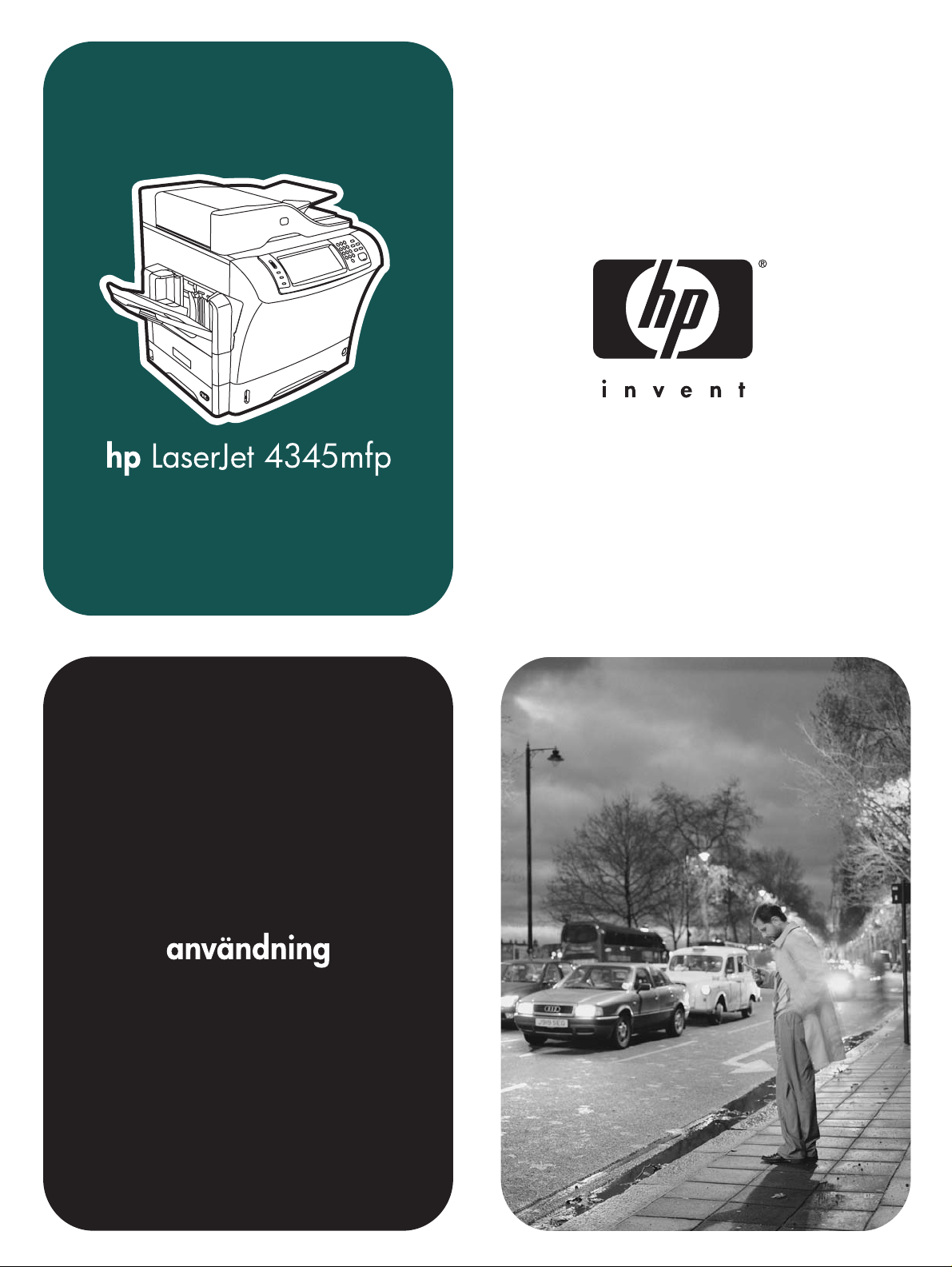
Page 2
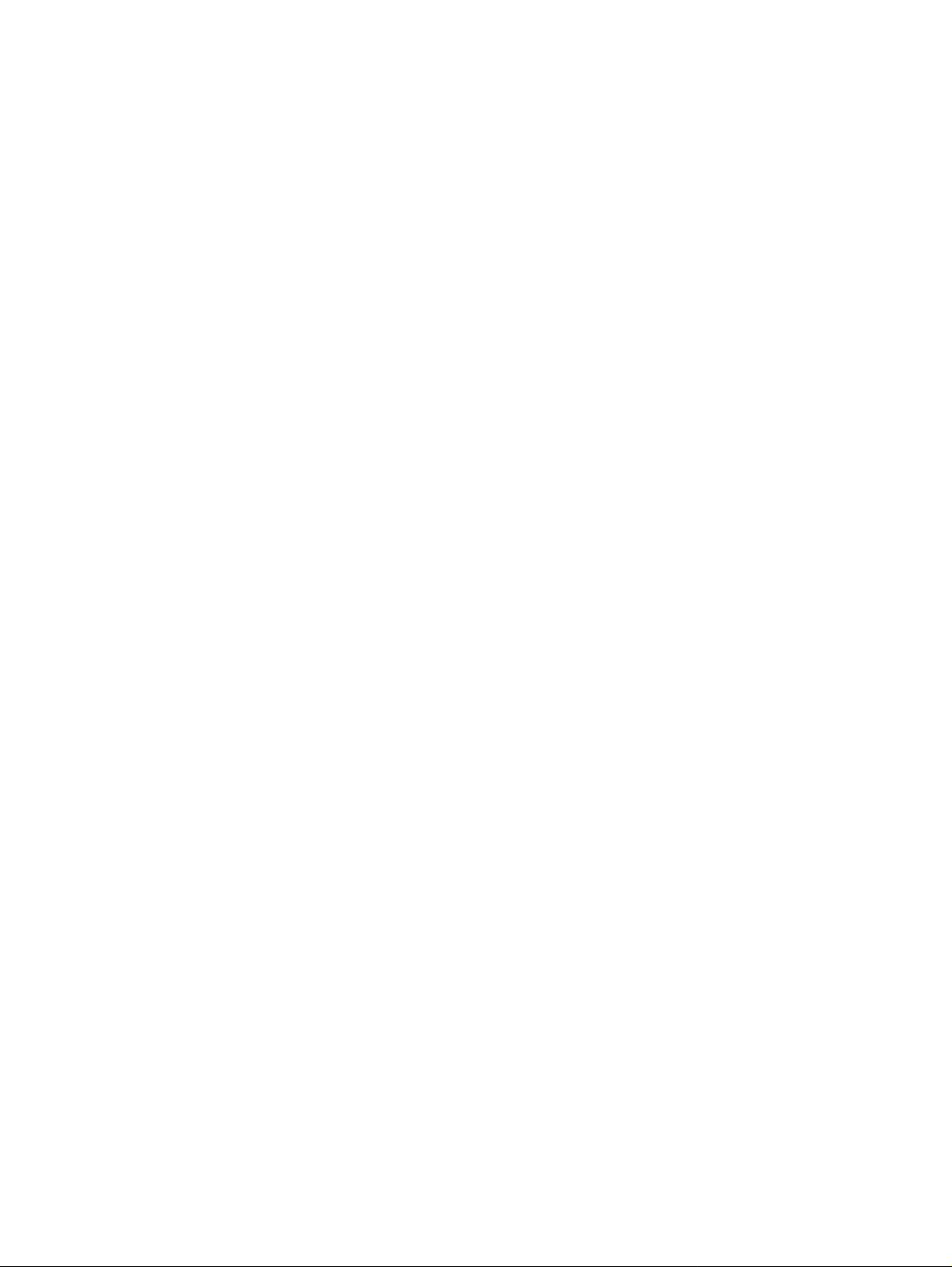
Page 3

HP LaserJet 4345mfp-serien
Användarhandbok
Page 4
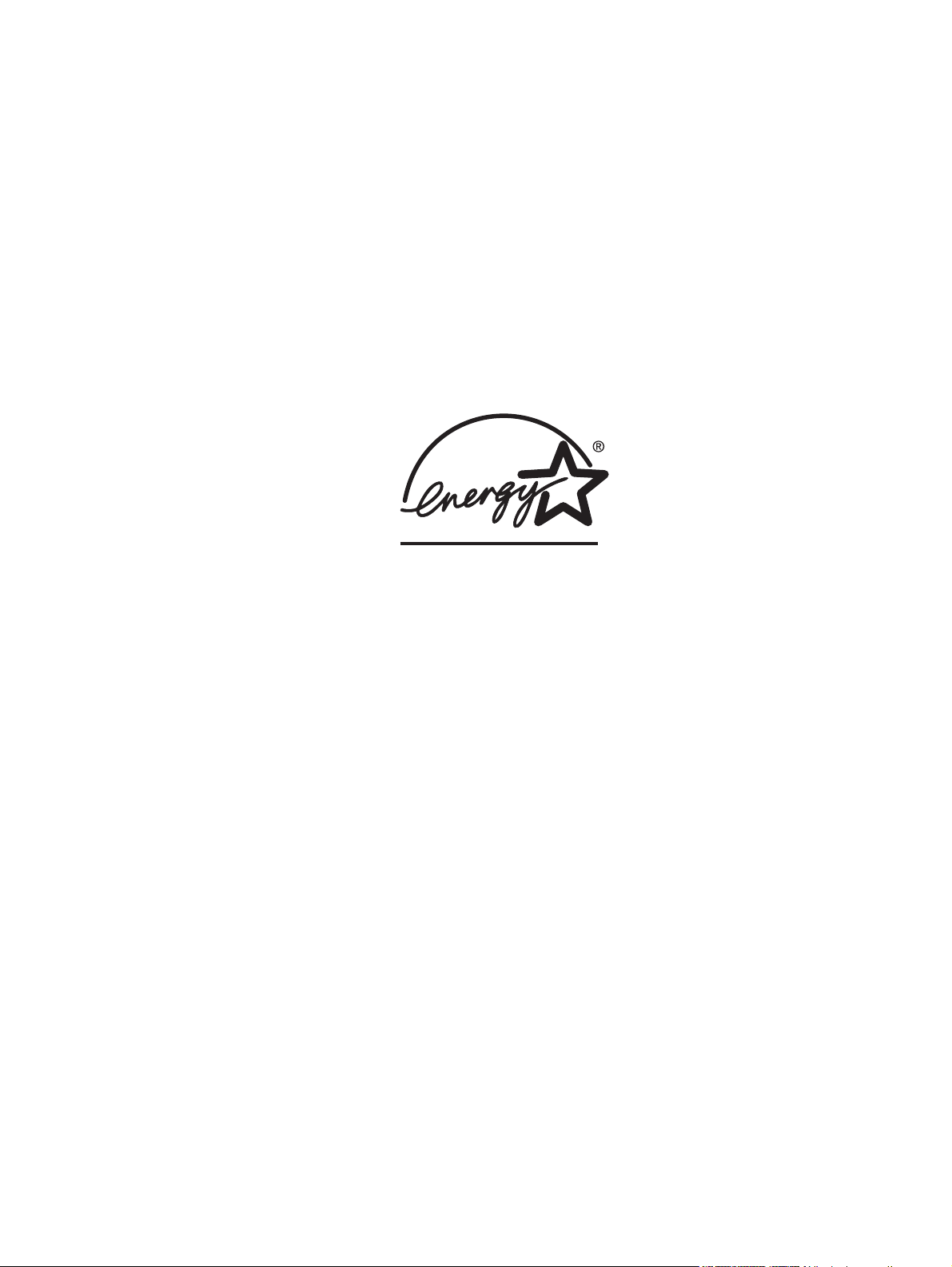
Copyright och licens
© 2004 Copyright Hewlett-Packard
Development Company, L.P.
Det är förbjudet att reproducera, ändra eller
översätta den här handboken utan
föregående skriftligt medgivande, förutom i
den utsträckning som upphovsrättslagen
tillåter.
Den här informationen kan ändras utan
föregående meddelande.
De enda garantierna för HP-produkterna
och -tjänsterna fastställs i de uttryckliga
garantier som medföljer produkterna och
tjänsterna. Inget i detta dokument ska
tolkas som att det utgör en ytterligare
garanti. HP kan inte hållas ansvarigt för
tekniska fel, korrekturfel eller
utelämnanden i dokumentet.
Artikelnummer Q3942-90957
Utgåva 1, november 2004
Varumärken
®
, Acrobat® och PostScript® är
Adobe
varumärken som tillhör Adobe Systems
Incorporated.
®
Corel
är ett varumärke eller ett registrerat
varumärke som tillhör Corel Corporation
eller Corel Corporation Limited.
Linux är ett USA-registrerat varumärke som
tillhör Linus Torvalds.
Microsoft
®
, Windows® och Windows NT® är
USA-registrerade varumärken som tillhör
Microsoft Corporation.
®
är ett registrerat varumärke som
UNIX
tillhör The Open Group.
ENERGY STAR
ENERGY STAR
®
och logotypen för
®
är USA-registrerade
varumärken som tillhör United States
Environmental Protection Agency.
Page 5

HP:s kundtjänst
Online-tjänster
Information dygnet runt via Internet
World Wide Web: Uppdaterad skrivarprogramvara från HP, produkt- och supportinformation
och skrivardrivrutiner i flera språk kan fås från http://www.hp.com/support/lj4345mfp.
(Webbplatsen är på engelska.)
Felsökningshjälp online
HP Instant Support Professional Edition (ISPE) är en uppsättning webbaserade
felsökningsverktyg för skrivbordsdatorer och utskriftsprodukter. ISPE hjälper dig att
identifiera, diagnostisera och lösa dator- och utskriftsproblem. ISPE-verktygen finns på
http://instantsupport.hp.com.
Telefonsupport
Hewlett-Packard Company erbjuder gratis telefonsupport under garantiperioden. När du
ringer kopplas du till en grupp som sitter redo att hjälpa dig. Telefonnumret som gäller för ditt
land/din region finns i produktbladet som levererades tillsammans med produkten och på
http://www.hp.com/support/callcenters. Se till att du har följande information redo när du
ringer till HP: produktnamn och serienummer, inköpsdatum samt beskrivning av problemet.
Du kan också få support på Internet på http://www.hp.com. Klicka på support & drivrutiner.
Programvarufunktioner, drivrutiner och elektronisk information
Gå till http://www.hp.com/go/lj4345mfp_software. (Webbplatsen är på engelska, men
skrivardrivrutinerna kan hämtas på flera språk.)
Numret till telefonsupporten finns i produktbladet som låg i skrivarkartongen.
HP direktbeställning av tillbehör eller förbrukningsmaterial
Beställ förbrukningsmaterial från följande webbplatser:
USA: http://www.hp.com/sbso/product/supplies
Kanada: http://www.hp.ca/catalog/supplies
Europa: http://www.hp.com/go/supplies
Asien: http://www.hp.com/paper/
Beställ tillbehör från http://www.hp.com/support/lj4345mfp. Mer information finns i
delar, tillbehör och förbrukningsmaterial.
Om du vill beställa förbrukningsmaterial eller tillbehör per telefon ringer du följande
telefonnummer:
USA, stora företag: 800-282-6672
USA, små och medelstora företag: 800-888-9909
USA, privat: 800-752-0900
Kanada: 800-387-3154
Om du vill söka nummer i andra länder/regioner läser du i produktbladet som låg i
skrivarkartongen.
Beställa
HP serviceinformation
SVWW iii
Page 6
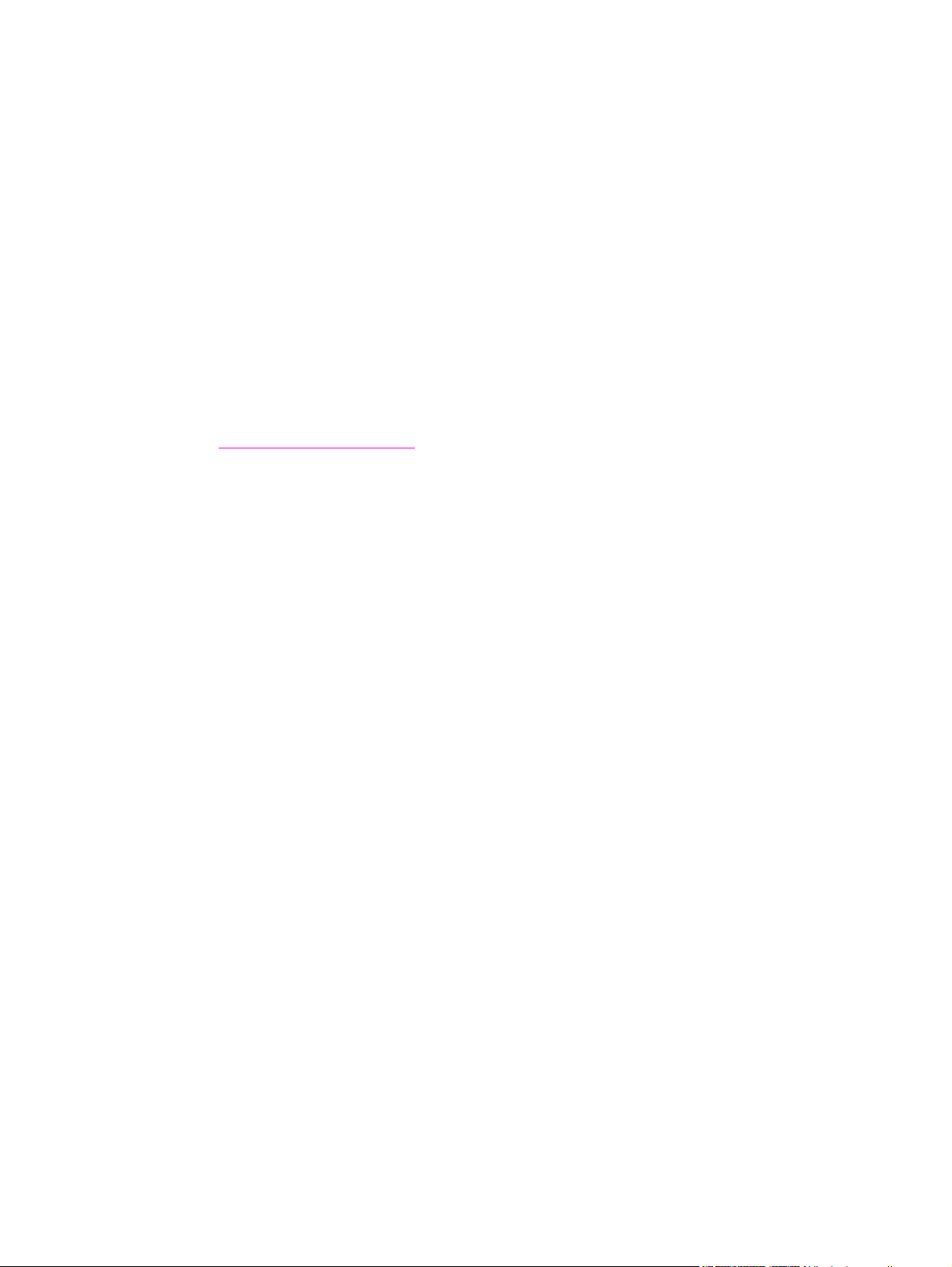
Om du vill hitta en HP-auktoriserad återförsäljare i USA eller Kanada ringer du (800) (243)
243 98 16 (USA) eller (800) (387) 387 38 67 (Kanada). Du kan också besöka
http://www.hp.com/go/cposupportguide.
Om du behöver service för din HP-produkt kan du ringa kundsupportnumret för ditt land/din
region. Det finns på produktbladet som låg i skrivarkartongen.
HP serviceavtal
Ring: 800-HPINVENT [(800) 474 68 36 (USA)] eller (800) 268 12 21 (Kanada).
Service efter utgången garantiperiod: 800-633-3600.
Utökad service: Ring: 800-HPINVENT [(800) 474 68 36 (USA)] eller (800) 268 12 21
(Kanada). Du kan också besöka webbplatsen för HP Care Pack Services på
http://www.hpexpress-services.com.
HP Verktygslådan
Du kan använda HP Verktygslådan för att kontrollera skrivarens status och inställningar och
visa felsökningsinformation och online-dokumentation. Du kan visa HP Verktygslådan när
skrivaren är direkt ansluten till datorn eller när den är ansluten till ett nätverk. För att kunna
använda HP Verktygslådan måste du ha utfört en komplett programvaruinstallation. Se
Använda HP Verktygslådan.
HP:s support och information för Macintosh-datorer
På http://www.hp.com/go/macosx finns Mac OS X-supportinformation och HP:s
prenumerationstjänst för drivrutinsuppdateringar.
På http://www.hp.com/go/mac-connect hittar du produkter för Macintosh-användare.
iv SVWW
Page 7
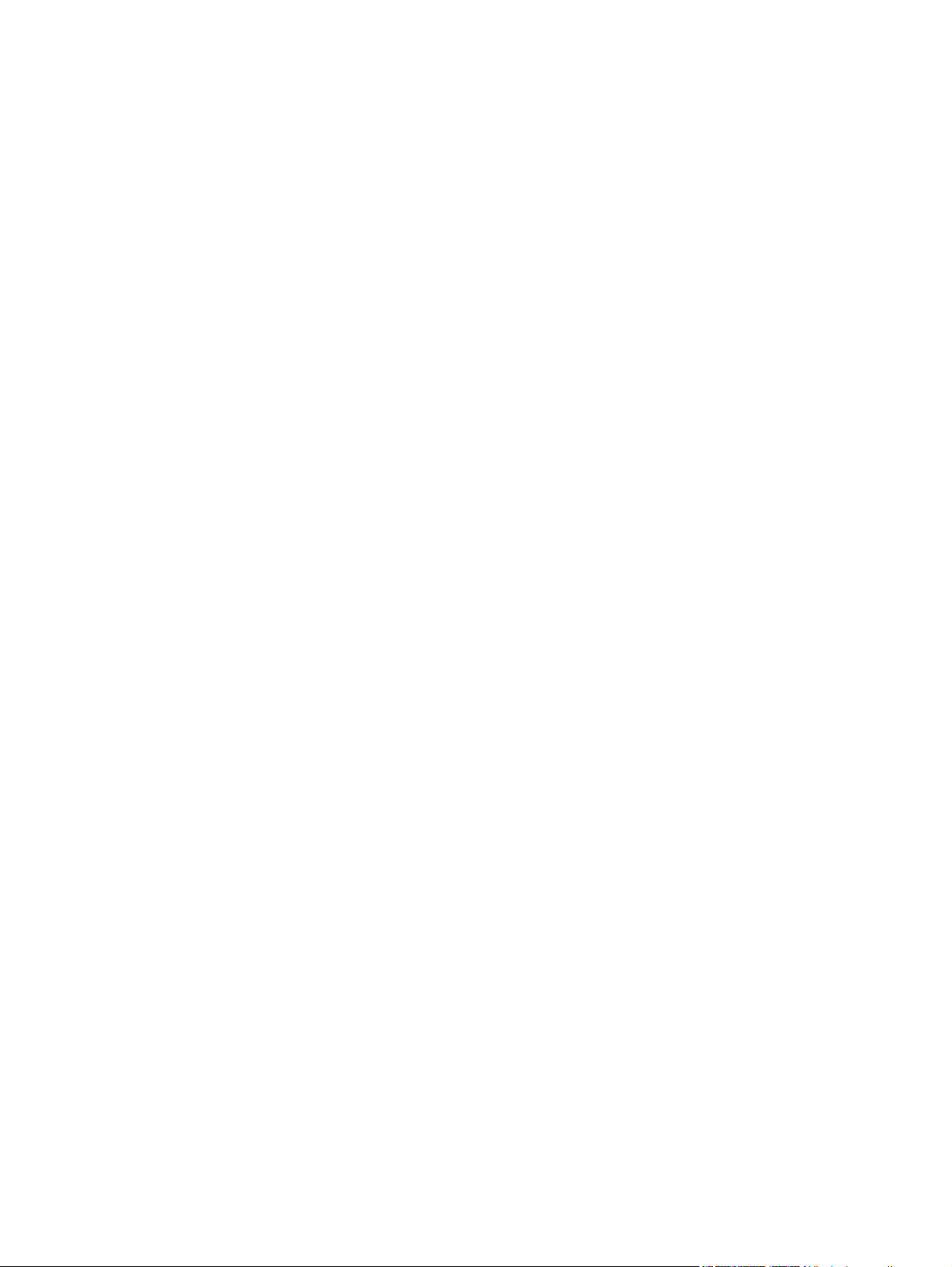
Innehåll
1 Grunderna för MFP-enheten
HP LaserJet 4345mfp-konfigurationer ......................................................................................2
HP LaserJet 4345mfp (Q3942A – basmodell) ...................................................................2
HP LaserJet 4345x mfp (Q3943A) .....................................................................................2
HP LaserJet 4345xs mfp (Q3944A) ...................................................................................2
HP LaserJet 4345xm mfp (Q3945A) ..................................................................................3
MFP-enhetens funktioner och fördelar ......................................................................................4
Funktioner ...........................................................................................................................4
Hastighet och prestanda .....................................................................................................4
Upplösning ..........................................................................................................................4
Minne ..................................................................................................................................4
Användargränssnitt .............................................................................................................5
Språk och teckensnitt ........................................................................................................5
Kopiering och sändning ......................................................................................................5
Tonerkassett .......................................................................................................................5
Pappershantering ...............................................................................................................6
Anslutning ...........................................................................................................................6
Miljöfunktioner .....................................................................................................................7
Säkerhetsfunktioner ............................................................................................................7
Lägsta systemkrav ..............................................................................................................7
Delar och tillbehör till MFP-enheten ..........................................................................................8
Tillbehör och förbrukningsmaterial .....................................................................................9
Gränssnittsportar ..............................................................................................................10
Flytta MFP-enheten ..........................................................................................................10
Låsa och låsa upp tillbehör ...............................................................................................11
Programvara ............................................................................................................................12
Operativsystem och MFP-komponenter ...........................................................................12
Skrivardrivrutiner ...............................................................................................................13
HP:s diskhanteringsverktyg ..............................................................................................17
Programvara för Macintosh-datorer .................................................................................17
Installera utskriftssystemets programvara ........................................................................17
Avinstallera programvaran ................................................................................................22
Fylla på inmatningsfack ...........................................................................................................23
Fylla på fack 1 ...................................................................................................................23
Fylla på fack 2, 3, 4 och 5 .................................................................................................24
Konfigurera facken med menyn Pappershantering ..........................................................28
2 Använda kontrollpanelen
Kontrollpanelens layout ...........................................................................................................30
Kontrollpanelens funktioner ....................................................................................................31
Skärmen Hem .........................................................................................................................32
Hjälpsystemet ..........................................................................................................................33
Hjälpen ”Vad är det här?” .................................................................................................33
Hjälpen ”Visa mig” ............................................................................................................33
Menykarta ................................................................................................................................34
SVWW v
Page 8
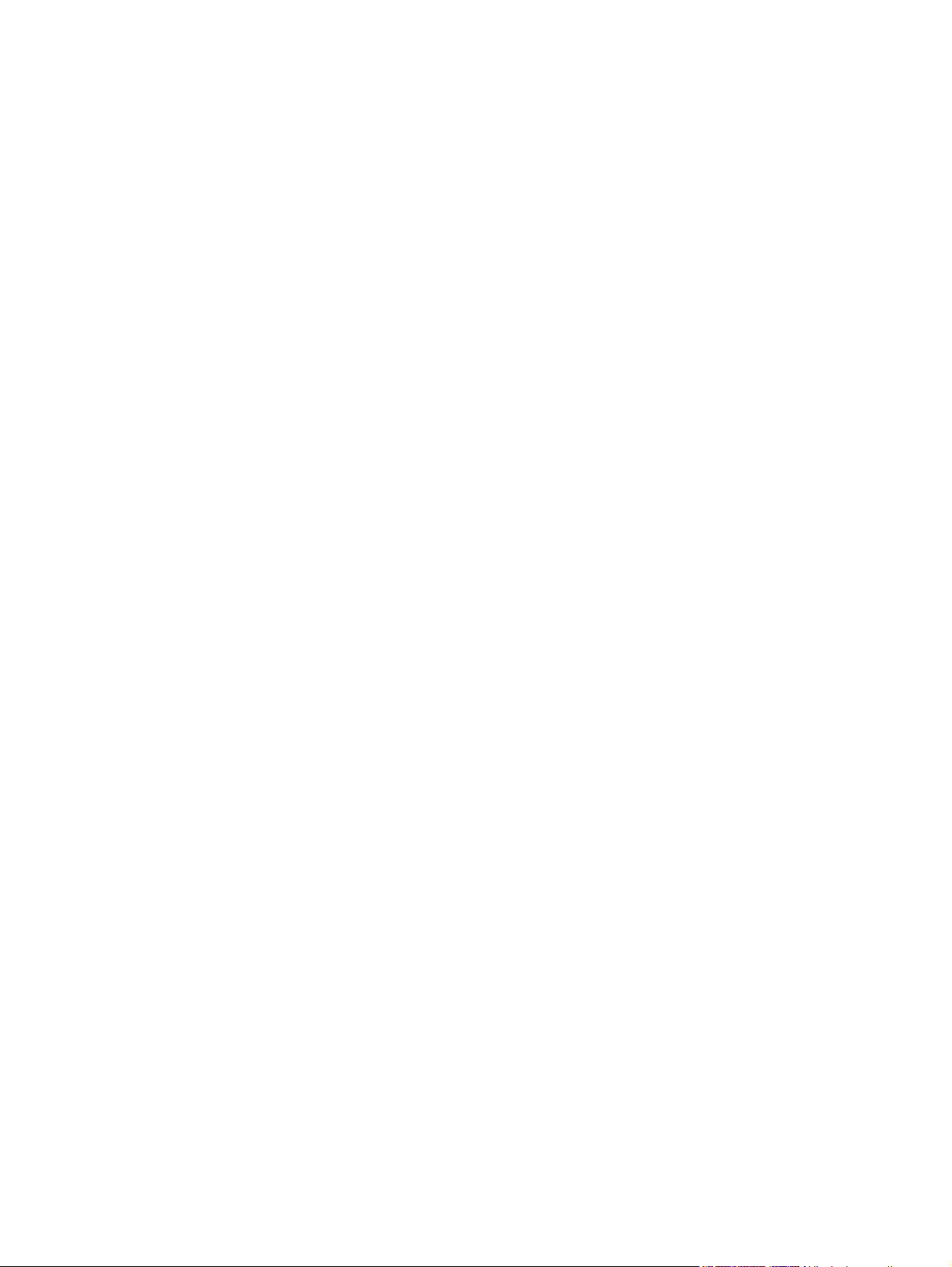
Hämta utskrift, meny ...............................................................................................................35
Information, meny ...................................................................................................................36
Pappershantering, meny .........................................................................................................3 7
Konfigurera enhet, meny .........................................................................................................40
Original, undermeny .........................................................................................................40
Kopiering, undermeny ......................................................................................................40
Förbättring, undermeny ....................................................................................................41
Sändning, undermeny ......................................................................................................42
Utskrift, undermeny ..........................................................................................................44
Undermenyn PCL .............................................................................................................46
Utskriftskvalitet, undermeny .............................................................................................48
Systeminställningar, undermeny ......................................................................................52
Inställningar för kopiera/skicka .........................................................................................55
MBM-3-konfiguration, undermeny ....................................................................................56
Enhet för häftning/buntning, undermeny ..........................................................................56
I/O, undermeny .................................................................................................................5 7
EIO X Jetdirect, undermeny .............................................................................................58
Inbäddad Jetdirect, undermeny ........................................................................................58
Återställ, undermeny .........................................................................................................61
Fax, meny ................................................................................................................................63
Diagnostik, meny .....................................................................................................................64
Service, meny ..........................................................................................................................67
3 Utskrift
Orientering av material ............................................................................................................70
Skriva ut dokument .................................................................................................................72
Skriva ut ett dokument ......................................................................................................72
Välja vilket fack som ska användas för utskrift .......................................................................73
Förstå ordningen på facken ..............................................................................................73
Anpassa användningen av fack 1 ....................................................................................73
Utskrift efter materialets typ och storlek (låsa fack) .........................................................74
Manuell matning av material från fack 1 ...........................................................................75
Välja rätt fixeringsläge .............................................................................................................76
Välja utmatningsfack ...............................................................................................................77
Sorterare med 3 fack ........................................................................................................77
Välja utmatningsenhet ......................................................................................................77
Välja om utskriftssidan ska vara uppåt eller nedåt i utmatningsfacket vid kopiering .......78
Skriva ut på kuvert ..................................................................................................................79
Fylla på kuvert i fack 1 ......................................................................................................79
Skriva ut på specialmaterial ....................................................................................................80
Skriva ut på etiketter .........................................................................................................8 0
Skriva ut på OH-film .........................................................................................................80
Skriva ut på papper med brevhuvud, hålat eller förtryckt papper ....................................81
Skriva ut på papper med en speciell finish .......................................................................82
Skriva ut på små storlekar, specialstorlekar eller tjockt papper .......................................82
Ställa in egna pappersstorlekar ........................................................................................83
Skriva ut på båda sidorna av ett ark (tillbehörsenhet för dubbelsidig utskrift) ........................85
Riktlinjer för utskrift på båda sidorna av ett ark ................................................................85
Pappersorientering för dubbelsidig utskrift .......................................................................86
Layoutalternativ för utskrift på båda sidorna av ett ark ....................................................86
Skriva ut på båda sidor med hjälp av tillbehöret för dubbelsidig utskrift ..........................87
Ställa in registrering ................................................................................................................88
Så här ställer du in registreringen ....................................................................................88
Använda funktioner i skrivardrivrutinen ...................................................................................89
Skapa och använda snabbinställningar ............................................................................89
vi SVWW
Page 9
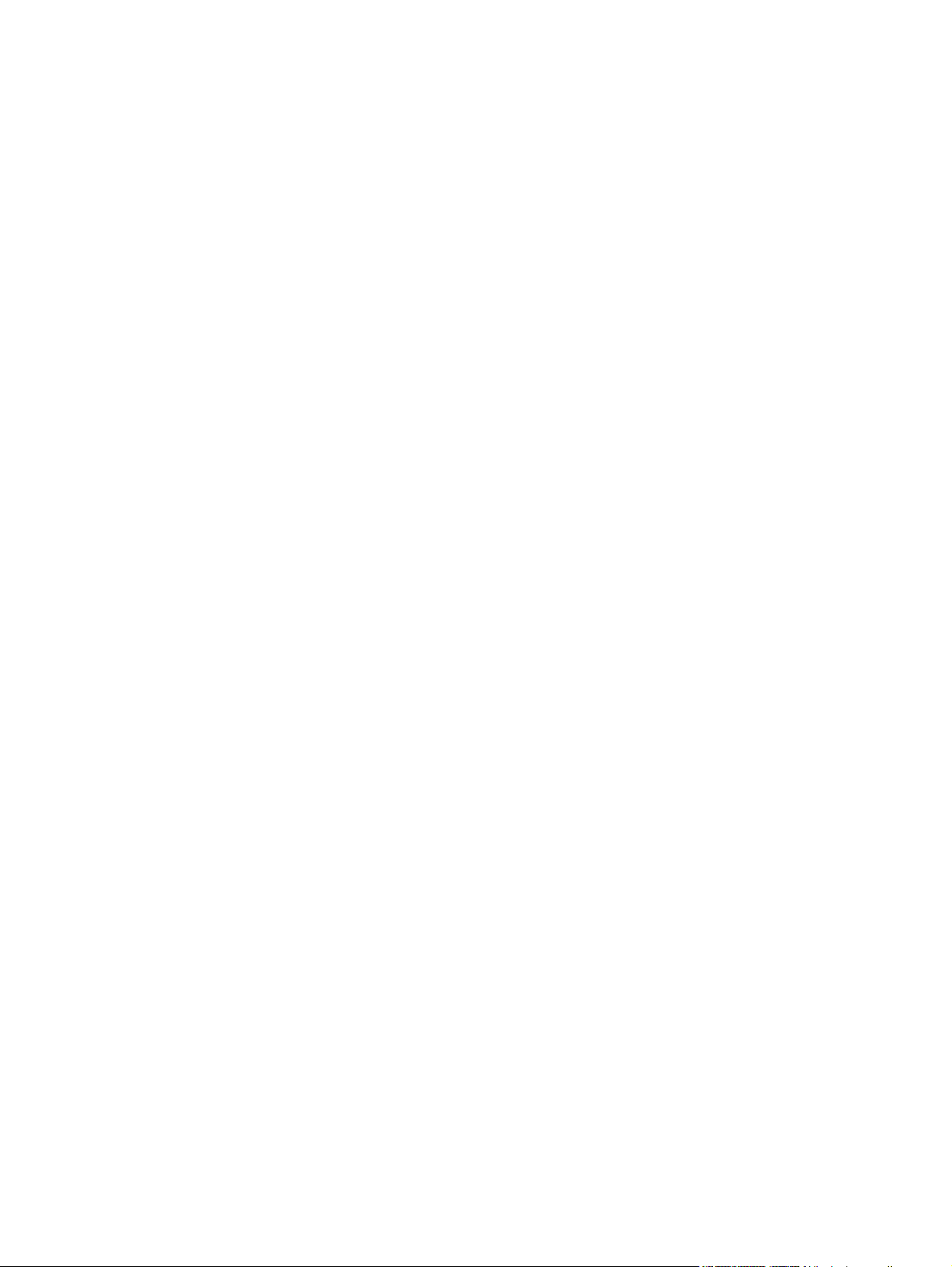
Skapa och använda vattenstämplar .................................................................................89
Ändra storlek på dokument ...............................................................................................90
Ange en egen pappersstorlek från skrivardrivrutinen .......................................................90
Skriva ut första sidan i en utskrift på annat papper ..........................................................91
Skriva ut flera sidor på ett papperark ...............................................................................91
Ange alternativ för häftning ...............................................................................................92
Välja om utskriftssidan ska vara uppåt eller nedåt i utmatningsfacket med hjälp
av skrivardrivrutinen ......................................................................................................92
Använda funktioner för lagring av utskrift ...............................................................................93
Få tillgång till funktionerna för att behålla utskrift .............................................................93
Skriva ut en privat utskrift .................................................................................................93
Radera en privat utskrift ...................................................................................................94
Lagra en utskrift ................................................................................................................94
Skapa snabbkopieringsutskrifter ......................................................................................95
Skriva ut ytterligare kopior av snabbkopieringsutskrifter ..................................................95
Ta bort en snabbkopieringsutskrift ...................................................................................96
Granska och lagra en utskrift ............................................................................................96
Skriva ut återstående kopior av en vänta-utskrift .............................................................96
Radera en lagrad utskrift ..................................................................................................97
4 Kopiering
Kopieringsskärmen ...............................................................................................................100
Knappen Avbryt ..............................................................................................................100
Knappen OK ...................................................................................................................100
Grunderna om kopiering .......................................................................................................101
Kopiera med standardinställningar .................................................................................101
Kopiera med användardefinierade inställningar .............................................................101
Kopiera med skannerglaset ............................................................................................103
Kopiera med den automatiska dokumentmataren .........................................................103
Använda Jobbläge ..........................................................................................................103
Ändra kopieringsinställningar för ett pågående jobb ............................................................105
Justera kontrasten på kopiorna ......................................................................................105
Förminska eller förstora kopior .......................................................................................105
Borttagning av bakgrund ................................................................................................105
Skärpa ............................................................................................................................105
Kontrast ..........................................................................................................................105
Kopiera original i flera storlekar ............................................................................................106
Skapa ett lagrat kopieringsjobb .............................................................................................106
5 Skanna och skicka till e-post
Vad är SMTP? .......................................................................................................................108
Vad är LDAP? .......................................................................................................................108
E-postkonfiguration ...............................................................................................................109
Automatisk e-postkonfiguration ......................................................................................109
Manuell e-postkonfiguration ...........................................................................................109
Hitta gatewayar med e-postprogram ..............................................................................110
E-postskärmen ......................................................................................................................111
Knappen Hjälp ................................................................................................................111
Fältet Från: .....................................................................................................................111
Fälten Till:, KOPIA: och HEMLIG KOPIA: ......................................................................111
Knappen Rensa alla .......................................................................................................111
Grunderna om e-post ............................................................................................................112
Ladda dokument .............................................................................................................112
Skicka dokument ............................................................................................................112
Använda adressboken ..........................................................................................................114
SVWW vii
Page 10
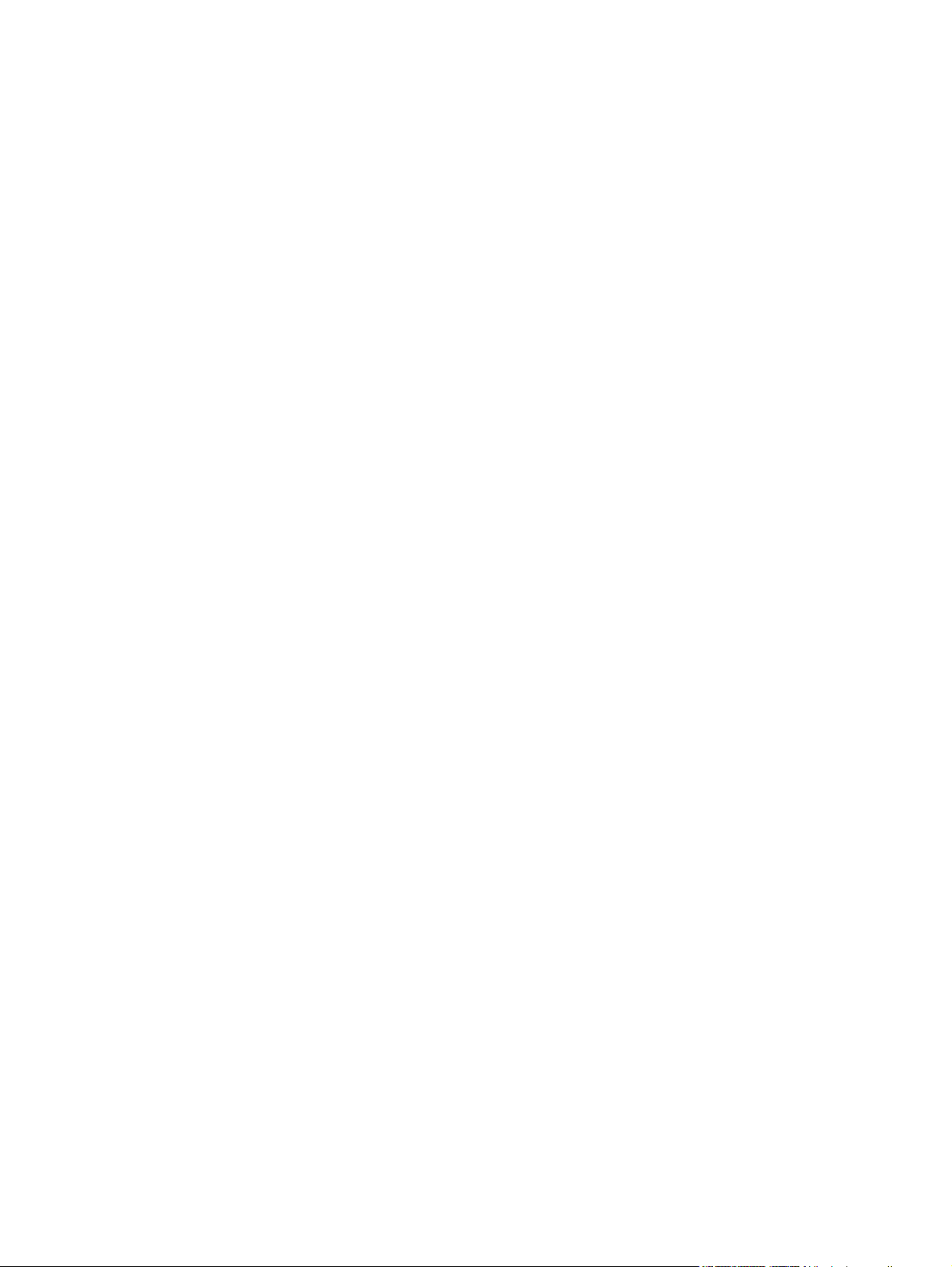
Skapa en mottagarlista ...................................................................................................114
Använda den lokala adressboken ..................................................................................114
Ytterligare e-postfunktioner ...................................................................................................116
Sekundär e-post .............................................................................................................116
Skicka till mapp ...............................................................................................................116
Skicka till arbetsflöde ......................................................................................................116
6 Faxa
Använda analog fax ..............................................................................................................118
Installera faxtillbehöret ....................................................................................................118
Ansluta faxtillbehöret till en telefonledning .....................................................................120
Konfigurera och använda faxfunktionerna .....................................................................121
Använda digital fax ................................................................................................................122
7 Extra utmatnings- och inmatningsenheter
Sorterare med 3 fack .............................................................................................................124
Sortering .........................................................................................................................124
Buntning ..........................................................................................................................124
Funktionsseparering .......................................................................................................124
Använda sorteraren med 3 fack .....................................................................................124
Häftnings- och buntningstillbehör ..........................................................................................127
Konfigurera skrivardrivrutinen så att den känner av enheten för häftning/buntning ......127
Välja häftningsenheten i programvaran (Windows) .......................................................127
Välja häftningsenheten i programvaran (Mac) ...............................................................127
Välja häftningsenheten på kontrollpanelen för utskrifter ................................................128
Välja häftningsenheten på kontrollpanelen för utskrifter (Windows) ..............................128
Välja häftningsenheten i skrivardrivrutinen för utskrifter (Mac) ......................................128
Ställa in häftningsenheten på kontrollpanelen för alla kopieringsjobb ...........................128
Ställa in häftningsenheten på kontrollpanelen för ett enskilt kopieringsjobb .................129
Konfigurera MFP-enheten så att den stoppar eller fortsätter när häftkassetten är
tom ...............................................................................................................................129
Fylla på häftklamrar ........................................................................................................129
Pappersmatare för 500 ark och skåp/stativ ..........................................................................131
Kuvertmatare .........................................................................................................................132
Installera den extra kuvertmataren .................................................................................132
Ta bort den extra kuvertmataren ....................................................................................133
Ladda kuvert i den extra kuvertmataren .........................................................................133
Felsöka utmatnings- och inmatningstillbehören ....................................................................136
8 Säkerhetsfunktioner
Säkerställa den inbäddade webbservern ..............................................................................138
Säkerställa den inbäddade webbservern .......................................................................138
Foreign Interface Harness (anslutning av annat gränssnitt) (FIH) .......................................139
Systemkrav .....................................................................................................................139
Använda FIH ...................................................................................................................139
Säker diskradering ................................................................................................................141
Data som påverkas .........................................................................................................141
Använda funktionen Säker diskradering ........................................................................141
Mer information ...............................................................................................................141
Funktioner för utskriftslagring ................................................................................................142
DSS-autentisering .................................................................................................................143
Låsa kontrollpanelens menyer ..............................................................................................144
Låsa kontrollpanelens menyer .......................................................................................144
Låsa formaterarenheten ........................................................................................................145
viii SVWW
Page 11
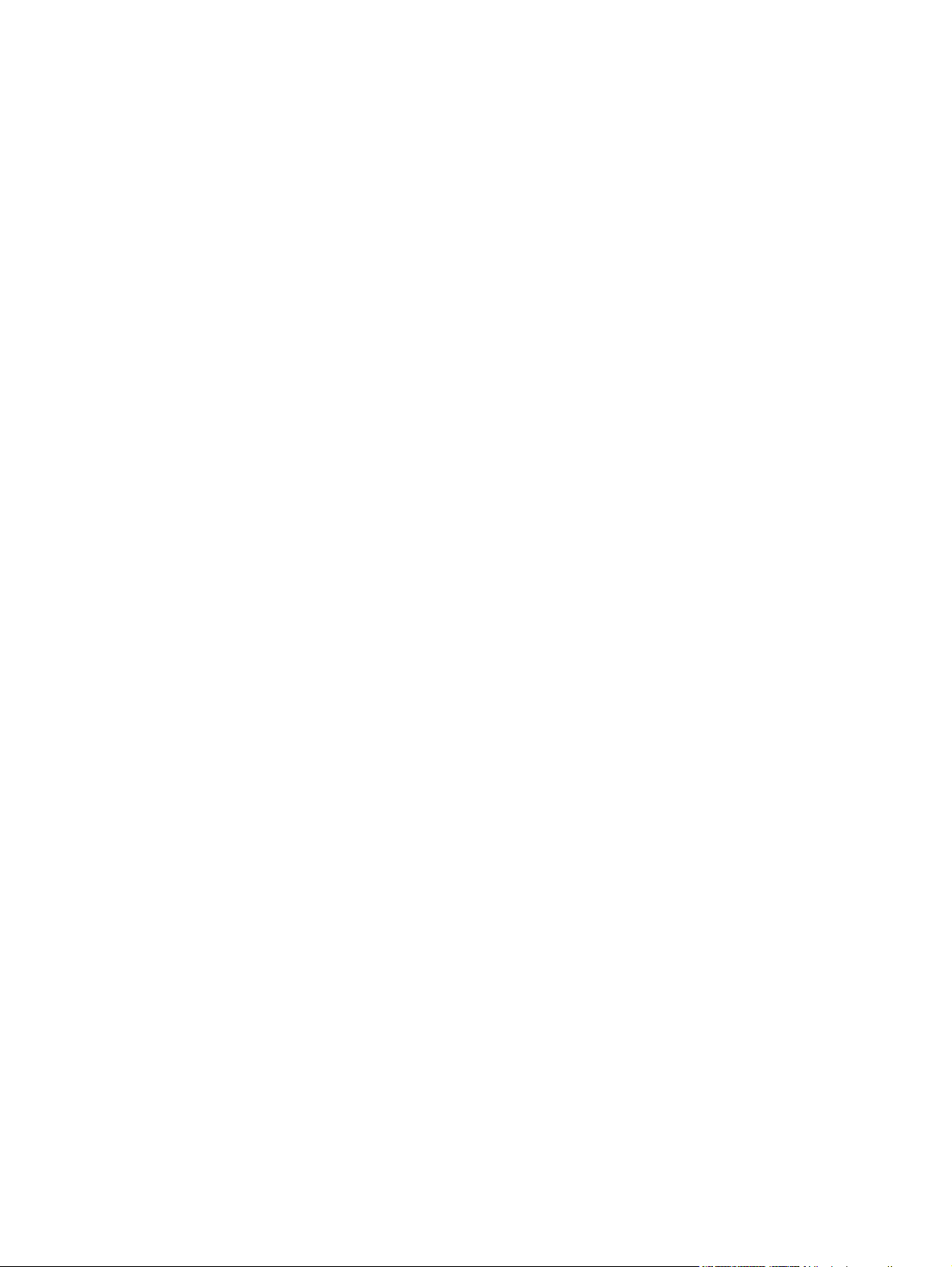
9 Hantera och underhålla MFP-enheten
Använda den inbäddade webbservern .................................................................................148
Öppna den inbäddade webbservern ..............................................................................148
Fliken Information ...........................................................................................................149
Fliken Inställningar ..........................................................................................................149
Fliken Digital sändning ...................................................................................................150
Fliken Nätverk .................................................................................................................150
Andra länkar ...................................................................................................................151
Använda HP Verktygslådan ..................................................................................................152
Operativsystem som kan användas ...............................................................................152
Webbläsare som kan användas .....................................................................................152
Så här öppnar du HP Verktygslåda ................................................................................153
Fliken Status ...................................................................................................................153
Fliken Varningar ..............................................................................................................153
Fönstret Enhetsinställningar ...........................................................................................154
Länkar för Verktygslådan ................................................................................................154
Andra länkar ...................................................................................................................154
Använda programvaran HP Web Jetadmin ..........................................................................155
Konfigurera och verifiera IP-adresser ...................................................................................156
TCP/IP-tilldelning ............................................................................................................156
Verifiera TCP/IP-konfigurationen ....................................................................................156
Ändra en IP-adress .........................................................................................................156
Ställa in realtidsklockan .........................................................................................................158
Ställa in datum och tid ....................................................................................................158
Ställa in uppvakningstiden ..............................................................................................159
Ställa in viloperioden ......................................................................................................160
Kontrollera MFP-konfigurationen ..........................................................................................161
Så här skriver du ut en informationssida ........................................................................161
Menykarta .......................................................................................................................161
Konfigurationssida ..........................................................................................................161
HP JetDirect-sida ............................................................................................................163
Statussida för förbrukningsmaterial ................................................................................163
Användningssida ............................................................................................................164
PCL- eller PS-teckensnittslista .......................................................................................165
Hantera tonerkassetten .........................................................................................................166
HP-tonerkassetter ...........................................................................................................166
Tonerkassetter som inte kommer från HP .....................................................................166
Verifiering av tonerkassett ..............................................................................................166
Förvara tonerkassetter ...................................................................................................166
Tonerkassettens livslängd ..............................................................................................166
Kontrollera nivån på förbrukningsmaterialet ...................................................................167
Kassetten är snart slut eller helt tom ..............................................................................167
Uppgradera den inbyggda programvaran .............................................................................169
Identifiera den nuvarande nivån på den inbyggda programvaran .................................169
Hämta den nya inbyggda programvaran från HP:s webbplats ......................................169
Överföra den nya inbyggda programvaran till MFP-enheten .........................................169
Uppgradera den inbyggda programvaran HP Jetdirect .................................................172
Rengöra MFP-enheten ..........................................................................................................174
Så här rengör du MFP-enheten utvändigt ......................................................................174
Rengöra pekskärmen .....................................................................................................174
Så här rengör du skannerglaset .....................................................................................174
Rengöra fixeringsenheten ..............................................................................................174
Rengöra den automatiska dokumentmataren ................................................................175
Kalibrera skannern ................................................................................................................179
Så här skriver du ut kalibreringsmålet ............................................................................179
Utföra förebyggande underhåll .............................................................................................180
SVWW ix
Page 12
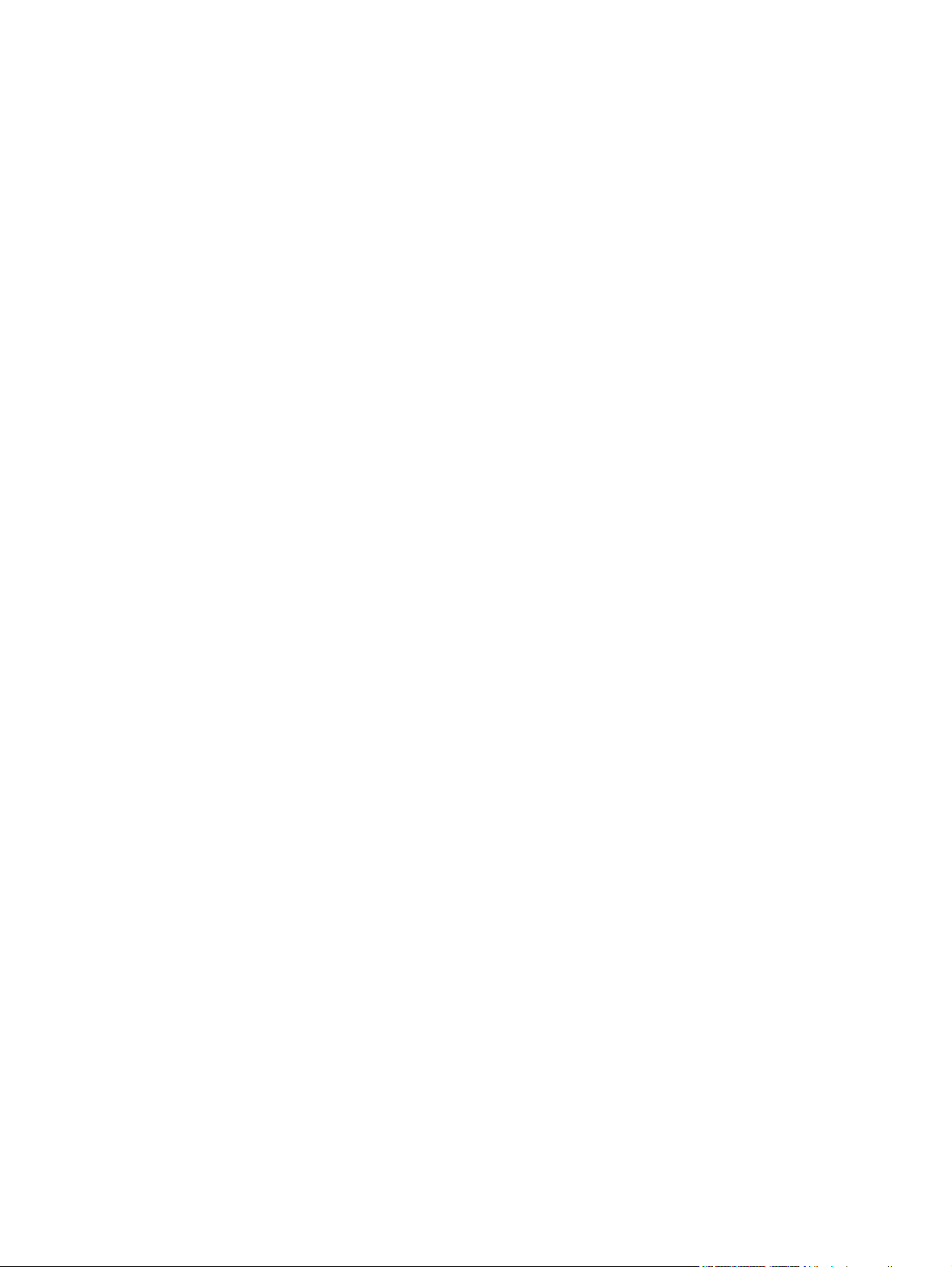
Förebyggande underhåll av skrivaren ............................................................................180
Underhållssatsen till den automatiska dokumentmataren .............................................181
10 Lösa problem
Lösa allmänna problem .........................................................................................................184
Kontrollista för felsökning ...............................................................................................184
Fastställa MFP-problem ........................................................................................................186
Åtgärda papperstrassel .........................................................................................................188
Åtgärda papperstrassel kring den övre luckan och tonerkassetten ...............................189
Åtgärda papperstrassel i den extra kuvertmataren ........................................................191
Åtgärda papperstrassel vid fack 1 ..................................................................................192
Åtgärda papperstrassel vid fack 2, 3, 4 eller 5 ...............................................................194
Åtgärda papperstrassel i enheten för dubbelsidig utskrift ..............................................195
Åtgärda papperstrassel i utmatningsområdena .............................................................197
Åtgärda papperstrassel i fixeringsenheten .....................................................................198
Åtgärda papperstrassel i den automatiska dokumentmataren .......................................201
Åtgärda trassel bland häftklamrar ..................................................................................202
Återkommande problem med papperstrassel ................................................................204
Använda pappersbanetest ..............................................................................................205
Förstå meddelandena i MFP-enheten ..................................................................................206
Använda hjälpsystemet i MFP-enheten ..........................................................................206
Om ett meddelande kvarstår ..........................................................................................206
Åtgärda meddelanden på kontrollpanelen ............................................................................207
Förstå tillbehörslamporna för sorteraren med 3 fack och enheten för häftning/buntning .....221
Tillbehörslampor .............................................................................................................221
Byta ut tillbehör eller tillbehörskomponenter ..................................................................223
Förstå lamporna på formateraren .........................................................................................224
Lampor i HP Jetdirect .....................................................................................................224
Hjärtslagslampa ..............................................................................................................224
Faxlampa ........................................................................................................................225
Åtgärda problem med kvalitet på utskrift och kopia ..............................................................226
Kontrollista för utskriftskvalitet ........................................................................................226
Bilddefekt, exempel ........................................................................................................226
Ljus utskrift (del av sida) .................................................................................................228
Ljus utskrift (hel sida) ......................................................................................................229
Fläckar ............................................................................................................................229
Delar av tecken saknas ..................................................................................................230
Linjer ...............................................................................................................................230
Grå bakgrund ..................................................................................................................230
Smetig toner ...................................................................................................................231
Löst tonerpulver ..............................................................................................................231
Återkommande defekter .................................................................................................232
Upprepning av bilder ......................................................................................................232
Felaktiga tecken .............................................................................................................233
Sned sida ........................................................................................................................233
Buktning eller våg ...........................................................................................................234
Skrynkligt eller veckat .....................................................................................................234
Vertikala vita linjer ..........................................................................................................234
Ränder ............................................................................................................................235
Vita märken på svarta .....................................................................................................235
Brutna linjer .....................................................................................................................235
Suddig utskrift .................................................................................................................236
Slumpmässig upprepning av bild ...................................................................................236
Tom sida (automatisk dokumentmatare) ........................................................................237
Horisontella linjer (automatisk dokumentmatare) ...........................................................237
x SVWW
Page 13

Sned sida (automatisk dokumentmatare) ......................................................................238
Vertikala linjer (automatisk dokumentmatare) ................................................................238
Flyttad bild (automatisk dokumentmatare) .....................................................................239
Oväntad bild (automatisk dokumentmatare) ..................................................................239
Linjal för återkommande defekter ...................................................................................240
Lösa e-postproblem ..............................................................................................................241
Validera SMTP-gatewayadressen ..................................................................................241
Validera LDAP-gatewayadressen ..................................................................................241
Lösa problem med nätverksanslutning .................................................................................242
Felsökning av utskriftsproblem i nätverket .....................................................................242
Kontrollera kommunikationen över nätverket .................................................................242
Bilaga A Förbrukningsmaterial och tillbehör
Beställa delar, tillbehör och förbrukningsmaterial .................................................................246
Beställa direkt från HP ....................................................................................................246
Beställa via service- eller supportleverantörer ...............................................................246
Beställa direkt via den inbäddade webbservern (för skrivare som är anslutna till
ett nätverk) ...................................................................................................................246
Beställa direkt via programmet HP Verktygslåda (för skrivare som är
direktanslutna till en dator) ..........................................................................................247
Artikelnummer .......................................................................................................................248
Tillbehör ..........................................................................................................................248
Tonerkassetter ................................................................................................................248
Underhållssats ................................................................................................................249
Minne ..............................................................................................................................249
Kablar och gränssnitt ......................................................................................................250
Utskriftsmaterial ..............................................................................................................250
Bilaga B Service och support
Hewlett-Packards avtal om begränsad garanti .....................................................................253
Avtal om begränsad garanti för tonerkassett ........................................................................254
Support- och service-tillgänglighet ........................................................................................255
HP:s underhållsavtal .............................................................................................................255
Prioriterad service på plats .............................................................................................255
Nästföljande arbetsdag ...................................................................................................255
Installation och ersättning av underhållssats .................................................................255
Packa ned MFP-enheten ......................................................................................................256
Så här packar du ned MFP-enheten ..............................................................................256
Serviceinformationsblankett ..................................................................................................257
Bilaga C MFP-specifikationer
Fysiska specifikationer ..........................................................................................................260
Elektriska specifikationer .......................................................................................................261
Akustikspecifikationer ............................................................................................................262
Miljöspecifikationer ................................................................................................................263
Bildområde ............................................................................................................................264
Skevningsspecifikationer .......................................................................................................265
Bilaga D Materialspecifikationer
Specifikationer för utskriftsmaterial .......................................................................................267
Yttre förhållanden vid utskrift och papperslagring ..........................................................267
Kuvert .............................................................................................................................268
Etiketter ...........................................................................................................................270
SVWW xi
Page 14
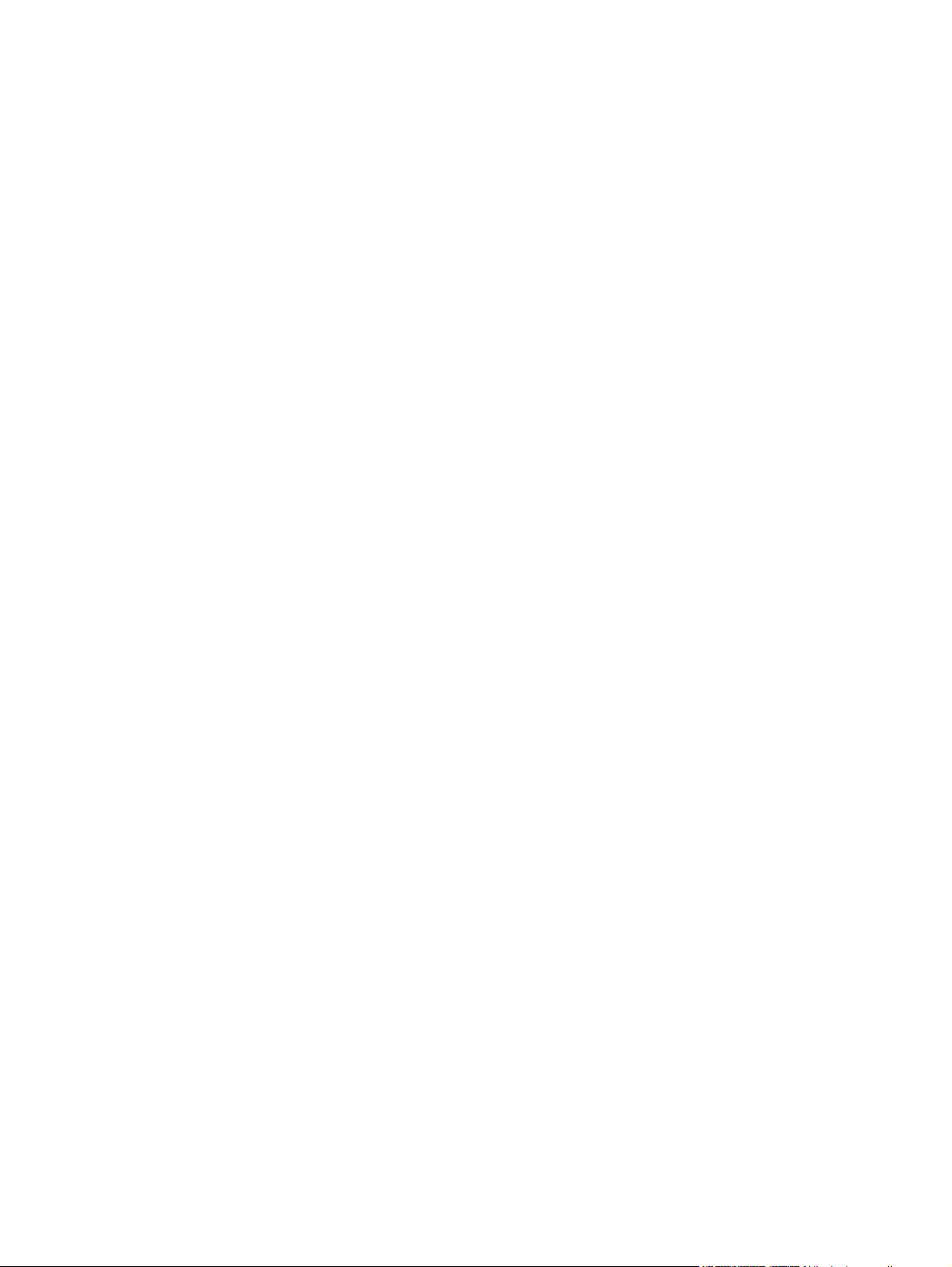
OH-film ............................................................................................................................270
Typer och storlekar för utskriftsmaterial som går att använda ..............................................271
Bilaga E MFP-minne och utökning
Minnesöversikt ......................................................................................................................278
Fastställa minneskrav ...........................................................................................................279
Installera minne .....................................................................................................................280
Installera DIMM-kort .......................................................................................................280
Installera ett flashminneskort ..........................................................................................282
Byta ut hårddiskenheten .................................................................................................284
Kontrollera minnesinstallation ...............................................................................................288
Så här kontrollerar du att minnesenheterna är rätt installerade .....................................288
Spara resurser (permanenta resurser) .................................................................................289
Installera EIO-kort .................................................................................................................290
Installera EIO-kort ...........................................................................................................290
Bilaga F Föreskrifter
Inledning ................................................................................................................................291
FCC-bestämmelser ...............................................................................................................292
Telecom .................................................................................................................................293
Programmet för miljövänliga produkter .................................................................................294
Miljövänliga produkter .....................................................................................................294
Ozonproduktion ..............................................................................................................294
Energiförbrukning ...........................................................................................................294
HP LaserJets förbrukningsmaterial ................................................................................295
Material Safety Data Sheet .............................................................................................296
Mer information ...............................................................................................................296
Överensstämmelseförklaring (HP LaserJet 4345mfp) ..........................................................297
Överensstämmelseförklaring (HP LaserJet 4345x mfp, 4345xs mfp och 4345xm mfp) ......298
Lands-/regionsspecifika säkerhetsintyg ................................................................................299
Lasersäkerhetsintyg .......................................................................................................299
Kanadensiska DOC-bestämmelser ................................................................................299
Japanska VCCI-bestämmelser .......................................................................................299
Koreanska EMI-bestämmelser .......................................................................................299
Finska laserbestämmelser ..............................................................................................300
Australien ........................................................................................................................300
Index
xii SVWW
Page 15
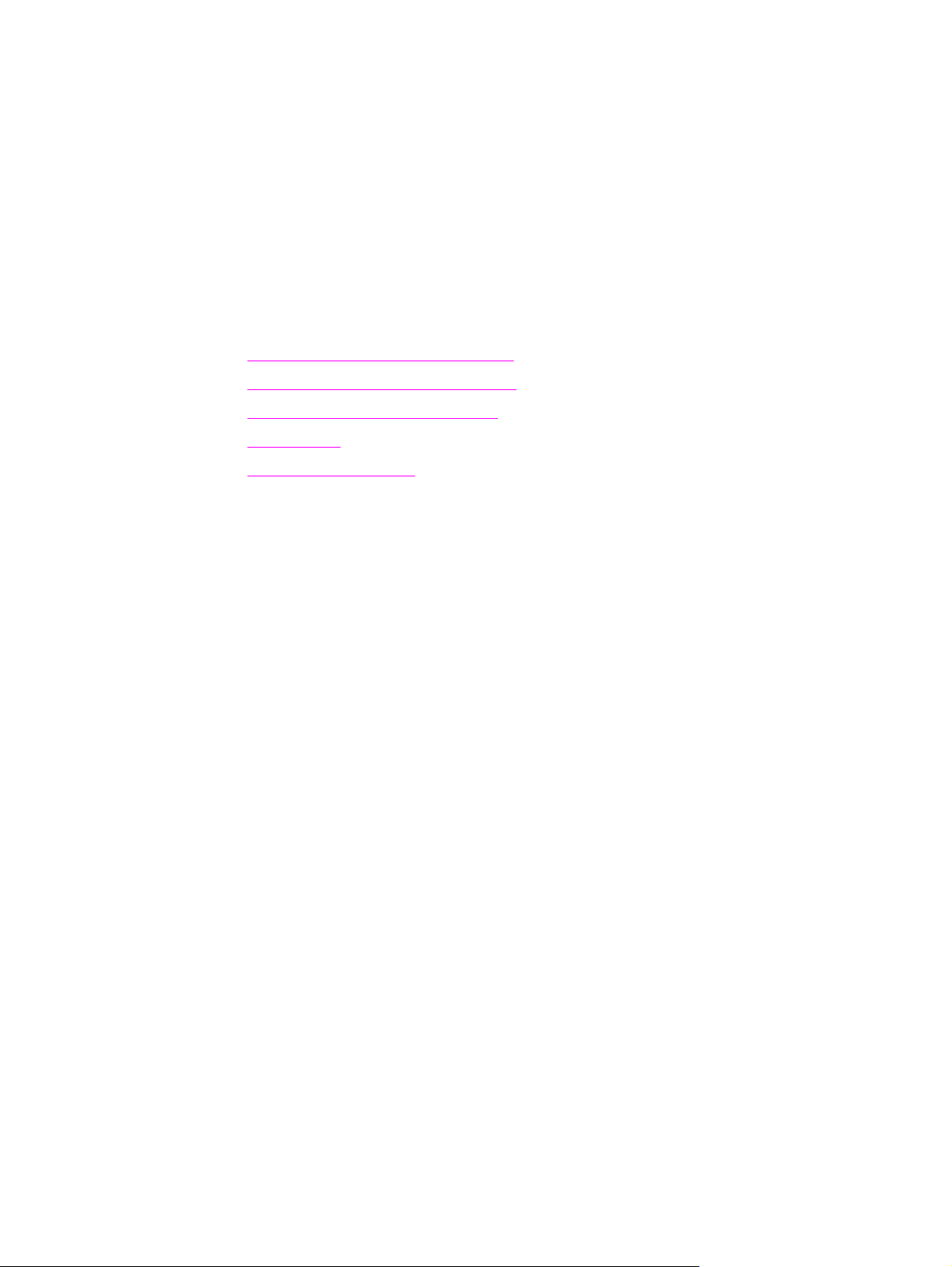
1
Grunderna för MFP-enheten
Tack för att du har köpt HP LaserJet 4345mfp. Läs installationsanvisningarna i HP LaserJet
4345mfp Startguide som medföljer produkten.
När MFP-enheten är installerad och klar för användning bör du ägna några minuter åt att
lära dig hur den fungerar. I det här kapitlet behandlas följande:
●
HP LaserJet 4345mfp-konfigurationer
●
MFP-enhetens funktioner och fördelar
●
Delar och tillbehör till MFP-enheten
●
Programvara
●
Fylla på inmatningsfack
SVWW 1
Page 16
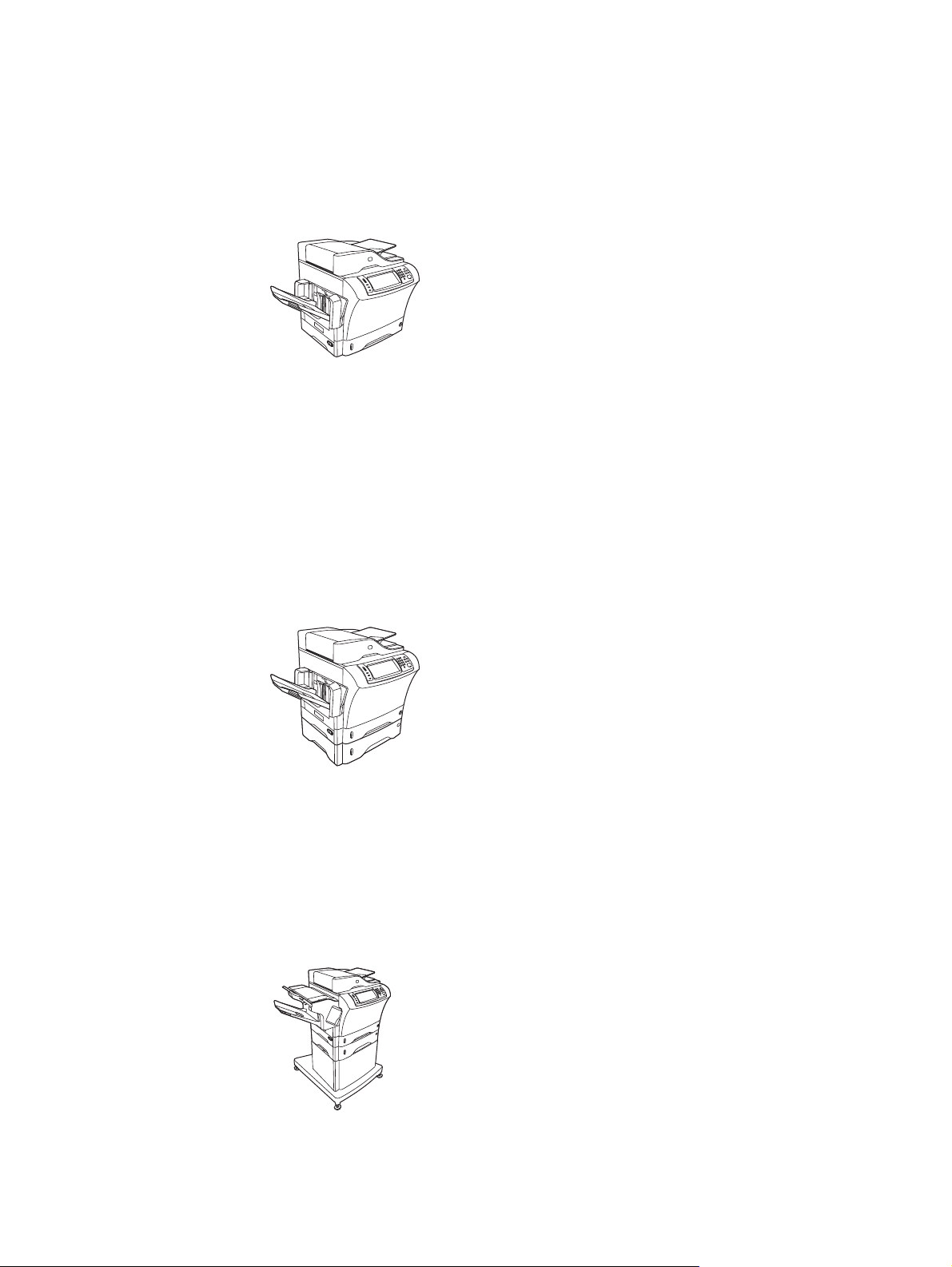
HP LaserJet 4345mfp-konfigurationer
HP LaserJet 4345mfp-serien finns i nedanstående konfigurationer.
HP LaserJet 4345mfp (Q3942A – basmodell)
HP LaserJet 4345mfp levereras som standard med följande:
● Ett inmatningsfack för 100 ark (fack 1)
● Ett inmatningsfack för 500 ark (fack 2)
● En automatisk dokumentmatare som rymmer 50 ark
● En inbyggd HP Jetdirect-skrivarserver för anslutning till ett 10/100Base-T-nätverk
● 128 MB SDRAM-minne (Synchronous Dynamic Random Access Memory)
HP LaserJet 4345x mfp (Q3943A)
HP LaserJet 4345x mfp har samma funktioner som basmodellen och dessutom följande:
● Ett tillbehör för automatisk dubbelsidig utskrift
● En extra matare för 500 ark (fack 3)
● Ett analogt faxtillbehör
HP LaserJet 4345xs mfp (Q3944A)
2 Kapitel 1 Grunderna för MFP-enheten SVWW
Page 17
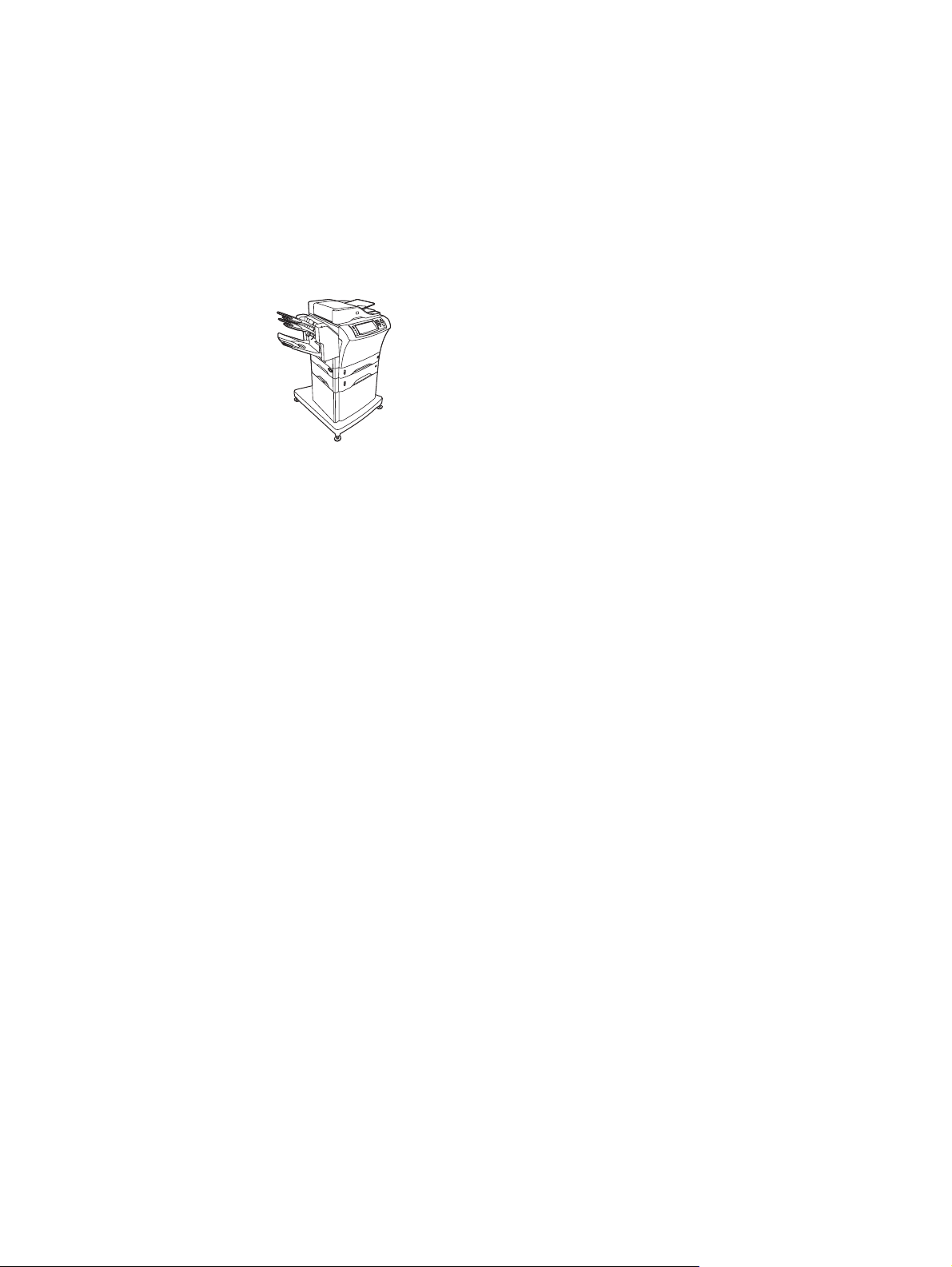
HP LaserJet 4345xs mfp har samma funktioner som basmodellen och dessutom följande:
● Ett tillbehör för automatisk dubbelsidig utskrift
● En extra matare för 500 ark (fack 3)
● Ett faxtillbehör för analog telefoni
● En häftnings-/buntningsenhet
● Ett skåp/stativ
HP LaserJet 4345xm mfp (Q3945A)
HP LaserJet 4345xm mfp har samma funktioner som basmodellen och dessutom följande:
● Ett tillbehör för automatisk dubbelsidig utskrift
● En extra matare för 500 ark (fack 3)
● Ett faxtillbehör för analog telefoni
● En sorterare med 3 fack
● Ett skåp/stativ
SVWW HP LaserJet 4345mfp-konfigurationer 3
Page 18

MFP-enhetens funktioner och fördelar
HP LaserJet 4345mfp-serien är avsedd att delas av en arbetsgrupp. Använd MFP-enheten
när du vill kopiera och skriva ut svartvita dokument eller när du vill skicka digitala dokument i
färg eller svartvitt. MFP-enheten är en fristående kopiator som inte behöver anslutas till en
dator. Med det analoga HP LaserJet mfp-faxtillbehöret 300 (ingår i vissa modeller) går det
också att skicka och ta emot fax med MFP-enheten. Det går att välja alla funktioner på MFPenhetens kontrollpanel, förutom funktionerna för digitala sändningar och nätverksutskrifter.
Funktioner
● Dubbelsidig kopiering
● Bildändringar
● Digital sändning i färg
● Efterbehandling av dokument
Hastighet och prestanda
● 45 sidor per minut vid skanning och kopiering på Letter-papper, 43 sidor per minut på
A4-papper
● 25–400 % skalbarhet när du använder skannerglaset
● 25–200 % skalbarhet när du använder den automatiska dokumentmataren
● Mindre än 10 sekunder till utskrift på den fösta sidan
● Överför en gång, RIP (rasterbildbearbetning) Once-teknik
● Kapacitet: högst 200 000 sidor per månad
● 400 megahertz (MHz) mikroprocessor
Upplösning
● 600 punkter per tum (dpi) med REt (Resolution Enhancement technology)-teknik
● Med FastRes 1200 får du en kvalitet på 1 200 dpi vid full hastighet
● 220 gråtoner
Minne
● 256 MB RAM-minne, utökningsbart till 512 MB med 100-stifts DIMM-minne av DDR-typ
● MEt-teknik som automatiskt komprimerar data så att RAM-minnet kan utnyttjas effektivare
4 Kapitel 1 Grunderna för MFP-enheten SVWW
Page 19
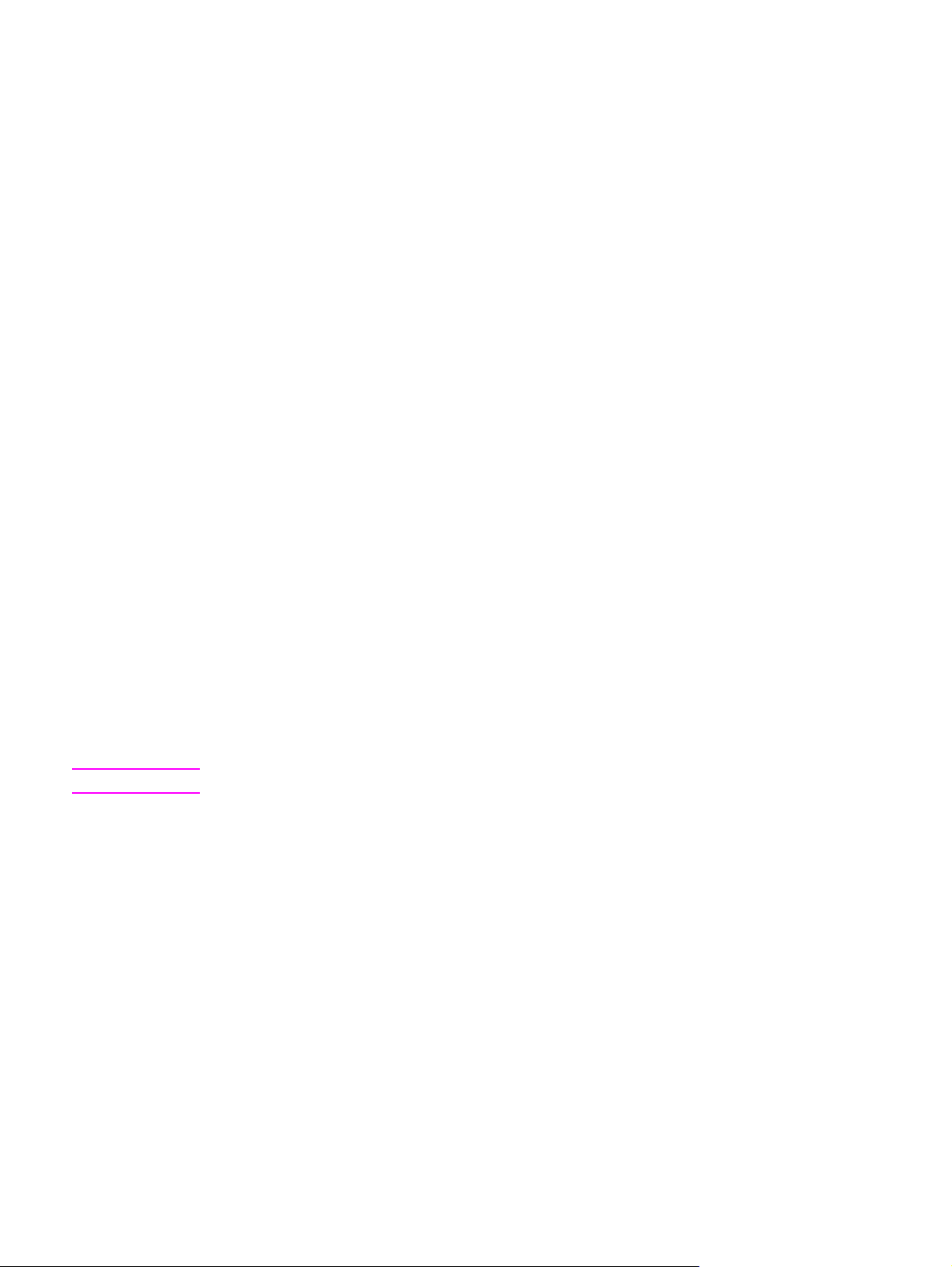
Användargränssnitt
● Grafiskt teckenfönster på kontrollpanelen
● En inbäddad webbserver som du kan använda när du behöver support eller vill beställa
förbrukningsmaterial (för nätverksanslutna produkter)
● Med programmet HP Verktygslådan kan du visa status och felmeddelanden och skriva
ut informationssidor om MFP-enheten
Språk och teckensnitt
● HP PCL 6 (Printer Command Language) – skrivarkommandospråk
● HP PCL 5e för kompatibilitet
● Skrivarhanteringsspråk
● PDF
● XHTML
● 80 skalbara TrueType-teckensnitt
●
HP PostScript
®
3-emulering (PS)
Kopiering och sändning
OBS!
● Lägen för text, grafik och blandad text och grafik
● En funktion för utskriftsavbrott (vid kopieringsgränser)
● Flera sidor per ark
● Animerade användarmeddelanden (t.ex. papperstrassel som måste åtgärdas)
● E-postkompatibilitet
● En vilolägesfunktion som sparar energi
● Automatisk dubbelsidig skanning
Till dubbelsidig kopiering behövs tillbehöret för dubbelsidig utskrift.
Tonerkassett
● Skriver ut upp till 18 000 sidor med 5 % täckningsgrad.
● Kassetter som inte behöver skakas
● Identifiering av äkta HP-tonerkassetter
SVWW MFP-enhetens funktioner och fördelar 5
Page 20
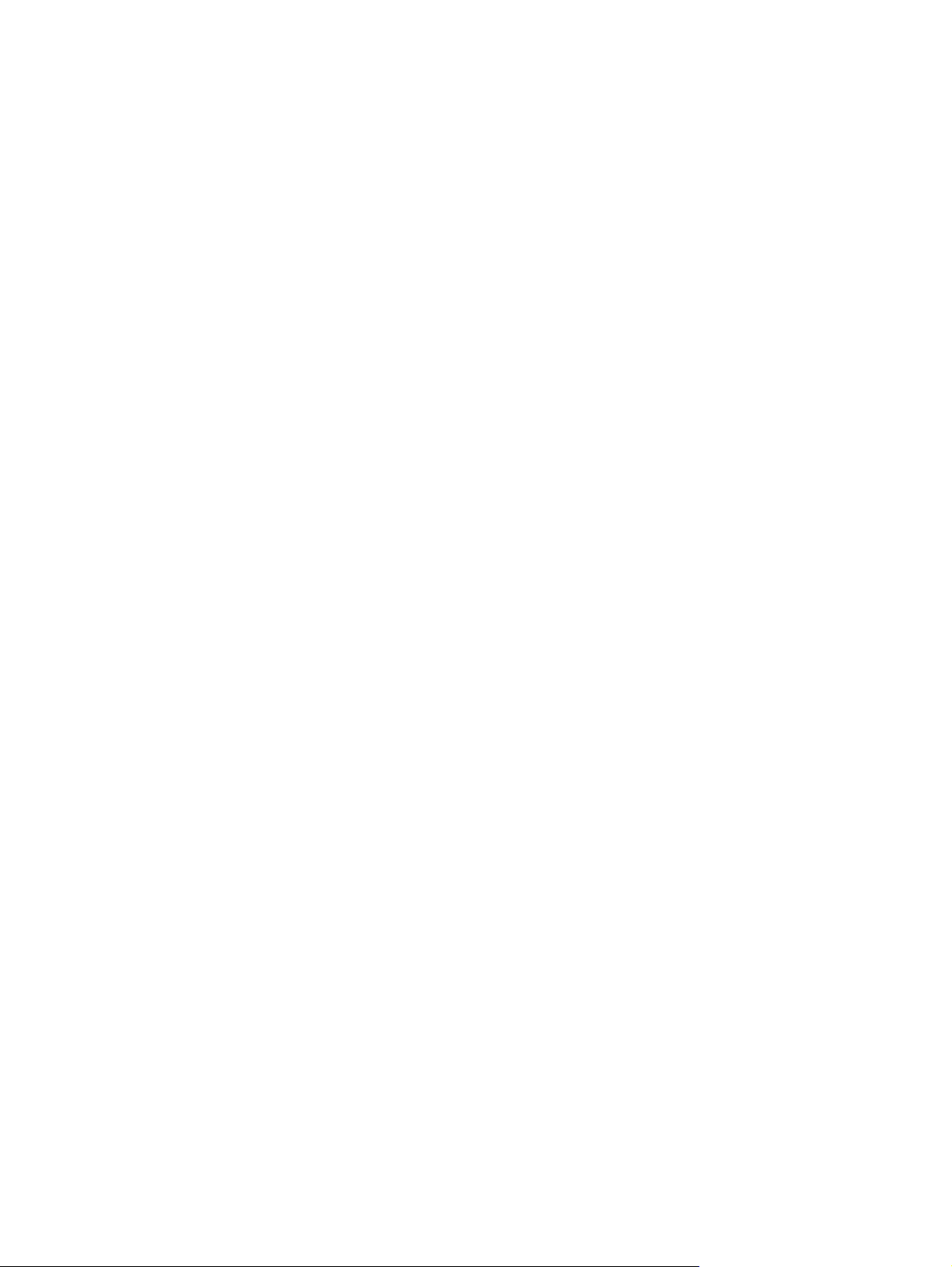
Pappershantering
● Inmatning
– Fack 1 (kombifack): Ett kombinationsfack för papper, OH-film, etiketter och kuvert.
Rymmer upp till 100 ark eller 10 kuvert.
– Fack 2 och de extra facken 3, 4 och 5: Fack för 500 ark. De här facken identifierar
automatiskt standardpappersstorlekar upp till Legal-storlek. Du kan också använda
egna storlekar i facken.
–
Automatisk dokumentmatare: Rymmer upp till 50 pappersark.
– Dubbelsidig utskrift och kopiering: Med hjälp av tillbehöret för dubbelsidig utskrift
kan du skriva ut och kopiera på papperets båda sidor.
– Dubbelsidig skanning i den automatiska dokumentmataren: Till den
automatiska dokumentmataren hör en funktion för automatisk skanning av
dubbelsidiga dokument.
– Extra kuvertmatare: Rymmer upp till 75 kuvert.
● Utmatning
– Standardutmatningsfack: Standardutmatningsfacket sitter på MFP-enhetens
vänstra sida. Facket rymmer upp till 500 pappersark.
– Utmatningsfack för automatisk dokumentmatare: Utmatningsfacket för den
automatiska dokumentmataren finns under inmatningsfacket för den automatiska
dokumentmataren. Utmatningsfacket rymmer 50 pappersark och MFP-enheten
stannar automatiskt när facket är fullt.
– Extra häftnings-/buntningsenhet Enheten för häftning/buntning häftar upp till
30 ark och buntar upp till 500 ark.
– Extra sorterare med 3 fack: Ett fack rymmer 500 ark och två fack rymmer 100 ark
var. Den totala kapaciteten är alltså 700 ark.
Anslutning
● IEEE 1284B-kompatibel parallellport
● En FIH-anslutning (Foreign Interface Harness), d.v.s. en anslutning av ett annat
gränssnitt, för anslutning av andra enheter (AUX)
● LAN-anslutning (RJ-45) för den inbäddade HP Jetdirect-skrivarservern
● Extra analogt faxkort
● Extra HP-programvara för digital sändning
● Extra EIO-kort (Enhanced Input/Output) för HP Jetdirect-skrivarserver
– USB, seriella och LocalTalk
– Fast Ethernet 10/100TX
6 Kapitel 1 Grunderna för MFP-enheten SVWW
Page 21

Miljöfunktioner
●
Med inställningen Sleep sparas energi (uppfyller ENERGY STAR
1.0).
®
-riktlinjerna, version
OBS!
Mer information finns i Miljövänliga produkter.
Säkerhetsfunktioner
● FIH (Foreign Interface Harness) – anslutning av annat gränssnitt
● Säker diskradering
● Säkerhetslås
● Behålla utskrifter
● DSS-autentisering
Lägsta systemkrav
Om du vill använda e-postfunktionen måste MFP-enheten vara ansluten till en IP-
baserad server med SMTP-protokollet. Servern kan vara i det lokala nätverket eller hos
en extern Internet-leverantör. HP rekommenderar att MFP-enheten ska finnas i samma
lokala nätverk som SMTP-servern. Om du använder en Internet-leverantör behöver du
ansluta till leverantören via en DSL-anslutning. Om du får e-post via en Internet-
leverantör frågar du leverantören om rätt SMTP-adress. Det fungerar inte med
uppringda anslutningar. Om det inte finns en SMTP-server i det lokala nätverket kan du
skapa en SMTP-server med hjälp av programvara från olika leverantörer. HP ansvarar
inte för anskaffning och support av sådan programvara.
SVWW MFP-enhetens funktioner och fördelar 7
Page 22
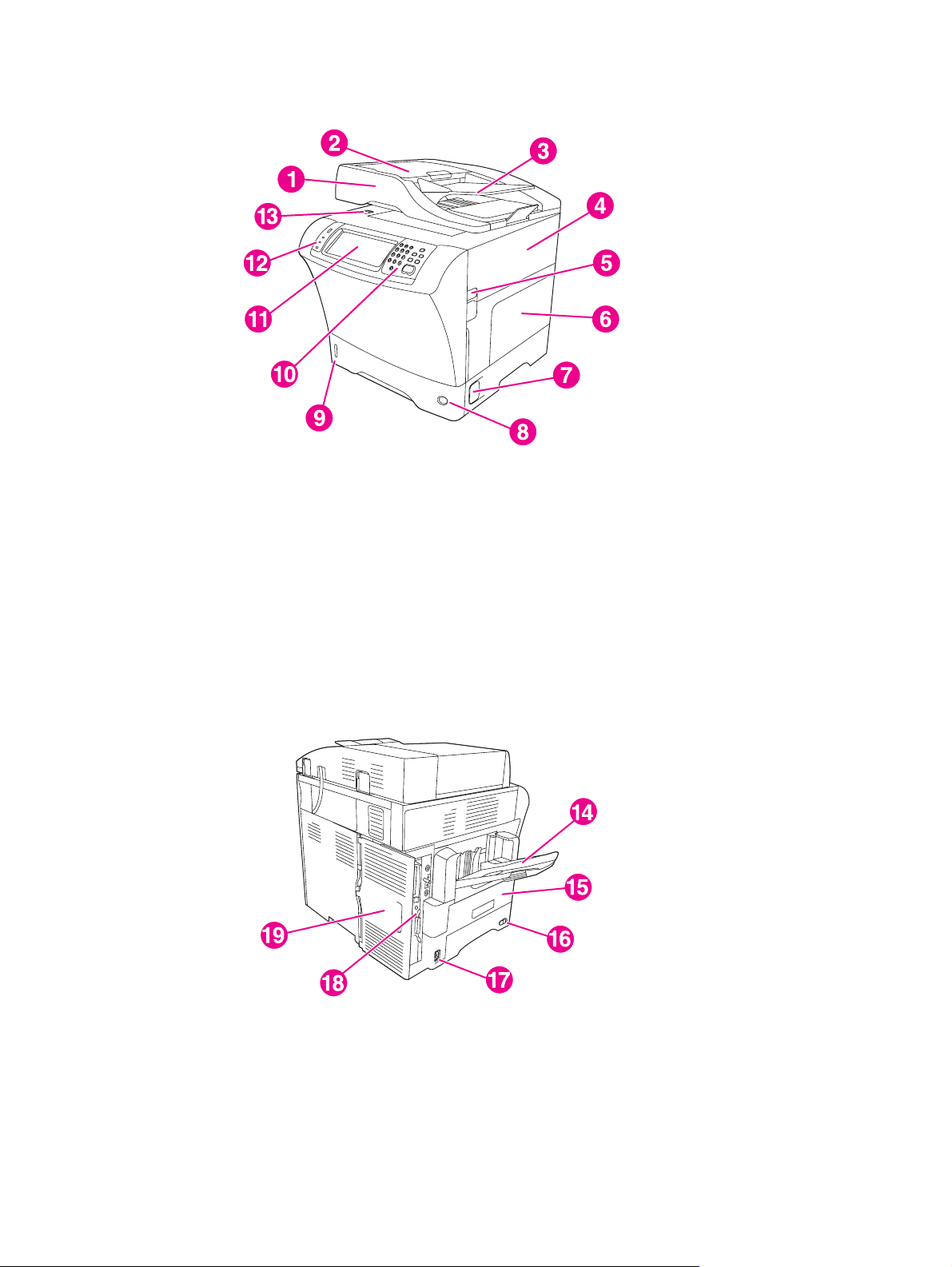
Delar och tillbehör till MFP-enheten
Innan du använder MFP-enheten bör du bekanta dig med enhetens delar.
1 Automatisk dokumentmatare
2 Lock för automatisk dokumentmatare
3 Inmatningsfack för automatisk dokumentmatare
4 Övre lucka (ger tillgång till tonerkassetten)
5 Spak till övre lucka
6 Fack 1 (kombifack)
7 Spak till område för papperstrassel
8 Indikator för facknummer
9 Indikator för pappersnivå
10 Knappar på kontrollpanelen
11 Teckenfönster på kontrollpanelen
12 Lampor på kontrollpanelen
13 Skannerlås
14 Utmatningsfack
15 Extra enhet för dubbelsidig utskrift
16 Strömbrytare
17 Strömförsörjning
18 Gränssnittsportar
19 Formaterarlucka (ger tillgång till minneskorten och hårddisken)
8 Kapitel 1 Grunderna för MFP-enheten SVWW
Page 23
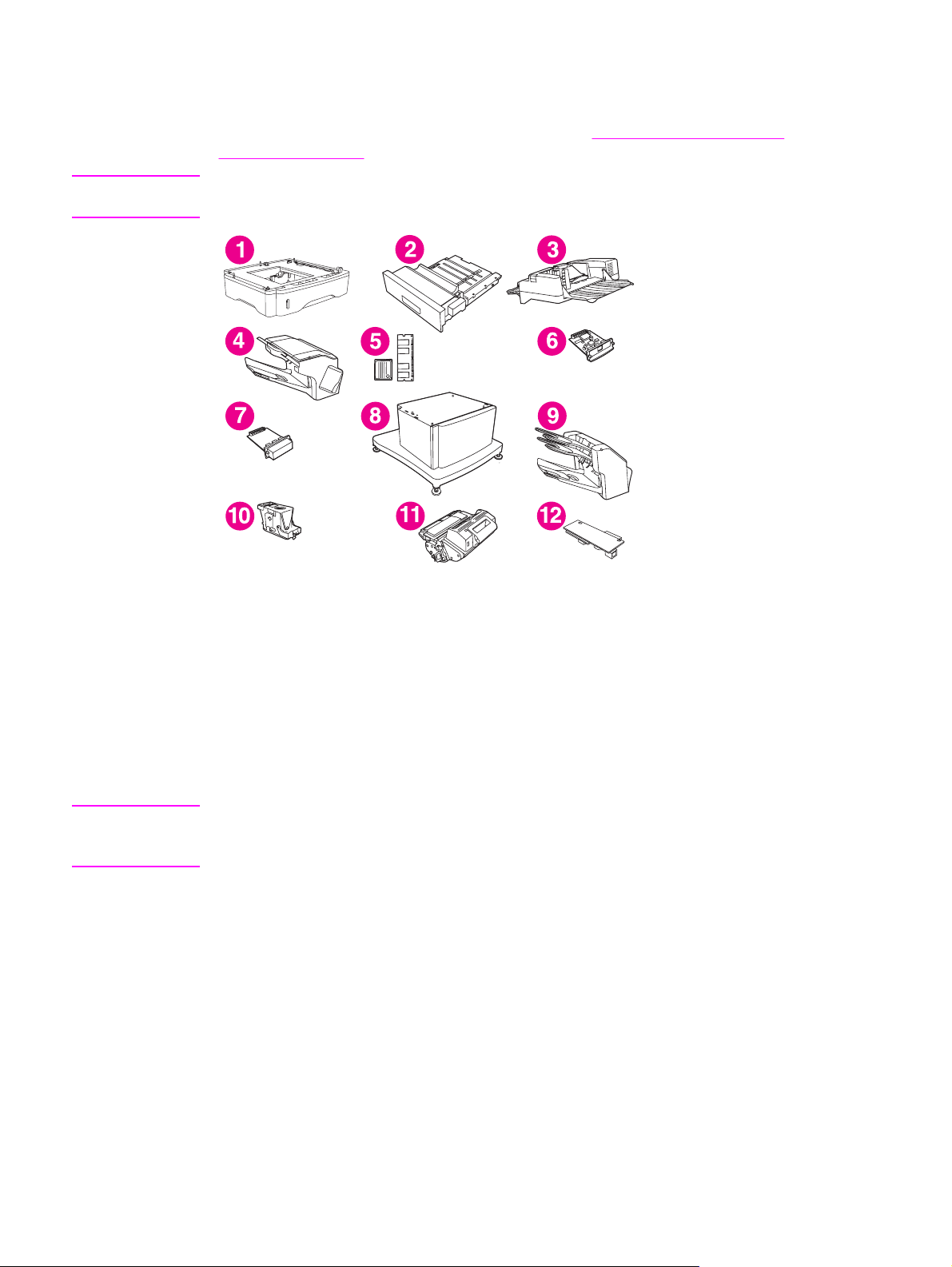
Tillbehör och förbrukningsmaterial
Du kan göra MFP-enheten effektivare genom att lägga till tillbehör. Mer information om hur
du beställer tillbehör och förbrukningsmaterial finns i
förbrukningsmaterial.
Beställa delar, tillbehör och
OBS!
Bästa prestanda får du om du endast använder tillbehör och förbrukningsartiklar som är
avsedda för den här MFP-enheten.
1 Matare för 500 ark (Q5968A) (Se kommentaren nedan)
2 Enhet för dubbelsidig utskrift (Q5969A)
3 Kuvertmatare (Q2438B)
4 Häftnings-/buntningsenhet (Q5691A)
5 Minnes-DIMM-kort och flashminneskort
6 HP Jetdirect-skrivarserver (EIO-kort)
7 Hårddisk (EIO-kort)
8 Förvaringsskåp/stativ (Q5970A)
9 Sorterare med 3 fack (Q5692A)
10 Häftkassett (C8091A)
11 Tonerkassett (Q5945A)
12 HP LaserJets analoga faxtillbehör 300(Q3701A)
OBS!
Det går att använda högst tre extra matare för 500 ark samtidigt i MFP-enheten. HP
rekommenderar att du också använder ett skåp/stativ när du använder de extra matarna för
500 ark.
SVWW Delar och tillbehör till MFP-enheten 9
Page 24
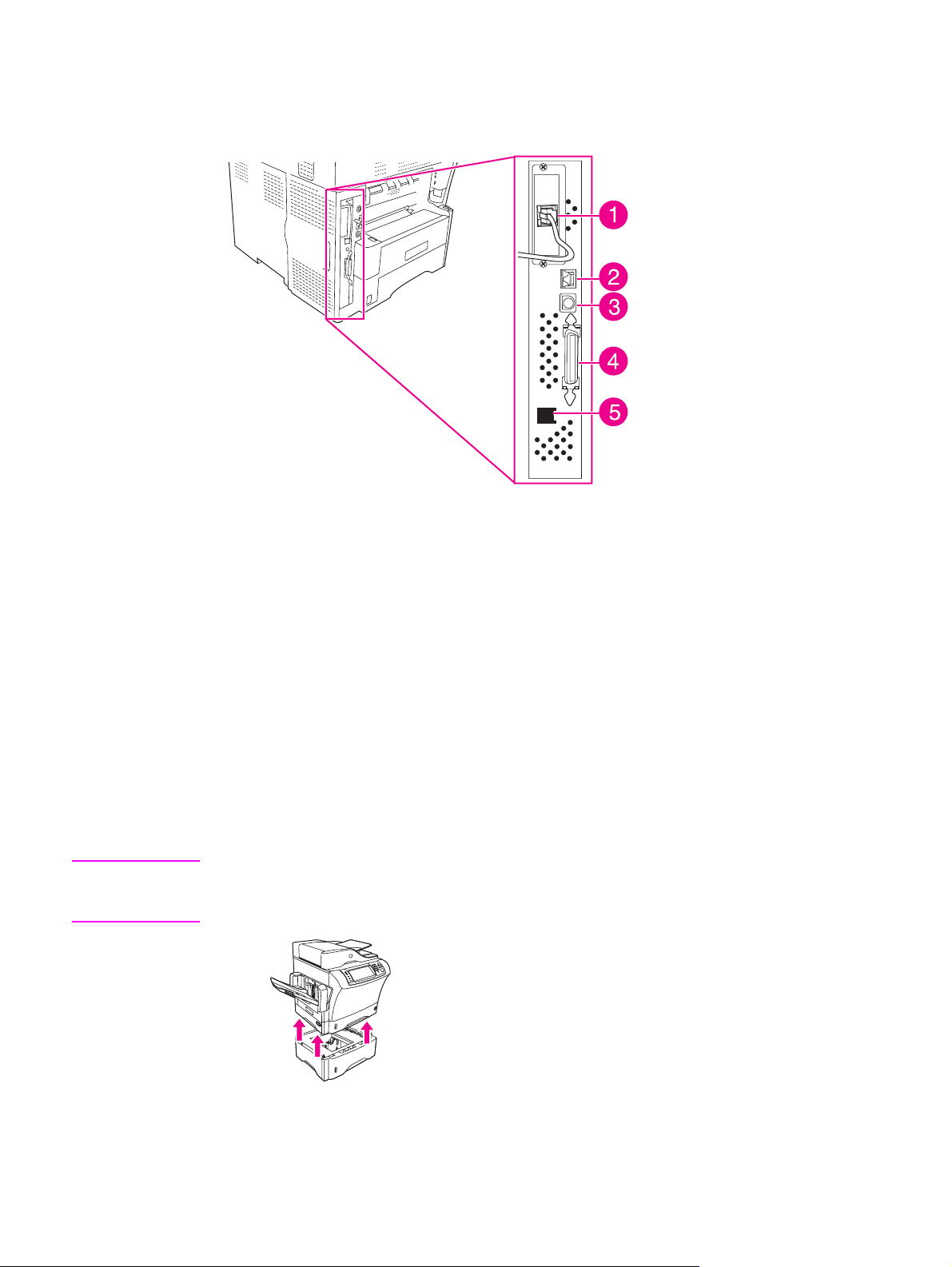
Gränssnittsportar
MFP-enheten har fem portar för anslutning till en dator eller ett nätverk. Portarna finns på
MFP-enhetens bakre, vänstra hörn.
1 EIO-plats
2 Nätverksanslutning (inbäddad HP Jetdirect-skrivarserver)
3 FIH-port (Foreign Interface Harness)
4 IEEE 1284B-kompatibel parallellport
5 Faxanslutning (för anslutning till det extra analoga faxtillbehöret)
VARNING!
Flytta MFP-enheten
Innan du flyttar MFP-enheten låser du skannern. Skannerlåset finns under skannerlocket till
vänster om skannerglaset.
MFP-enheten är tung och bör därför lyftas av tre personer. En person bör stå framför MFPenheten och ta tag i MFP-enhetens sidor, medan de övriga två bör stå på MFP-enhetens
sidor och hålla i sidorna och baksidan. Ta bort utmatningsfacket och eventuella extra
utmatningstillbehör innan du flyttar MFP-enheten. Lyft MFP-enheten genom att ta tag i
handtagen på MFP-enhetens sidor och baksida. Lyft inte MFP-enheten i någon annan
del. Om något tillbehör har fästs längst ned på MFP-enheten (t.ex. en matare för 500 ark
eller ett förvaringsskåp) måste du lösgöra tillbehöret innan du flyttar MFP-enheten.
För att förhindra personskador eller skador på MFP-enheten bör du ta bort eventuella
installerade tillbehör (t.ex. ett extrafack eller häftnings-/buntningsenhet) från MFP-enheten
innan du lyfter upp den.
10 Kapitel 1 Grunderna för MFP-enheten SVWW
Page 25
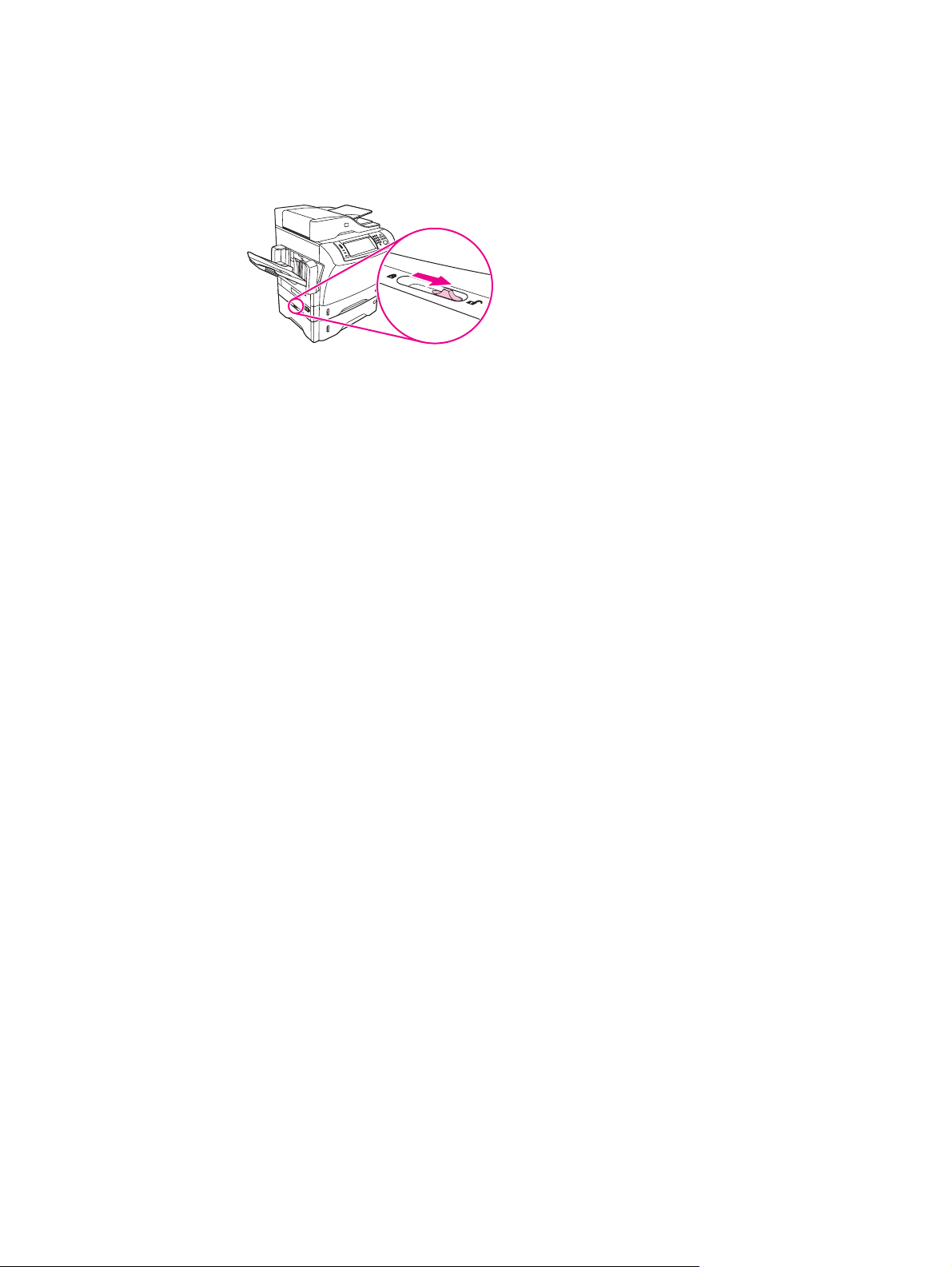
Låsa och låsa upp tillbehör
Den extra mataren för 500 ark och skåpet fästs automatiskt vid MFP-enhetens botten för att
ge stabilitet och hindra att MFP-enheten tippar. När du har installerat tillbehören kontrollerar
du att alla spärrar är låsta (i det bakre läget).
Lås upp tillbehören genom att vrida spaken framåt.
SVWW Delar och tillbehör till MFP-enheten 11
Page 26
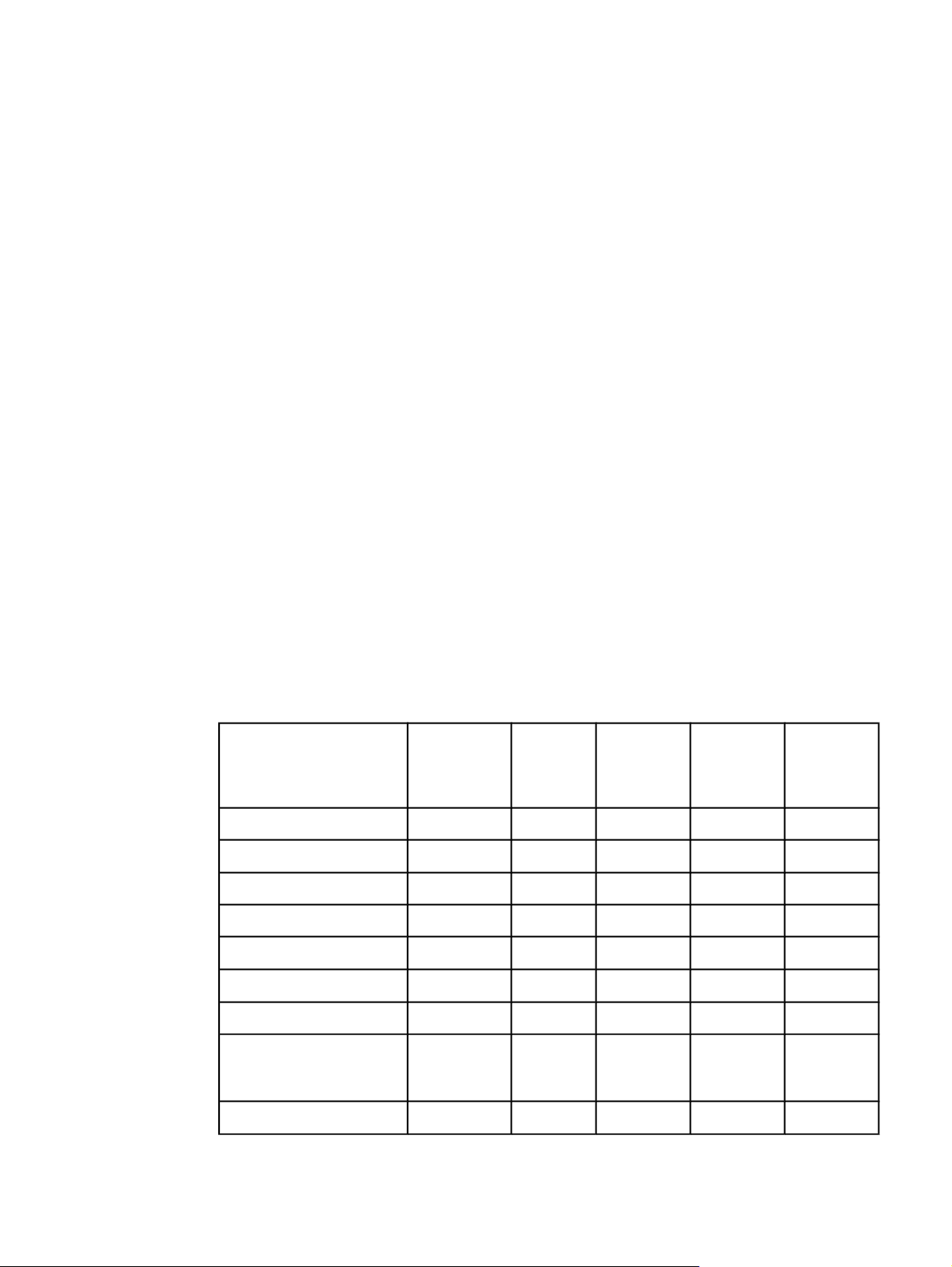
Programvara
MFP-enheten levereras med programvara som inkluderar skrivardrivrutiner och valfri
programvara. HP rekommenderar att du installerar programvaran för att installationen ska bli
så enkel som möjligt och få tillgång till alla MFP-funktioner.
Mer information om ytterligare programvara och språk finns i installationsanmärkningarna
och Readme-filerna på cd-skivan till MFP-enheten. HP-programvaran finns inte på alla språk.
Operativsystem och MFP-komponenter
På cd-skivan som medföljer MFP-enheten finns programvara och drivrutiner som kan
användas av användare och nätverksadministratörer. Du måste installera
skrivardrivrutinerna som finns på cd-skivan för att kunna använda MFP-enhetens alla
funktioner. HP rekommenderar att du också installerar de övriga programmen, även om det
går att använda enheten utan dem. Mer information finns i installationsanmärkningarna och i
Readme-filerna på cd-skivan till MFP-enheten.
Cd-skivan innehåller programvara som är avsedd för användare och nätverksadministratörer
i följande miljöer:
●
Microsoft
●
Microsoft Windows NT
®
Windows® 98 och Windows Millennium Edition (Me)
®
4.0 (endast skrivardrivrutiner)
● Microsoft Windows 2000, Windows XP och Windows Server 2003
● Apple Mac OS version 9.1 och senare samt Mac OS X version 10.1 och senare
De senaste skrivardrivrutinerna för samtliga operativsystem finns på http://www.hp.com/go/
lj4345mfp_software. Förutom på Internet finns information om hur du skaffar den senaste
programvaran även i supportbroschyren som ligger i skrivarkartongen.
I listan nedan visas de program som finns för MFP-enheten.
Programvara Windows 98/MeWindows
2000/XP/
Server
2003
Windows Installer x x
3
PCL 5
PCL 6 x x
PostScript-emulering x x x
HP Verktygslådan x x
HP Web Jetadmin
1
x x
x x
Mac OS
2
x
UNIX®/
Linux
OS/2
Macintosh Installer x
Macintosh PPD-filer
(PostScript Printer
Description)
IBM-drivrutiner
1
x
x
12 Kapitel 1 Grunderna för MFP-enheten SVWW
Page 27
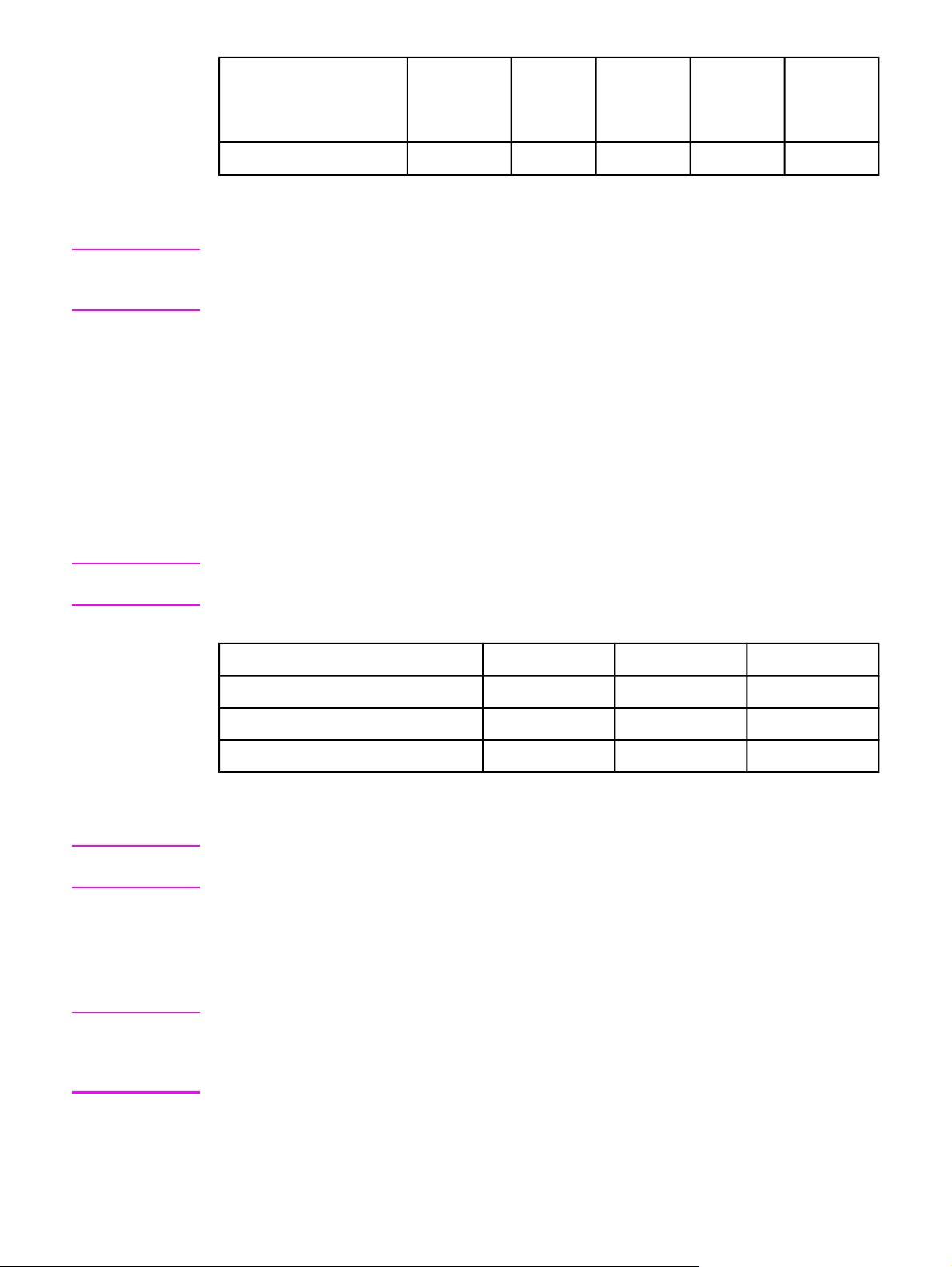
Programvara Windows 98/MeWindows
2000/XP/
Server
2003
Mac OS
UNIX®/
Linux
OS/2
OBS!
OBS!
Modellskript
1
Endast tillgängliga på webben.
2
Mac OS X V.10.2 eller senare, TCP/IP krävs
3
Installera med hjälp av guiden Lägg till skrivare.
1
x
Du kan också köpa HP-programmet för digital sändning (HP Digital Sending Software –
DSS) som gör det möjligt att skicka fax digitalt. Mer information finns på http://www.hp.com/
go/lj4345mfp_software
Skrivardrivrutiner
Skrivardrivrutinerna ger dig tillgång till MFP-enhetens funktioner och gör att datorn kan
kommunicera med MFP-enheten (med hjälp av ett skrivarspråk). Mer information om
program och språk finns i installationsanmärkningarna och i Readme-filerna på cd-skivan till
MFP-enheten.
Nedanstående skrivardrivrutiner medföljer MFP-enheten. De senaste drivrutinerna finns på
http://www.hp.com/go/lj4345mfp_software. Beroende på konfigurationen på Windows-
baserade datorer försöker installationsprogrammet för MFP-programmet automatiskt ansluta
datorn till Internet för att kunna hämta hem de allra senaste drivrutinerna.
PCL 5-skrivardrivrutiner och skrivardrivrutiner för Microsoft Windows NT 4.0 finns på
http://www.hp.com/go/lj4345mfp_software.
OBS!
OBS!
Operativsystem
Windows 98, Me x x x
Windows 2000, XP, Server 2003 x x x
Mac OS x x
1
Alla MFP-funktioner finns inte i alla drivrutiner eller operativsystem. Mer information finns i
1
PCL 6 PS
PPD
2
den sammanhangsberoende hjälpen i skrivardrivrutinen.
2
PPD-filer (PostScript (PS) Printer Description)
Om de senaste drivrutinerna inte hämtades automatiskt från Internet under installationen
hämtar du dem från http://www.hp.com/go/lj4345mfp_software.
Du kan få modellskript för UNIX och Linux genom att hämta dem på Internet eller genom att
beställa dem från en auktoriserad HP-service- eller supportleverantör. Information om Linuxsupport finns på http://www.hp.com/go/linux. Information om UNIX-support finns på
http://www.hp.com/go/jetdirectunix_software. Mer information finns i supportbroschyren som
låg i skrivarkartongen.
Om skrivardrivrutinen som du vill använda inte finns på cd-skivan eller inte anges här kan
det hända att den inte går att använda. Information finns i installationsanmärkningarna och
Readme-filerna. Om den inte stöds kontaktar du tillverkaren eller distributören av
programmet och ber att få en drivrutin till MFP-enheten.
SVWW Programvara 13
Page 28
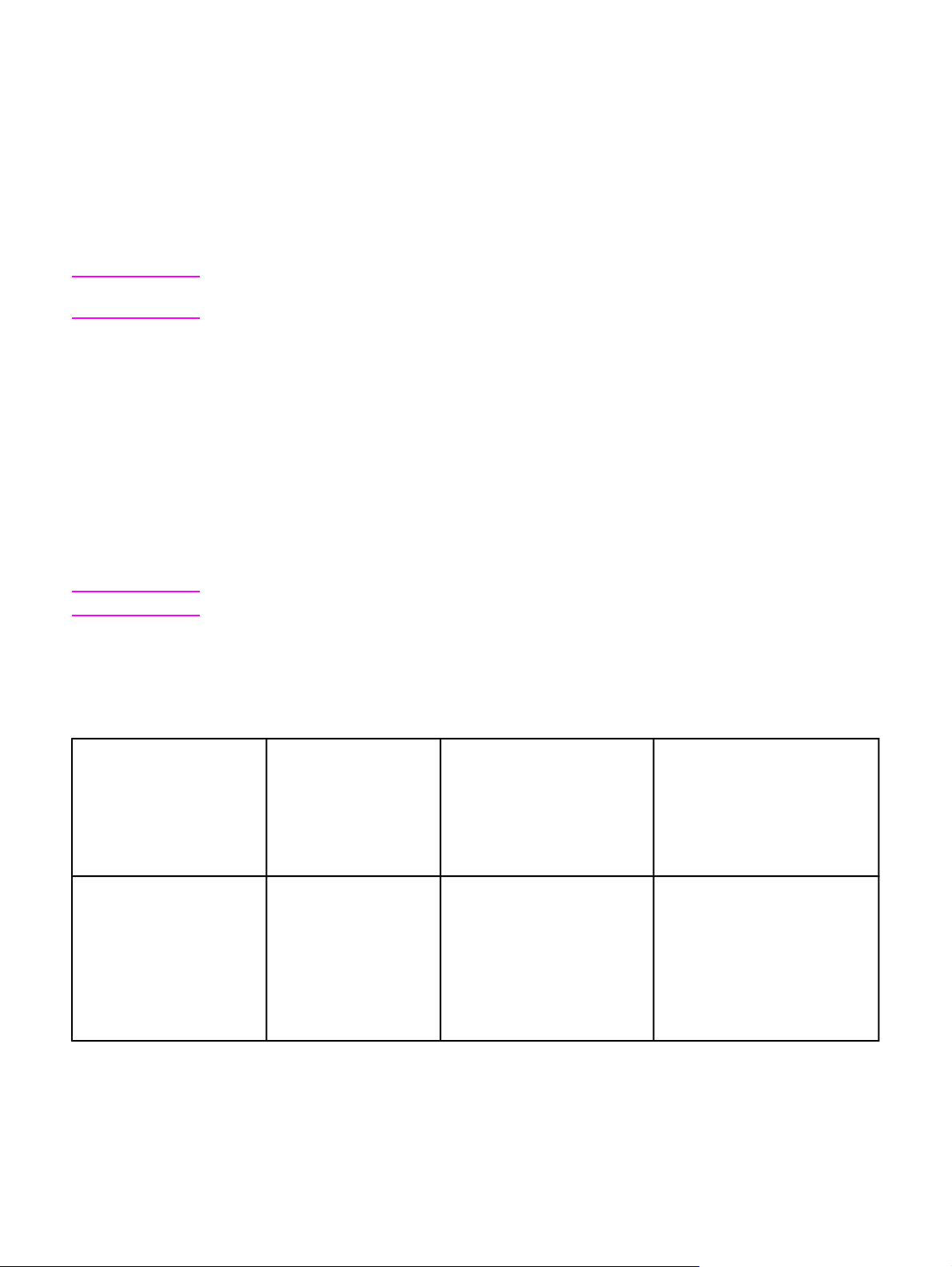
Ytterligare drivrutiner
Nedanstående drivrutiner finns inte på cd-skivan, men på Internet.
● OS/2 PCL 5- eller PCL 6-skrivardrivrutiner
● OS/2 PS-skrivardrivrutiner
● UNIX-modellskript
● Linux-drivrutiner
● HP OpenVMS-drivrutiner
OBS!
OBS!
OS/2-drivrutinerna tillhandahålls av IBM och medföljer OS/2. De finns inte att få på
traditionell kinesiska, förenklad kinesiska, koreanska eller japanska.
Välja den skrivardrivrutin som motsvarar dina behov
Om du använder Windows väljer du en skrivardrivrutin utifrån hur du använder MFPenheten. Vissa MFP-funktioner är bara tillgängliga i PCL 6-drivrutinerna. Mer information
finns i hjälpen till skrivardrivrutinen.
● Använd PCL 6-drivrutinen om du vill kunna utnyttja alla funktioner på MFP-enheten. För
vanliga utskrifter på kontor rekommenderar vi att du använder PCL 6-drivrutinen för att
få högsta prestanda och utskriftskvalitet.
● Använd PS-drivrutinen om du i första hand skriver ut från PostScript-specifika program,
®
t.ex. Adobe
och Corel®, för kompatibilitet med PostScript Level 3 eller för PS-
flashteckensnitt.
MFP-enheten växlar automatiskt mellan skrivarspråken PS och PCL.
Använda skrivardrivrutinerna
Använd någon av följande metoder när du vill öppna skrivardrivrutinerna på datorn:
Operativsystem Ändra inställningarna
för alla utskrifter tills
programmet stängs
Windows 98, NT 4.0 och Me Klicka på Skriv ut i
menyn Arkiv i
programmet. Markera
MFP-enheten och klicka
på Egenskaper.
Den här proceduren är
vanligast, även om
stegen kan variera.
Ändra
standardinställningarna för
utskrifter (t.ex. aktivera
Skriv ut på båda sidorna)
Klicka på Start, sedan på
Inställningar och därefter på
Skrivare. Högerklicka på
MFP-ikonen och välj sedan
Egenskaper (Windows 98
och Me) eller
Dokumentstandarder
(Windows NT 4.0).
Ändra
konfigurationsinställningarna
(t.ex. lägga till ett fysiskt
alternativ som ett fack eller
aktivera/inaktivera en funktion
som Tillåt manuell
dubbelsidig utskrift)
Klicka på Start, sedan på
Inställningar och därefter på
Skrivare. Högerklicka på MFP-
ikonen och välj Egenskaper.
Klicka på fliken Konfigurera.
14 Kapitel 1 Grunderna för MFP-enheten SVWW
Page 29

Operativsystem Ändra inställningarna
för alla utskrifter tills
programmet stängs
Ändra
standardinställningarna för
utskrifter (t.ex. aktivera
Skriv ut på båda sidorna)
Ändra
konfigurationsinställningarna
(t.ex. lägga till ett fysiskt
alternativ som ett fack eller
aktivera/inaktivera en funktion
som Tillåt manuell
dubbelsidig utskrift)
Windows 2000, XP och
Server 2003
Mac OS V9.1 Klicka på Skriv ut i
Mac OS X V10.1 Klicka på Skriv ut i
Klicka på Skriv ut i
menyn Arkiv i
programmet. Markera
MFP-enheten och klicka
på Egenskaper eller
Inställningar.
Den här proceduren är
vanligast, även om
stegen kan variera.
menyn Arkiv. Ändra
inställningarna i de olika
snabbmenyerna.
menyn Arkiv. Ändra
inställningarna i de olika
snabbmenyerna.
Klicka på Start, sedan på
Inställningar och därefter på
Skrivare eller Skrivare och
fax. Högerklicka på MFP-
ikonen och välj
Utskriftsinställningar.
Klicka på Skriv ut i menyn
Arkiv. När du ändrar
inställningar på en
snabbmeny klickar du på
Spara inställningar.
Klicka på Skriv ut i menyn
Arkiv. Ändra inställningarna i
de olika snabbmenyerna och
klicka därefter på Spara
anpassade inställningar i
huvudsnabbmenyn. Dessa
inställningar sparas som
alternativet Anpassat. Vill du
använda de nya
inställningarna väljer du
alternativet Anpassat varje
gång du öppnar ett program
och skriver ut.
Klicka på Start, sedan på
Inställningar och därefter på
Skrivare eller Skrivare och fax.
Högerklicka på MFP-ikonen och
välj Egenskaper. Klicka på
fliken Enhetsinställningar.
Klicka på MFP-ikonen på
skrivbordet. I menyn Utskrift
väljer du Ändra inställningar.
Ta bort MFP-enheten och
installera om den. Drivrutinen
ställs in automatiskt med de nya
alternativen när den
ominstalleras.
OBS!
Gör så här bara för AppleTalkanslutningar.
Konfigurationsinställningarna är
eventuellt inte tillgängliga i
Classic-läget.
Mac OS X V10.2 Klicka på Skriv ut i
menyn Arkiv. Ändra
inställningarna i de olika
snabbmenyerna.
Klicka på Skriv ut i menyn
Arkiv. Ändra inställningarna i
de olika snabbmenyerna och
klicka sedan på Spara som i
snabbmenyn
Förinställningar och skriv ett
namn för förinställningen.
Inställningarna sparas i
menyn Förinställningar. Vill
du använda de nya
inställningarna väljer du det
sparade förinställda
alternativet varje gång du
öppnar ett program och
skriver ut.
Öppna Utskriftskontroll genom
att markera hårddisken, klicka
på Program, sedan på Verktyg
och därefter dubbelklicka på
Utskriftskontroll. Klicka på
utskriftskön. På menyn Skrivare
väljer du Visa info. Klicka på
menyn Installerbara alternativ.
OBS!
Konfigurationsinställningarna är
eventuellt inte tillgängliga i
Classic-läget.
SVWW Programvara 15
Page 30
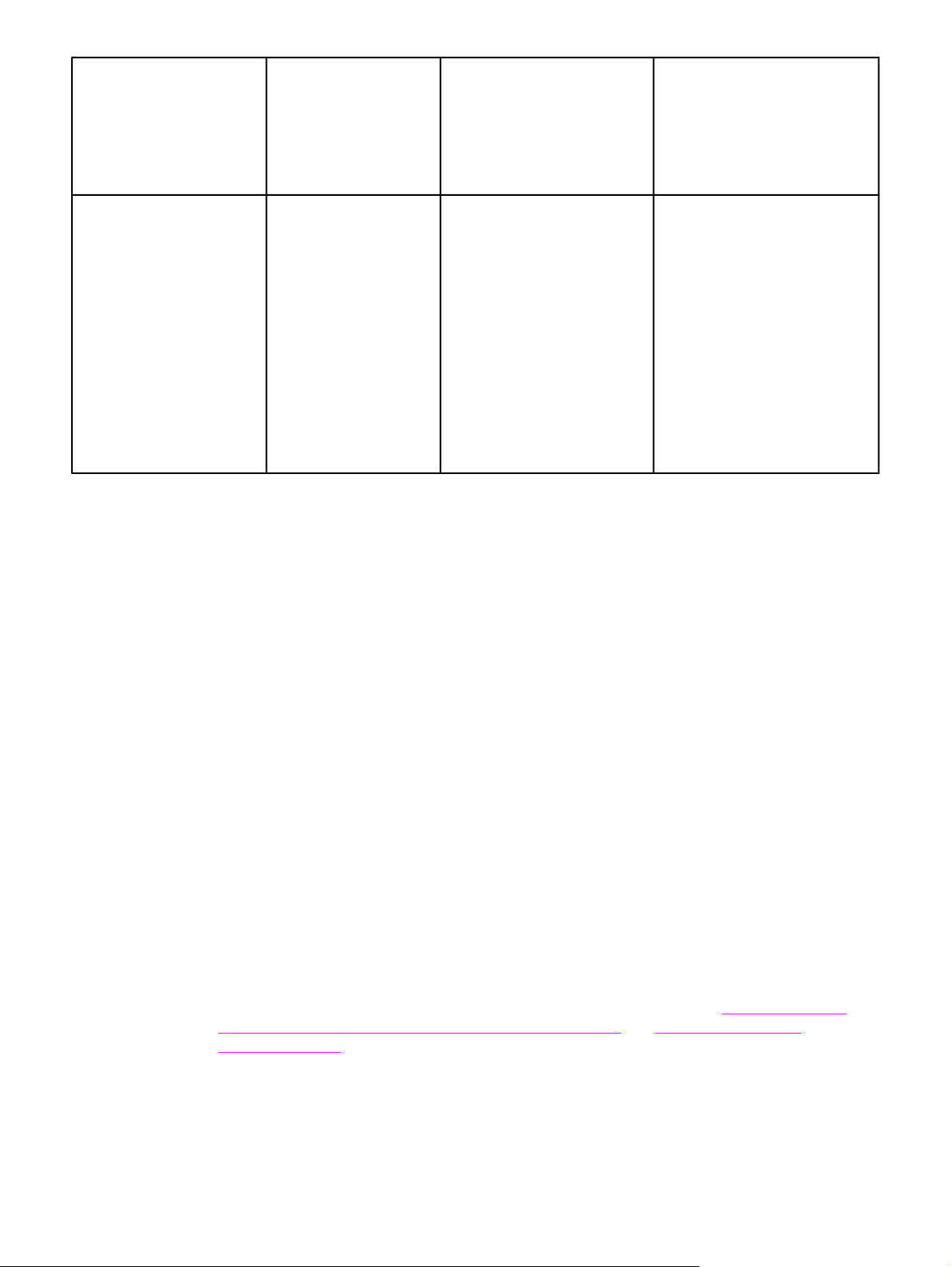
Operativsystem Ändra inställningarna
för alla utskrifter tills
programmet stängs
Ändra
standardinställningarna för
utskrifter (t.ex. aktivera
Skriv ut på båda sidorna)
Ändra
konfigurationsinställningarna
(t.ex. lägga till ett fysiskt
alternativ som ett fack eller
aktivera/inaktivera en funktion
som Tillåt manuell
dubbelsidig utskrift)
Mac OS X V10.3 Klicka på Skriv ut i
menyn Arkiv. Ändra
inställningarna i de olika
snabbmenyerna.
Onlinehjälp för drivrutiner (Windows)
Alla skrivardrivrutiner har hjälpfönster som aktiveras med hjälp av knappen Hjälp, F1-
tangenten på datorns tangentbord eller frågetecknet i det övre, högra hörnet i
skrivardrivrutinen (beroende på vilket Windows-operativsystem du använder). Du kan också
öppna hjälpen i skrivardrivrutinen genom att högerklicka på ett objekt i drivrutinen och sedan
klicka på Förklaring. Hjälpavsnitten innehåller detaljerad information om den aktuella
drivrutinen. Drivrutinshjälpen är skild från programhjälpen.
Klicka på Skriv ut i menyn
Arkiv. Ändra inställningarna i
de olika snabbmenyerna och
klicka sedan på Spara som i
snabbmenyn
Förinställningar och skriv ett
namn för förinställningen.
Inställningarna sparas i
menyn Förinställningar. Vill
du använda de nya
inställningarna väljer du det
sparade förinställda
alternativet varje gång du
öppnar ett program och
skriver ut.
Öppna Printer Setup Utility
(installationsprogram för
skrivare) genom att markera
hårddisken, klicka på Program,
sedan på Verktyg och därefter
dubbelklicka på Printer Setup
Utility (installationsprogram
för skrivare). Klicka på
utskriftskön. På menyn Skrivare
väljer du Visa info. Klicka på
menyn Installerbara alternativ.
Skrivardrivrutinfunktioner
Skrivardrivrutinen innehåller funktioner som gör att du kan utföra en mängd uppgifter, t.ex.
följande:
● Skriva ut på båda sidor (dubbelsidig utskrift)
● Skriva ut vattenstämplar
● Ändra storlek på dokument
● Ange ett eget pappersformat
● Skriva ut den första sidan eller försättsblad på annorlunda papper
● Skriva ut flera sidor på ett ark
● Ställa in utmatningsalternativ, t.ex. häftning eller sortering i sorteraren med 3 fack
● Ange om sidorna ska matas ut med framsidan uppåt eller nedåt
Mer information om hur du använder funktionerna i drivrutinerna finns i
sidorna av ett ark (tillbehörsenhet för dubbelsidig utskrift) och Använda funktioner i
skrivardrivrutinen.
Skriva ut på båda
16 Kapitel 1 Grunderna för MFP-enheten SVWW
Page 31

HP:s diskhanteringsverktyg
Diskhanteringsverktyget ska bara installeras på systemadministratörens dator. Verktyget gör
att administratörerna kan styra funktionerna för hårddisken och flashminnet som inte finns i
drivrutinerna. Det måste finnas funktioner för dubbelriktad kommunikation.
OBS!
HP:s diskhanteringsverktyg finns inte för Macintosh.
Använd HP:s diskhanteringsverktyg till följande:
● Initiera disken och flashminnet
● Hämta, ta bort och hantera teckensnitt på disken och i flashminnet i flera nätverk
● Hämta PostScript typ1, PostScript typ 42 (TrueType-teckensnitt som har konverterats till
PostScript-format) och bitmappade teckensnitt för TrueType och PCL (Adobe Type
Manager måste vara installerat och öppet för att du ska kunna hämta teckensnitt av typ
1.)
Programvara för Macintosh-datorer
HP:s installationsprogram har PPD-filer (PostScript Printer Description) och PDE-filer
(Printer Dialog Extensions) för Macintosh.
Den inbäddade webbservern kan användas av Macintosh-datorer om MFP-enheten är
ansluten till ett nätverk. Mer information finns i
PPD-filer
Använd PPD-filer tillsammans med Apple PostScript-drivrutinerna om du vill kunna använda
MFP-funktionerna och göra så att datorn kan kommunicera med MFP-enheten. Ett
installationsprogram för PPD-filerna, PDE-filerna och andra program finns på cd-skivan. Välj
lämplig PS-drivrutin bland de som medföljer operativsystemet.
Använda den inbäddade webbservern.
Installera utskriftssystemets programvara
MFP-enheten levereras med en cd-skiva som innehåller programvara för utskriftssystemet
och MFP-drivrutiner. Du måste installera utskriftssystemets programvara som finns på cdskivan för att kunna använda alla funktioner i MFP-enheten.
Du kan också hämta utskriftssystemets programvara från Internet på http://www.hp.com/go/
lj4345mfp_software.
OBS!
SVWW Programvara 17
Det går att hämta exempelmodellskript för UNIX (HP-UX®, Sun Solaris) och Linux från
webben. Information om Linux-support finns på http://www.hp.com/go/linux. Information om
UNIX-support finns på http://www.hp.com/go/jetdirectunix_software.
Det går att hämta den senaste programvaran gratis på http://www.hp.com/go/
lj4345mfp_software.
När du har följt installationsanvisningarna och hämtat programvaran läser du
funktioner i skrivardrivrutinen för att få bäst nytta av MFP-enheten.
Använda
Page 32

Installera Windows-programvaran för utskriftssystem för direkta
anslutningar
I det här avsnittet beskrivs hur du installerar utskriftssystemets programvara för Microsoft
Windows 98, Windows Me, Windows 2000, Windows XP och Windows Server 2003.
När du installerar programvaran i en direktansluten miljö, måste du installera programvaran
innan du ansluter parallellkabeln. Om parallellkabeln anslöts före programvaran läser du
Installera programvaran efter att parallellkabeln har anslutits.
Använd en IEEE 1284-kompatibel parallellkabel.
Så här installerar du utskriftssystemets programvara
1. Stäng alla program som är öppna eller körs.
2. Sätt in cd-skivan i cd-rom-enheten.
Om välkomstbilden inte visas startar du den så här:
a. Klicka på Kör i Start-menyn.
b.
Skriv följande (där X är bokstaven för cd-rom-enheten): X:\setup
c. Klicka på OK.
3. Klicka på Installera skrivare när du uppmanas till det och följ sedan instruktionerna på
datorskärmen.
OBS!
4. Klicka på Slutför när installationen är klar.
5. Starta om datorn.
6. Skriv ut en sida från valfritt program för att kontrollera att skrivarprogrammet är riktigt
installerat.
Om installationen misslyckas installerar du programmet på nytt. Om det misslyckas igen
läser du installationsanmärkningarna och Readme-filerna på MFP-enhetens cd-skiva eller i
broschyren som medföljde MFP-enheten. Hjälp och mer information finns också på
http://www.hp.com/go/lj4345mfp_software. Du kan också få hjälp från tjänsten HP Instant
Support som är tillgänglig via den inbäddade webbservern. Mer information finns i
den inbäddade webbservern.
Använda
Installera Windows-programvara för utskriftssystem i nätverk
Programvaran på MFP-enhetens cd-skiva fungerar med Microsoft-nätverk (utom Windows
3.1x). Om du vill göra nätverksinstallationer på andra operativsystem går du till
http://www.hp.com/go/lj4345mfp_software.
Windows NT 4.0-drivrutiner måste installeras via Windows-guiden Lägg till skrivare.
Installationsprogrammet fungerar inte på Novell-servrar och det går heller inte att skapa
skrivarobjekt på Novell-servrar med installationsprogrammet. Det fungerar bara för
nätverksinstallationer i direktläge mellan Windows-datorer och en skrivare. Om du vill
installera MFP-enheten och skapa objekt på en Novell-server använder du ett HP-program,
t.ex. HP Web Jetadmin, eller ett Novell-program, t.ex. NWadmin.
Det är enklast att installera programvaran med hjälp av installationsanpassningsguiden,
som finns på den första installationsskärmen. Om du inte använder guiden följer du
nedanstående procedur.
18 Kapitel 1 Grunderna för MFP-enheten SVWW
Page 33

Så här installerar du utskriftssystemets programvara
1. Om du installerar i Windows NT 4.0, Windows 2000, Windows XP eller Windows Server
2003 måste du ha administratörsbehörighet.
Kontrollera att HP Jetdirect-skrivarservern har konfigurerats korrekt för nätverket genom
att skriva ut en konfigurationssida. Mer information finns i
konfigurationen. På den andra sidan letar du reda på MFP-enhetens IP-adress. Du kan
behöva adressen för att kunna slutföra nätverksinstallationen.
2. Stäng alla program som är öppna eller körs.
3. Sätt in cd-skivan i cd-rom-enheten.
4. Om välkomstbilden inte visas startar du den så här:
a. Klicka på Kör i Start-menyn.
b.
Skriv följande (där X är bokstaven för cd-rom-enheten): X:\setup
c. Klicka på OK.
5. Klicka på Installera skrivare när du uppmanas till det och följ sedan instruktionerna på
datorskärmen.
6. Klicka på Slutför när installationen är klar.
7. Starta om datorn.
8. Skriv ut en sida från valfritt program för att kontrollera att skrivarprogrammet är riktigt
installerat.
Kontrollera MFP-
Om installationen misslyckas installerar du programmet på nytt. Om det misslyckas igen
läser du installationsanmärkningarna och Readme-filerna på MFP-enhetens cd-skiva eller i
broschyren som medföljde MFP-enheten. Hjälp och mer information finns också på
http://www.hp.com/go/lj4345mfp_software. Du kan också få hjälp från tjänsten HP Instant
Support som är tillgänglig via den inbäddade webbservern. Mer information finns i
den inbäddade webbservern.
Så här ställer du in en Windows-dator för användning av nätverks-MFP-enheten med
Windows-delning
Det går att dela MFP-enheten med andra i nätverket.
Information om hur du aktiverar Windows-delning finns i Windows-dokumentationen. När
MFP-enheten är delad installerar du MFP-programvaran på alla datorer som delar MFPenheten.
Använda
Installera Macintosh-programvara för utskriftssystem i nätverk
I det här avsnittet beskrivs hur du installerar Macintosh-programvara för utskriftssystem.
Utskriftsprogramvaran fungerar med Apple Mac OS 9.x och senare samt Mac OS X V10.1
och senare.
Utskriftssystemets programvara innehåller PPD-filer (PostScript (PS) Printer Description).
Tillsammans med Apple LaserWriter 8-drivrutinen ger PPD-filerna tillgång till MFPfunktionerna, vilket gör att datorn kan kommunicera med MFP-enheten. Ett
installationsprogram för PPD-filer och andra program finns på cd-skivan som medföljde MFPenheten. Använd också skrivardrivrutinen Apple LaserWriter 8 som följde med datorn.
Så här installerar du skrivardrivrutiner i Mac OS 9.x
1. Anslut nätverkskabeln mellan HP Jetdirect-skrivarservern och en nätverksport.
SVWW Programvara 19
Page 34

2. Sätt in cd-skivan i cd-rom-enheten. Cd-menyn körs automatiskt. Om menyn inte körs
automatiskt dubbelklickar du på cd-ikonen på skrivbordet och dubbelklickar sedan på
ikonen Installeraren. Ikonen finns i mappen Installeraren<språk> på start-cd:n, där
<språk> är din språkinställning. Installeraren/Svenska innehåller t.ex. installationsikonen
för den svenska MFP-programvaran.
3. Följ instruktionerna på skärmen.
4. Klicka på Program från HD, sedan på Verktyg och öppna Desktop Printer Utility
(program för skrivbordsskrivare).
5. Dubbelklicka på Skrivare (AppleTalk).
6. Klicka på Ändra bredvid skrivarvalet för AppleTalk.
7. Markera MFP-enheten, klicka på Autoinställning och sedan på Skapa.
8. Klicka på Ange standardskrivare i menyn Utskrift.
Så här installerar du skrivardrivrutiner i Mac OS X V10.1 och senare
1. Anslut nätverkskabeln mellan HP Jetdirect-skrivarservern och en nätverksport.
2. Sätt in cd-skivan i cd-rom-enheten. Cd-menyn körs automatiskt. Om menyn inte körs
automatiskt dubbelklickar du på cd-ikonen på skrivbordet och dubbelklickar sedan på
ikonen Installeraren. Ikonen finns i mappen Installeraren<språk> på start-cd:n, där
<språk> är din språkinställning. Installeraren/Svenska innehåller t.ex. installationsikonen
för den svenska MFP-programvaran.
OBS!
OBS!
3. Dubbelklicka på installationsmappen för HP LaserJet.
4. Följ instruktionerna på datorskärmen.
5. Dubbelklicka på Installeraren för önskat språk.
Om OS X och OS 9.x (Classic) har installerats på samma dator visas installationsalternativ
för både Classic och Mac OS X.
6. Dubbelklicka på Program på hårddisken, dubbelklicka på Verktyg och sedan på
Utskriftskontroll eller Print Setup Utility (installationsprogram för skrivare).
I OS X V10.3 har ”Print Setup Utility (installationsprogram för skrivare)” ersatt
”Utskriftskontroll”.
7. Klicka på Lägg till skrivare.
8. Välj anslutningstyp.
9. Markera HP LaserJet 4345 MFP i listan.
10. Klicka på Lägg till skrivare.
11. Stäng Utskriftskontroll eller skrivarinstallationen genom att klicka på stäng i det övre
vänstra hörnet.
Installera Macintosh-programvaran för utskriftssystem för direkta
anslutningar
OBS!
20 Kapitel 1 Grunderna för MFP-enheten SVWW
Anslutningar via parallellportar fungerar inte på Macintosh. Om du vill ansluta MFP-enheten
direkt till en Macintosh beställer du ett HP Jetdirect-anslutningskort som har USB-port.
Information om hur du beställer kortet finns i
förbrukningsmaterial. (Artikelnummer J4135A.)
Beställa delar, tillbehör och
Page 35

I det här avsnittet beskrivs hur du installerar utskriftssystemet programvara i OS 9.x och
senare samt OS X V10.1 och senare.
Apple LaserWriter måste installeras för att det ska gå att använda PPD-filer. Använd den
Apple LaserWriter 8-drivrutin som levererades med Macintosh-datorn.
Så här installerar du utskriftssystemets programvara
1. Anslut en USB-kabel mellan USB-porten på EIO-kortet och USB-porten på datorn.
Använd en två meter standard-USB-kabel.
2. Sätt in MFP-enhetens cd-skiva i cd-rom-enheten och kör installationsprogrammet.
Cd-menyn körs automatiskt. Om menyn inte körs automatiskt dubbelklickar du på cd-
ikonen på skrivbordet och dubbelklickar sedan på ikonen Installeraren. Ikonen finns i
mappen Installeraren<språk> på start-cd:n, där <språk> är din språkinställning.
3. Följ instruktionerna på datorskärmen.
4. För Mac OS 9.x:
a. Dubbelklicka på Program från datorns hårddisk, dubbelklicka på Verktygsprogram
och sedan på Desktop Printer Utility (program för skrivbordsskrivare).
b. Dubbelklicka på Skrivare (USB) och klicka sedan på OK.
c. Klicka på Byt bredvid Vald USB-skrivare.
d. Markera HP LaserJet 4345 MFP och klicka på OK.
e. Klicka på Automatisk inställning bredvid PPD-fil och sedan på Skapa.
f. Klicka på Ange standardskrivare i menyn Utskrift.
För Mac OS X:
a. Klicka på Program från HD, sedan på Verktyg och därefter på Utskriftskontroll
eller Printer Setup Utility (installationsprogram för skrivare).
b. Om MFP-enheten visas i skrivarlistan tar du bort MFP-enheten.
c. Klicka på Lägg till.
d. Klicka på USB i den översta nedrullningsbara menyn.
e. Klicka på HP i Skrivarmodell.
f. Klicka på HP LaserJet 4345mfp -serien under Modellnamn och sedan på Lägg till.
5. Skriv ut en sida från valfritt program för att kontrollera att skrivarprogrammet är riktigt
installerat.
Installera programvaran efter att parallellkabeln har anslutits
Om du redan har anslutit en parallellkabel till en Windows-dator visas dialogrutan Hittade ny
maskinvara när du startar datorn.
Så här installerar du programvara för Windows 98 eller Windows Me
1. Klicka på Sök CD-ROM-enhet i dialogrutan Hittade ny maskinvara.
2. Klicka på Nästa.
3. Följ instruktionerna på datorskärmen.
4. Skriv ut en sida från valfritt program för att kontrollera att MFP-programmet är riktigt
installerat.
SVWW Programvara 21
Page 36

Om installationen misslyckas installerar du programmet på nytt. Om det misslyckas igen
läser du installationsanmärkningarna och Readme-filerna på MFP-enhetens cd-skiva eller i
broschyren som medföljde MFP-enheten. Hjälp och mer information finns också på
http://www.hp.com/go/lj4345mfp_software. Du kan också få hjälp från tjänsten HP Instant
Support som är tillgänglig via den inbäddade webbservern. Mer information finns i
den inbäddade webbservern.
Så här installerar du programvara för Windows 2000, Windows XP och Windows
Server 2003
1. Klicka på Sök i dialogrutan Hittade ny maskinvara.
2. Markera kryssrutan Ange sökväg på skärmen Hitta drivrutinsfiler, avmarkera alla
andra kryssrutor och klicka på Nästa.
3.
Skriv följande, där X är bokstaven för cd-rom-enheten: X:\2000XP
4. Klicka på Nästa.
5. Följ instruktionerna på datorskärmen.
6. Klicka på Slutför när installationen är klar.
7. Välj ett språk och följ instruktionerna på datorskärmen.
8. Skriv ut en sida från valfritt program för att kontrollera att skrivarprogrammet är riktigt
installerat.
Om installationen misslyckas installerar du programmet på nytt. Om det misslyckas igen
läser du installationsanmärkningarna och Readme-filerna på MFP-enhetens cd-skiva eller i
broschyren som medföljde MFP-enheten. Hjälp och mer information finns också på
http://www.hp.com/go/lj4345mfp_software. Du kan också få hjälp från tjänsten HP Instant
Support som är tillgänglig via den inbäddade webbservern. Mer information finns i
den inbäddade webbservern.
Använda
Använda
Avinstallera programvaran
I det här avsnittet beskrivs hur du avinstallerar utskriftssystemets programvara.
Så här tar du bort programvara från Windows-operativsystem
Med avinstallationsprogrammet kan du välja och ta bort en eller flera av komponenterna i
HP-utskriftssystemet i Windows.
1. Klicka på Start och sedan på Program.
2. Peka på HP LaserJet 4345mfp -serien och klicka sedan på Avinstallera.
3. Klicka på Nästa.
4. Välj de komponenter i HP-utskriftssystemet som du vill avinstallera.
5. Klicka på OK.
6. Följ instruktionerna på datorskärmen om du vill slutföra avinstallationen.
22 Kapitel 1 Grunderna för MFP-enheten SVWW
Page 37

Fylla på inmatningsfack
Det här avsnittet innehåller information om hur du fyller på standardutskriftsmaterial och
material med specialstorlekar i inmatningsfacken.
VIKTIGT
VIKTIGT
Undvik papperstrassel genom att inte fylla på eller ta bort papper från ett fack medan utskrift
eller kopiering pågår från facket. Undvik skador på MFP-enheten genom att skriva ut
etiketter och kuvert från fack 1. Skriv bara ut på ena sidan av etiketterna, kuverten och OHfilmen.
Fylla på fack 1
Fack 1 rymmer upp till 100 pappersark eller 10 kuvert. Mer information om vilka
utskriftsmaterial som går att använda finns i
att använda.
Så här fyller du fack 1 när samma utskriftsmaterial ska användas för
flera utskrifter
Använd nedanstående procedur om fack 1 kontinuerligt är fyllt med samma typ av
utskriftsmaterial och materialet inte brukar tas bort från facket mellan utskrifterna. Procedur
kan också göra att utskrifterna blir effektivare från fack 1.
Undvik papperstrassel genom att inte fylla på eller ta bort utskriftsmaterial från ett fack
medan utskrift pågår från facket.
1. Tryck på Meny.
2. Tryck på PAPPERSHANTERING.
Typer och storlekar för utskriftsmaterial som går
OBS!
3. Tryck på FACK 1 STORLEK.
4. Tryck på rätt storlek. INSTÄLLN. SPARADES visas på teckenfönstret på kontrollpanelen.
Om du väljer EGEN som storlek måste du även välja måttenhet och X- och Y-måtten.
5. Tryck på FACK 1 TYP.
6. Tryck på rätt materialtyp. INSTÄLLN. SPARADES visas på teckenfönstret på
kontrollpanelen.
7. Stäng menyerna genom att trycka på AVSLUTA.
8. Öppna fack 1.
SVWW Fylla på inmatningsfack 23
Page 38

9. Lägg i papperet i stående eller liggande orientering, beroende på storlek och
efterbehandling. I
papper, papper med brevhuvud och hålat papper.
Orientering av material finns information om hur du fyller på förtryckt
VIKTIGT
OBS!
Undvik papperstrassel genom att skriva ut ett etikettark i taget.
10. Justera materialledarna så att de nätt och jämnt vidrör materialbunten utan att böja den.
11. Se till att utskriftsmaterialet får plats under flikarna på ledarna och inte sticker ut ovanför
nivåmarkeringarna.
Om du skriver ut på långt material drar du också ut fackets förlängningsdel.
12. Stäng menyerna genom att trycka på AVSLUTA. Facket är klart för utskrift.
Fylla på fack 2, 3, 4 och 5
Fack 2, 3, 4 och 5 rymmer 500 ark av standardmaterial. Pappersspecifikationer finns i Typer
och storlekar för utskriftsmaterial som går att använda.
Följande är storlekar som automatiskt identifieras och som är markerade inuti facket:
VIKTIGT
● A4
● Letter
● Legal
● Executive
● B5 (JIS)
● A5
Följande standardstorlekar identifieras inte:
● 16K
● Executive (JIS)
● 216 x 330 mm
När du fyller på storlekar som inte identifieras automatiskt måste du ange storleken på
kontrollpanelen. Information om hur du fyller på specialutskriftsmaterial finns i
du fack 2, 3, 4 och 5 med specialutskriftsmaterial.
Undvik papperstrassel genom att inte fylla på eller ta bort papper från ett fack medan utskrift
pågår från facket.
Så här fyller
Så här fyller du fack 2, 3, 4 och 5 med standardutskriftsmaterial
OBS!
24 Kapitel 1 Grunderna för MFP-enheten SVWW
Fyll inte på kuvert i fack 2, 3, 4 eller 5. Använd bara fack 1 till kuvert.
Page 39

1. Öppna facket så långt det går.
2. Fyll på utskriftsmaterialet i facket.
OBS!
I Orientering av material finns information om hur du fyller på förtryckt papper, papper med
brevhuvud och hålat papper.
3. Justera utskriftsmaterialledaren för längd genom att trycka på fliken på ledaren och
skjuta in den tills den når materialbunten.
4. Justera utskriftsmaterialledaren för bredd genom att trycka på fliken på ledaren och
skjuta in den tills den når materialbunten.
5. Stäng facket.
SVWW Fylla på inmatningsfack 25
Page 40

OBS!
Beroende på vilken storlek som du har valt uppmanas du att flytta materialledarna. Följ
instruktionerna på kontrollpanelen.
Så här fyller du fack 2, 3, 4 och 5 med specialutskriftsmaterial
1.
Öppna facket så långt det går.
2. Tryck på fliken på den vänstra materialledaren och dra ut ledaren så långt det går.
OBS!
3. Tryck på fliken på den främre materialledaren och dra ut ledaren så långt det går.
4. Fyll på utskriftsmaterialet i facket.
I Orientering av material finns information om hur du fyller på förtryckt papper, papper med
brevhuvud och hålat papper.
26 Kapitel 1 Grunderna för MFP-enheten SVWW
Page 41

5. Justera den vänstra materialledaren genom att trycka på fliken på ledaren och skjuta in
ledaren tills den når materialbunten.
6. Justera den främre materialledaren genom att trycka på fliken på ledaren och skjuta in
ledaren tills den når materialbunten.
7. Titta på förpackningen för utskriftsmaterialet. Anteckna materialets bredd (X-mått) och
längd (Y-mått). Du behöver informationen i ett senare steg.
OBS!
8. Stäng facket.
9. Om storleken som visas på kontrollpanelen är EGEN har fackstorleken ställts in på
VALFRI EGEN. Facket fungerar med alla utskrifter med specialstorlek, även om måtten
på utskrifterna skiljer sig från måtten på utskriftsmaterialet som ligger i facket. Om du vill
kan du ange exakta mått på materialet som ligger i facket. När du anger exakta mått
visas måtten som storlek i stället för EGEN.
Tryck på EGEN. Menyn MÅTTENHET visas.
Eventuellt uppmanas du att flytta på materialledarna. Följ instruktionerna på kontrollpanelen.
10. Tryck på MILLIMETER eller på TUM.
11. Markera X-måttet (kortsidan) med hjälp av knappsatsen.
12. Tryck på OK.
13. Markera Y-måttet (långsidan) med hjälp av knappsatsen.
14. Tryck på OK. INSTÄLLN. SPARADES visas ett ögonblick på teckenfönstret på
kontrollpanelen. Sedan visas fackstorleken.
15. Acceptera inställningarna genom att trycka på AVSLUTA. Facket är klart för utskrift.
SVWW Fylla på inmatningsfack 27
Page 42

Konfigurera facken med menyn Pappershantering
Du kan konfigurera utskriftsmaterialets typ och storlek för inmatningsfacken utan att först
uppmanas på teckenfönstret på kontrollpanelen att göra det. Öppna menyn
PAPPERSHANTERING och ställ in facken med hjälp av nedanstående procedur.
Så här konfigurerar du utskriftsmaterialstorleken för ett fack
1. Tryck på Meny.
2. Tryck på PAPPERSHANTERING.
3. Tryck på FACK <N> STORLEK.
4. Tryck på materialstorleken som ligger i facket.
5. Stäng menyerna genom att trycka på AVSLUTA.
OBS!
Beroende på vilken storlek som du har valt uppmanas du att flytta materialledarna. Följ
anvisningarna på kontrollpanelen och stäng sedan facket.
Så här konfigurerar du utskriftsmaterialtypen för ett fack
1. Tryck på Meny.
2. Tryck på PAPPERSHANTERING.
3. Tryck på FACK <N> TYP.
4. Tryck på materialtypen som ligger i facket.
5. Stäng menyerna genom att trycka på AVSLUTA.
28 Kapitel 1 Grunderna för MFP-enheten SVWW
Page 43

2
Använda kontrollpanelen
MFP-enhetens kontrollpanel har en grafisk pekskärm som erbjuder integrerad tillgång till
kopiering, e-post och utskrift.
Kontrollpanelen har samma funktioner som en standardkopiator samt utskrifts- och epostfunktioner. Använd kontrollpanelen när du vill beskriva originaldokumentets egenskaper,
ange ändringar för skannade bilder och välja egenskaper för kopior. Du kan t.ex. beskriva
originaldokumentet som ett dubbelsidigt textdokument i A4-storlek. Sedan kan du ändra
skalan och kontrasten på kopian. Välj kopieringsalternativ, t.ex. fack och pappersstorlek,
som ska användas vid kopieringen. I det grafiska teckenfönstret visas en representativ bild
(sidikon) av både originaldokumentet och kopian.
Du kan dessutom använda menyerna på kontrollpanelen när du vill ange
standardinställningar för systemet, göra särskilda inställningar för en viss utskrift samt lagra
och hämta utskrivna och skannade dokument.
Det här kapitlet innehåller följande avsnitt om kontrollpanelen:
●
Kontrollpanelens layout
●
Kontrollpanelens funktioner
●
Skärmen Hem
●
Hjälpsystemet
●
Menykarta
●
Hämta utskrift, meny
●
Information, meny
●
Pappershantering, meny
●
Konfigurera enhet, meny
●
Fax, meny
●
Diagnostik, meny
●
Service, meny
Mer information om hur du skriver ut, kopierar och sänder utskrifter finns i kapitlen längre
fram.
SVWW 29
Page 44

Kontrollpanelens layout
Kontrollpanelen innehåller en grafisk pekskärm, knappar för att styra utskrifter, knappsats
och tre lysdioder för statusindikering.
1 Grafisk pekskärm
2 Knappsats
3 Knappen E
4 Knappen M
5 Knappen S
6 Knappen S
7 Knappen Å
8 Knappen S
9 Varningslampa
10 Lampan Data
11 Lampan REDO
12 Kontrastjustering för teckenfönstret
NERGISPARLÄGE
ENY
TATUS
TOPP
TERSTÄLL
TART
30 Kapitel 2 Använda kontrollpanelen SVWW
Page 45

Kontrollpanelens funktioner
Funktioner/knappar Funktion
(Hjälp-knapp)
Återställ Återställer utskriftsinställningarna till
Stopp Avbryter den pågående utskriften.
Inledning Startar kopiering eller en digital sändning eller
Knappsats Gör att du kan ange numeriska värden, t.ex. för
Ger åtkomst till hjälpen ”Vad är det här?”
Funktionen är inbäddad i pekskärmens menyer.
fabriksinställningar eller användardefinierade
värden.
fortsätter en utskrift som har avbrutits.
antal kopior.
SVWW Kontrollpanelens funktioner 31
Page 46

Skärmen Hem
Med hjälp av följande kontrollpanelelement i det grafiska teckenfönstret får du tillgång till
MFP-enhetens funktioner.
1 Tryck på det här elementet när du vill använda kopieringsskärmen. Mer information finns i
2 Tryck på det här elementet när du vill använda e-postskärmen. Mer information finns i
3 Tryck på det här elementet när du vill använda faxskärmen. Mer information finns i
Kopieringsskärmen.
E-
postskärmen.
Faxa och i
Användarhandbok för HP LaserJets analoga faxtillbehör 300 .
OBS!
Om du installerar tillvalet HP-programvara för digital sändning visas ytterligare fält i
kontrollpanelens teckenfönster. Det är möjligt att du måste bläddra i sidled för att kunna se
alla fält.
32 Kapitel 2 Använda kontrollpanelen SVWW
Page 47

Hjälpsystemet
Du kan när som helst få tillgång till hjälpsystemet genom att trycka på på den grafiska
pekskärmen.
Hjälpen ”Vad är det här?”
MFP-enheten kan visa information om alla avsnitt på det grafiska teckenfönstrets pekskärm.
På skärmen på den högsta nivån trycker du på
här?. När du har tryckt på ett objekt öppnas en dialogruta med information om objektet du
tryckte på. När du har läst informationen kan du stänga dialogrutan Vad är det här? genom
att trycka på ett tomt område på skärmen.
På andra nivåer av pekskärmen kommer du åt hjälpsystemet genom att trycka på
knappen), som finns i det övre vänstra hörnet av varje skärm.
(Hjälp-knappen) och sedan på Vad är det
(Hjälp-
Hjälpen ”Visa mig”
Hjälpen Visa mig innehåller information om hur du använder MFP-funktionerna.
1.
På kontrollpanelens pekskärm trycker du på
2. Tryck på Visa mig. Markera ett avsnitt på indexskärmen för Visa mig med hjälp av
rullningslisten.
3. Tryck på OK.
Visa mig visas också i dialogrutan Vad är det här?, om det objekt du väljer är en funktion
som har anvisningar. Om du till exempel trycker på Hjälpen Vad är det här? och sedan på
Förbättra, ser du en Visa mig-knapp i dialogrutan som visas. Tryck på Visa mig om du vill
ha information om hur du kan förbättra kopiorna.
(Hjälp-knappen).
SVWW Hjälpsystemet 33
Page 48

Menykarta
Skriv ut en menykarta om du vill veta vilka de aktuella menyinställningarna är och vilka
alternativ du kan välja mellan på kontrollpanelen.
1. Tryck på Meny.
2. Tryck på INFORMATION.
3. Tryck på SKRIV UT MENYKARTA.
Många av värdena kan åsidosättas från drivrutinen eller ett program. Förvara menykartan
som referens i närheten av MFP-enheten.
Menykartans innehåll varierar beroende på vilka alternativ som har installerats i MFPenheten. En fullständig lista över objekt och alternativ på kontrollpanelen finns i avsnittet för
varje meny i det här kapitlet.
34 Kapitel 2 Använda kontrollpanelen SVWW
Page 49

Hämta utskrift, meny
OBS!
Om inga privata, lagrade, snabbkopierings- eller korrekturläs och vänta-utskrifter är lagrade
på MFP-enhetens hårddisk eller i RAM-minnet, visas meddelandet INGA LAGRADE JOBB
när menyn väljs.
1. En lista med användarnamn visas i kontrollpanelens teckenfönster.
2. Välj ett användarnamn. Då visas en lista med lagrade utskrifter för den användaren.
3. Välj ett utskriftsnamn och skriv sedan ut eller radera utskriften. Om det krävs en PIN-kod
för att skriva ut utskriften visas
kod måste anges. Om det krävs en PIN-kod för att ta bort utskriften visas (ett lås)
bredvid kommandot TA BORT, och en PIN-kod måste anges.
4. Om du väljer SKRIV UT får du en fråga om hur många kopior som ska skrivas ut (1 till
32 000).
(ett lås) bredvid kommandot SKRIV UT, och en PIN-
SVWW Hämta utskrift, meny 35
Page 50

Information, meny
Om du vill skriva ut en informationssida bläddrar du till och trycker på önskad
informationssida.
Objekt Förklaring
SKRIV UT MENYKARTA Skapar en menykarta som visar layouten och de
SKRIV UT KONFIGURATION Skapar en sida med information om MFP-
FÖRBRUKN.MATERIALSTATUSSIDA Skapar en sida som visar hur många sidor som
aktuella inställningarna för menyobjekten på
kontrollpanelen.
MFP-enheten återgår till läget Redo när sidan är
klar.
enhetens konfiguration.
MFP-enheten återgår till online-läget Redo när
sidan är klar.
återstår för varje förbrukningsartikel i MFPenheten.
MFP-enheten återgår till online-läget Redo när
sidan är klar.
SKRIV UT ANVÄNDNINGSINFORMATION Skapar en sida som innehåller information som
kan användas för beräkning av kostnader.
MFP-enheten återgår till online-läget Redo när
sidan är klar.
SKRIV UT FILKATALOG Skapar en katalogsida med information om alla
installerade enheter för masslagring.
MFP-enheten återgår till online-läget Redo när
sidan är klar.
SKRIV UT LISTA PÅ PCL-TECKENSNITT Skapar en teckensnittslista med alla PCL-
teckensnitt som är tillgängliga på MFP-enheten.
MFP-enheten återgår till online-läget Redo när
sidan är klar.
SKRIV UT PS TECKENSNITTSLISTA Skapar en teckensnittslista med alla PS-
teckensnitt som är tillgängliga på MFP-enheten.
MFP-enheten återgår till online-läget Redo när
sidan är klar.
36 Kapitel 2 Använda kontrollpanelen SVWW
Page 51

Pappershantering, meny
När inställningarna för pappershantering är rätt inställda på kontrollpanelen kan du skriva ut
genom att välja typ och storlek för papperet i drivrutinen eller programmet. Mer information
finns i
Välja vilket fack som ska användas för utskrift.
Vissa objekt på den här menyn (t.ex. dubbelsidig utskrift och manuell matning) är tillgängliga
från programvaran eller i skrivardrivrutinen (om rätt skrivardrivrutin är installerad).
Inställningarna i skrivardrivrutinen och i programmet åsidosätter inställningarna på
kontrollpanelen. Mer information finns i
Använda funktioner i skrivardrivrutinen.
OBS!
Objekt som har en asterisk (*) är standardvärden.
Objekt Värden Förklaring
KUVERTINMATN.STORLEK KUVERT #10
MONARCH-KUVERT
C5-KUVERT
DL-KUVERT
B5-KUVERT
KUVERTMATARTYP KUVERT Anger materialtyp för den extra
Anger kuvertstorlek för den
extra kuvertmataren.
OBS!
Alternativet visas endast om
den valda kuvertmataren är
installerad.
kuvertmataren.
OBS!
Alternativet visas endast om
den valda kuvertmataren är
installerad.
SVWW Pappershantering, meny 37
Page 52

Objekt Värden Förklaring
FACK 1 STORLEK
VALFRI STORLEK*
LETTER
LEGAL
EXECUTIVE
STATEMENT
8,5X13
A4
A5
B5 (JIS)
EXECUTIVE(JIS)
DPOSTCARD(JIS)
16K
KUVERT #10
MONARCH-KUVERT
C5-KUVERT
DL-KUVERT
B5-KUVERT
EGEN
Anger materialstorlek för fack 1.
VALFRI EGEN
FACK 1 TYP VALFRI TYP*
NORMAL
FÖRTRYCKT
BREVPAPPER
OH-FILM
HÅLAT
ETIKETTER
FINPAPPER
ÅTERVUNNET
FÄRG
GROVT 90-105 G/M2
KUVERT
Anger materialtyp för fack 1.
38 Kapitel 2 Använda kontrollpanelen SVWW
Page 53

Objekt Värden Förklaring
FACK <N> STORLEK
FACK <N> TYP VALFRI TYP
VALFRI STORLEK
LETTER*
LEGAL
EXECUTIVE
8,5X13
A4
A5
B5 (JIS)
EXECUTIVE(JIS)
16K
EGEN
VALFRI EGEN
NORMAL*
FÖRTRYCKT
BREVPAPPER
OH-FILM
HÅLAT
Anger materialtyp för fack 2,
fack 3, fack 4 och fack 5. Ersätt
<N> med fackets nummer.
Anger materialtyp för varje
fack. Ersätt facknumret med
<N>.
ETIKETTER
FINPAPPER
ÅTERVUNNET
FÄRG
GROVT 90-105 G/M2
SVWW Pappershantering, meny 39
Page 54

Konfigurera enhet, meny
Menyn innehåller alla administrativa funktioner.
OBS!
Objekt som har en asterisk (*) är standardvärden.
Original, undermeny
Trots att du kan få åtkomst till objekten via det grafiska teckenfönstret med pekskärm kan du
också kopiera och sända objekt via MFP-menyerna. Du kommer åt menyn genom att trycka
på KONFIGURERA ENHET och sedan på ORIGINAL.
Objekt Värden Förklaring
PAPPERSSTORLEK LETTER*
LEGAL
BLANDAD LTR/LGL
EXECUTIVE
A4
A5
B5 (JIS)
ANTAL SIDOR 1*
2
Ställer in pappersstorleken för
originaldokumentet.
Anger om en sida eller båda sidor av
originaldokumentet har skannats.
Du uppmanas att vända på sidan om 2
väljs och originalet placeras på glaset.
ORIENTERING STÅENDE*
LIGGANDE
INNEHÅLL BLANDAT*
FOTO
TEXT
DENSITET 0 till 8 Anger bildens kontrast och ljusstyrka.
Anger om orienteringen för originalet är
stående eller liggande.
Beskriver originalets bildtyp.
Välj FOTO om originalet består av
grafiska bilder och välj TEXT om bilden
består av bara text.
Välj BLANDAT om originalet innehåller
både grafik och text. Beskriv TEXT-/
FOTOMIX med ett värde mellan 0 och
8, där 0 motsvarar mest text och 8
motsvarar mest grafik.
Du kan välja ett värde mellan 0 och 8.
0=mörkast
8=ljusast
Kopiering, undermeny
Du kommer åt menyn genom att trycka på KONFIGURERA ENHET och sedan på KOPIERA.
40 Kapitel 2 Använda kontrollpanelen SVWW
Page 55

Objekt Värden Förklaring
ANTAL SIDOR 1*
2
SORTERA PÅ*
AV
PAPPERS- DESTINATION UTMATNINGSFACK 1*
UTMATNINGSFACK 2
UTMATNINGSFACK 3
KOPIOR 1-999 Anger antal kopior när du trycker på S
HASTIGHET FÖR FÖRSTA KOPIA INGEN
FÖRUPPVÄRMNING*
FÖRUPPVÄRMNING
Anger om bilderna ska skrivas ut på en sida eller
båda sidor av kopian.
Anger om kopiorna ska sorteras eller inte.
Välj utmatningsfacket på extra sorteraren med 3
fack.
OBS!
Det här alternativet visas bara om en extra
sorterare med 3 fack är installerad.
att välja antal kopior på knappsatsen.
Välj INGEN FÖRUPPVÄRMNING om du vill
inaktivera funktionen för snabb förstakopia.
Användning av funktionen för snabb förstakopia
kan orsaka stor förslitning på MFP-enheten. Det
här är standardinställningen.
Välj FÖRUPPVÄRMNING om du vill aktivera
funktionen för snabb förstakopia. Funktionen
minskar den tid som krävs för MFP-enheten att
göra en kopia efter en stund i viloläge.
TART
utan
HÄFTNING INGET*
HÖRN
Förbättring, undermeny
Du kommer åt menyn genom att trycka på KONFIGURERA ENHET och sedan på
FÖRBÄTTRING.
Objekt Värden Förklaring
SKÄRPA 0 till 4 Anger inställningen för skärpa.
Aktivera häftning genom att välja HÖRN.
OBS!
Det här alternativet är endast tillgängligt om
enheten för häftning/buntning är installerad.
0=minimal skärpa
4=maximal skärpa
SVWW Konfigurera enhet, meny 41
Page 56

Objekt Värden Förklaring
BORTTAGNING AV
BAKGRUND
0 till 8 Anger hur mycket av originalets
bakgrund som tas bort på
kopian. Alternativet Ta bort
bakgrund är användbart när du
kopierar båda sidorna och inte
vill att innehållet på den första
sidan ska synas på den andra
sidan av kopian.
0=minimal
bakgrundsborttagning (mer
bakgrund syns)
8=maximal
bakgrundsborttagning (mindre
bakgrund syns)
Sändning, undermeny
Du kommer åt menyn genom att trycka på KONFIGURERA ENHET och sedan på SÄNDER.
42 Kapitel 2 Använda kontrollpanelen SVWW
Page 57

Objekt Värden Alternativ Förklaring
E-POST SKANNINGSPREFERENS FÄRG*
SVART OCH VITT
FILTYP PDF*
TIFF
M-TIFF
JPEG
FILSTORLEK LITEN
STANDARD*
STOR
UPPLÖSNING 75 DPI
150 DPI*
200 DPI
300 DPI
ADRESSVALIDERING PÅ*
AV
Avgör om dokumentet
skannas i färg eller svartvitt.
Anger e-postbilagans
filformat.
Anger komprimeringen för
en fil, vilket avgör filstorleken.
Anger upplösning för ett
dokument eller en bild. Ett
lägre dpi-värde ger en
mindre filstorlek, men
bildkvaliteten kan påverkas.
Gör att e-postsyntaxen kan
kontrolleras i MFP-enheten.
Giltiga e-postadresser
måste innehålla tecknen ”@”
och ”.”.
HITTA GATEWAYS Nätverket söks igenom efter
SMTP- och LDAPgatewayar som kan
användas för att skicka epost via MFP-enheten.
SMTP-GATEWAY IP-adressen för SMTP-
servern som används för att
skicka e-post.
LDAP-GATEWAY IP-adressen för LDAP-
gatewayen som används för
att kontrollera epostinformation.
TESTA
SÄNDNINGSGATEWAY
REPLIKERA MFP Kopierar och skickar
Testar de konfigurerade
gatewayarna för att se om
de fungerar.
inställningar från en MFPenhet till en annan.
OBS!
Funktionen kanske inte
fungerar med äldre MFPenheter.
SVWW Konfigurera enhet, meny 43
Page 58

Objekt Värden Alternativ Förklaring
LDAP-INSTÄLLNINGAR LDAP-SÖKROT Ger information om
inställningar för LDAPsökfunktionen.
LDAPINLOGGNINGSMETOD
LDAP-ANVÄNDARNAMN Skriv in LDAP-
LÖSENORD Skriv lösenordet.
DOMÄN Skriv det korrekta
ANONYM
ENKEL
GSS
Tryck på korrekt
inloggningsmetod.
användarnamnet.
domännamnet.
Utskrift, undermeny
Vissa objekt på undermenyn Utskrift är tillgängliga i programvaran, eller i skrivardrivrutinen
(om rätt skrivardrivrutin är installerad). Inställningarna i drivrutinen och programmet
åsidosätter inställningarna på kontrollpanelen. Mer information finns i
skrivardrivrutinen.
Du kommer åt menyn genom att trycka på KONFIGURERA ENHET och sedan på UTSKRIFT.
Objekt Värden Förklaring
Använda funktioner i
KOPIOR 1 till 32 000 Ange standard för antal
kopior genom att välja en
siffra mellan 1 och 32 000.
Ange antalet på knappsatsen.
OBS!
Vi rekommenderar att du
anger antalet kopior i
skrivardrivrutinen eller i
programmet. Inställningarna i
skrivardrivrutinen och i
programmet åsidosätter
inställningarna på
kontrollpanelen.
44 Kapitel 2 Använda kontrollpanelen SVWW
Page 59

Objekt Värden Förklaring
STANDARDPAPPERSSTORLEK LETTER*
LEGAL
EXECUTIVE
8,5X13
A4
A5
B5 (JIS)
EXECUTIVE(JIS)
DPOSTCARD(JIS)
16K
KUVERT #10
MONARCH-KUVERT
C5-KUVERT
DL-KUVERT
B5-KUVERT
EGEN
STANDARDSTORLEK
SPECIALPAPPER
MÅTTENHET
X-DIMENSION
Y-DIMENSION
Ställer in sidbildens storlek för
papper och kuvert. (Objektets
namn ändras från PAPPER
till KUVERT när du bläddrar
igenom tillgängliga storlekar.)
Du kan ställa in en egen
storlek för alla installerade
fack. Ersätt facknumret med
<N>. Välj X- och Y-dimension
för anpassad pappersstorlek.
PAPPERS- DESTINATION UTMATNINGSFACK 1*
UTMATNINGSFACK 2
UTMATNINGSFACK 3
DUBBELSIDIG AV*
PÅ
ÅSIDOSÄTT A4/LETTER JA*
NEJ
Välj utmatningsfacket på den
extra sorteraren med 3 fack.
OBS!
Objektet visas endast om
extra sorterare med 3 fack är
installerad, och om den inte
är konfigurerad för buntning.
Ställ in värdet PÅ om du vill
skriva ut på båda sidor eller
AV om du vill skriva ut på en
sida av ett pappersark.
Mer information finns i
ut på båda sidorna av ett ark
(tillbehörsenhet för
dubbelsidig utskrift).
Det här kommandot används
för att skriva ut på Letterpapper när en A4-utskrift
skickas men inget A4-papper
finns i MFP-enheten (eller för
att skriva ut på A4-papper när
en Letter-utskrift skickas men
inget Letter-papper finns i
MFP-enheten).
Skriva
SVWW Konfigurera enhet, meny 45
Page 60

Objekt Värden Förklaring
MANUELL MATNING AV*
PÅ
COURIER NORMAL*
MÖRK
Manuell matning från fack 1
i stället för automatisk
matning från ett fack. När
inställningen är MANUELL
MATNING=PÅ och fack 1 är
tomt, kopplas MFP-enheten
från när den tar emot en
utskrift. Sedan visas
MANUELL MATNING
<PAPPERSSTORLEK>.
Mer information finns i
Manuell matning av material
från fack 1.
Välj den version av
teckensnittet Courier som ska
användas:
NORMAL: Det inbyggda
teckensnittet Courier finns på
skrivarna i serien
HP LaserJet 4.
MÖRK: Det inbyggda
teckensnittet Courier finns på
skrivarna i serien
HP LaserJet III.
Båda teckensnitten finns inte
samtidigt.
BRED A4 JA
NEJ*
SKRIV UT PS-FEL PÅ
AV*
SKRIV UT PDF-FEL PÅ
AV*
PCL-UNDERMENYN Mer information om det här
Inställningen Bred A4 ändrar
antalet tecken som kan
skrivas ut på en enda rad på
formatet A4.
JA: Högst 80 tecken med
teckentätheten 10 kan skrivas
ut på en rad.
NEJ: Högst 78 tecken med
teckentätheten 10 kan skrivas
ut på en rad.
Välj PÅ för att skriva ut sidan
med PS-fel när sådana
inträffar.
Välj PÅ för att skriva ut sidan
med PDF-fel när sådana
inträffar.
alternativet finns i
Undermenyn PCL.
Undermenyn PCL
Du kommer åt menyn genom att trycka på KONFIGURERA ENHET, på UTSKRIFT och
sedan på PCL-UNDERMENYN.
46 Kapitel 2 Använda kontrollpanelen SVWW
Page 61

Objekt Värden Förklaring
SIDLÄNGD 5 till 128 Ställer in det vertikala
radavståndet från 5 till 128
rader för det förvalda
pappersformatet. Ange värdet
på knappsatsen.
ORIENTERING STÅENDE*
LIGGANDE
TECKENSNITTSKÄLLA INTERN*
KORTPLATS X
TECKENSNITTSNUMMER 0 till 999 MFP-enheten tilldelar varje
Ange standard för sidorientering.
OBS!
Vi rekommenderar att du anger
sidorienteringen i
skrivardrivrutinen eller i
programmet. Inställningarna i
skrivardrivrutinen och i
programmet åsidosätter
inställningarna på
kontrollpanelen.
INTERN: Inbyggda teckensnitt.
KORTPLATS 1, KORTPLATS
2 eller KORTPLATS 3:
Teckensnitt lagras i en av de
tre flashminnesplatserna.
teckensnitt ett nummer och
visar dessa nummer i PCLteckensnittslistan (se
Kontrollera MFPkonfigurationen).
Teckensnittsnumret visas i
kolumnen Teckensnittsnr i
utskriften.
TECKENTÄTHET 0,44 till 99,99 Ange ett värde på
knappsatsen. Det teckensnitt
du har valt avgör om detta
objekt visas eller inte.
TECKENUPPSÄTTNING Tillgängliga teckenuppsättningar Välj någon av de tillgängliga
teckenuppsättningarna på MFPenhetens kontrollpanel. En
teckenuppsättning är en unik
grupp med alla tecken i ett
teckensnitt. PC-8 eller PC-850
rekommenderas för
linjeritningstecken.
SVWW Konfigurera enhet, meny 47
Page 62

Objekt Värden Förklaring
CR (VAGNRET.) EFT LF
(RADMATN.)
DÖLJ TOMMA SIDOR NEJ*
JA
NEJ*
JA
Välj JA för att lägga till en
vagnretur efter varje
radmatning som påträffas i
bakåtkompatibla PCLdokument (ren text, inga
styrkoder). I vissa miljöer, t.ex.
UNIX, anges en ny rad endast
genom att använda styrkoden
för radmatning. Det här
alternativet gör att användaren
kan bifoga den nödvändiga
vagnreturen vid varje
radmatning.
När alternativet är satt till JA
ignoreras sidmatningar om
sidan är tom.
Utskriftskvalitet, undermeny
Du kommer åt vissa av objekten på den här menyn antingen i programmet eller i
skrivardrivrutinen (om korrekt skrivardrivrutin är installerad). Inställningarna i
skrivardrivrutinen och i programmet åsidosätter inställningarna på kontrollpanelen. Mer
information finns i
Använda funktioner i skrivardrivrutinen.
Du kommer åt menyn genom att trycka på KONFIGURERA ENHET och sedan på
UTSKRIFTSKVALITET.
Objekt Värden Förklaring
STÄLL IN REGISTRERING SKRIV UT TESTSIDA
KÄLLA
JUSTERA FACK <X>
Justera marginalerna för att
centrera bilden på sidan
uppifrån och ned och från
vänster till höger. Du kan också
justera bilden på framsidan
med bilden utskriven på
baksidan.
48 Kapitel 2 Använda kontrollpanelen SVWW
Page 63

Objekt Värden Förklaring
FIXERINGSENHETENS
LÄGEN
Lista över materialtyper Konfigurera fixeringsläget som
hör samman med de olika
materialtyperna. Fixeringsläget
kan bara ändras från det här
menyalternativet på
kontrollpanelen.
NORMAL: Normal temperatur,
maximal utskriftshastighet.
HÖG1: Höjer temperaturen, 3/4
utskriftshastighet.
HÖG2: Höjer temperaturen, 1/2
utskriftshastighet.
LÅG 1: Låg temperatur, 3/4
utskriftshastighet. Används för
lätt material.
LÅG 2: Låg temperatur,
maximal utskriftshastighet.
Används för OH-film.
En fullständig lista över
materialtyper som kan
användas finns i
storlekar för utskriftsmaterial
som går att använda.
Typer och
OPTIMERA HÖG ÖVERFÖRING
LINJEDETALJ
ÅTERSTÄLL OPTIMERA
VIKTIGT
Om du ändrar fixeringsläget till
HÖG1 eller HÖG2 måste du
vara noga med att ändra
tillbaka till
standardinställningen efter
utskriften. Om du ställer in
papperstypen till HÖG1 eller
HÖG2 kan användningstiden
på en del förbrukningsartiklar,
t.ex. fixeringsenheten, förkortas
och detta kan orsaka andra fel
och papperstrassel.
Alternativet optimerar flera
MFP-parametrar för alla
utskrifter i stället för efter
materialtyp.
Standardinställningen för varje
värde är AV.
Aktivera HÖG ÖVERFÖRING
om delar av den utskrivna
bilden ser ut att ha fått extra
toner.
Aktivera LINJEDETALJ om
linjer och text är suddiga.
Med ÅTERSTÄLL OPTIMERA
återställs alla
optimeringsparametrar till
standardinställningen.
SVWW Konfigurera enhet, meny 49
Page 64

Objekt Värden Förklaring
UPPLÖSNING
300
600
FASTRES 1200*
PRORES 1200
Välj en av följande upplösningar:
300: Ger enkel utskriftskvalitet
med maximal MFP-hastighet.
300 dpi (punkter per tum)
rekommenderas för en del
bitmappade teckensnitt och
bilder samt för kompatibilitet
med skrivare i HP LaserJet IIIserien.
600: Ger hög utskriftskvalitet
med maximal utskriftshastighet.
FASTRES 1200: Ger den
bästa utskriftskvaliteten
(jämförbar med 1200 dpi) med
maximal utskriftshastighet.
PRORES 1200: Effektiv
utkvalitet 1200 dpi (dots per
inch). Inställningen förbättrar
utskriftskvaliteten men kan
resultera i längre utskriftstider.
OBS!
Vi rekommenderar att du
ändrar upplösningen i
skrivardrivrutinen eller i
programmet. Inställningarna i
skrivardrivrutinen och i
programmet åsidosätter
inställningarna på
kontrollpanelen.
RET AV
LÄTT
NORMAL*
MÖRK
Använd skrivarens REtinställning (Resolution
Enhancement technology) för
att utskriften ska få jämna
vinklar, kurvor och kanter.
Alla utskriftsupplösningar,
inklusive FastRes 1200,
förbättras med REt.
OBS!
Vi rekommenderar att du
ändrar REt-inställningen i
skrivardrivrutinen eller i
programmet. Inställningarna i
skrivardrivrutinen och i
programmet åsidosätter
inställningarna på
kontrollpanelen.
50 Kapitel 2 Använda kontrollpanelen SVWW
Page 65

Objekt Värden Förklaring
EKONOMILÄGE PÅ
AV*
TONERTÄTHET 1 till 5 Du gör utskriften ljusare eller
När alternativet EconoMode är
PÅ skrivs sidorna ut med
mindre mängd toner per sida.
Utskriftskvaliteten blir därmed
avsevärt lägre.
HP rekommenderar inte att
EconoMode används hela
tiden. Om du ständigt använder
EconoMode när den
genomsnittliga tonertäckningen
är väsentligt mindre än fem
procent kan de mekaniska
delarna i skrivarkassetten slitas
ut innan tonern är slut. Om
utskriftskvaliteten blir sämre
under sådana förhållanden
måste du installera en ny
skrivarkassett trots att det finns
toner kvar.
mörkare genom att ändra
inställningen för tonertäthet.
Inställningarna går från 1 (ljust)
till 5 (mörkt), men
standardinställningen 3 ger ofta
det bästa resultatet.
AUTORENGÖRING PÅ*
AV
RENGÖRINGSINTERVALL 1000
2000
5000
10000
20000
STORLEK FÖR
AUTORENGÖRING
LETTER
A4
OBS!
Vi rekommenderar att du
ändrar tonertätheten i
skrivardrivrutinen eller i
programmet. Inställningarna i
skrivardrivrutinen och i
programmet åsidosätter
inställningarna på
kontrollpanelen.
Om autorengöring är aktiverat
skriver MFP-enheten ut en
rengöringssida när det antal
sidor som angetts för
RENGÖRINGSINTERVALL är
uppnått.
Välj önskat intervall för
automatisk utskrift av
rengöringssida.
Använd alternativet för att ange
vilken storlek MFP-enheten ska
använda för utskrift av
rengöringssidan.
SVWW Konfigurera enhet, meny 51
Page 66

Objekt Värden Förklaring
BEHANDLA
RENGÖRINGSSIDA
Du kan inte välja något värde Med det här alternativet rengör
du fixeringsenheten.
Rengöringen kan ta upp till 2,5
minuter.
Systeminställningar, undermeny
Objekten på den här menyn påverkar MFP-enhetens funktion. Konfigurera MFP-enheten
utifrån dina utskriftsbehov.
Du kommer åt menyn genom att trycka på KONFIGURERA ENHET och sedan på
SYSTEMINSTÄLLNINGAR.
Objekt Värden Förklaring
DATUM/TID DATUM
DATUMFORMAT
TID
TIDSFORMAT
GRÄNS FÖR UTSKRIFTSLAGRING 1 till 100 Anger antal snabbkopierings- samt
Ställer in startdatum och -tid i MFPenheten.
korrekturläs och vänta-utskrifter som
kan lagras på MFP-enhetens tillbehör
för hårddisk.
TIMEOUT FÖR HÅLL UTSKRIFT AV*
1 TIMME
4 TIMMAR
1 DAG
1 VECKA
VISA ADRESS AUTO
AV*
Ställer in hur länge snabbkopieringssamt korrekturläs och vänta-utskrifter
sparas innan de automatiskt raderas
från kön.
Om du ändrar timeout-värdet för håll
utskrift, påverkar ändringen endast
utskrifter som lagrats efter ändringen.
Alla utskrifter som lagrades innan
värdet ändrades behåller den
ursprungliga inställningen för timeout.
Alternativet definierar om IP-adressen
ska visas i kontrollpanelens
teckenfönster bredvid meddelandet
Redo.
Standardvärdet är AV.
52 Kapitel 2 Använda kontrollpanelen SVWW
Page 67

Objekt Värden Förklaring
FACKINSTÄLLNING ANV. BEGÄRT FACK
MANUELL MATNINGSPROMPT
PS-UTSKR.MTRL
STORLEK-/TYP-PROMPT
Anger från vilket fack utskrifter ska ske.
ANV. BEGÄRT FACK anger från vilket
fack utskrift ska ske för specificerade
utskrifter. Värdena för detta
menyobjekt är EXKLUSIVT
(standardinställning) och FÖRSTA.
MANUELL MATNINGSPROMPT
anger om användaren ska tillfrågas när
en utskrift inte matchar ett konfigurerat
fack. Värdena för det här menyobjektet
är ALLTID (standardinställning) och
OM EJ LADDAD.
PS-UTSKR.MTRL anger om
pappershanteringsmodellen ska
baseras på PostScript-regler eller HPregler. Värdena för detta menyobjekt är
AKTIVERAT (baserat på HP-regler)
och AV.
STORLEK-/TYP-PROMPT: Med det
här menyalternativet kan du bestämma
om meddelandet om fackkonfiguration
och tillhörande uppmaningar ska visas
varje gång ett fack konfigureras för en
annan typ eller storlek än den typ eller
storlek som fyllts på i facket.
VILOPERIOD 1 MINUT
15 MINUTER
30 MINUTER
60 MINUTER*
90 MINUTER
2 TIMMAR
4 TIMMAR
Anger hur länge MFP-enheten ska
vara inaktiv innan den går över i
viloläge. Viloläget ger följande fördelar:
● Mängden ström som MFP-
enheten förbrukar när den är
inaktiv minskas.
● Minskat slitage på MFP-enhetens
elektroniska komponenter.
OBS!
I viloläget stängs
bakgrundsbelysningen i teckenfönstret
av men texten där är ändå läsbar.
MFP-enheten lämnar automatiskt
viloläget när du sänder en utskrift, tar
emot ett fax, trycker på någon knapp
på kontrollpanelen, trycker någonstans
på pekskärmen, öppnar locket till
skannern eller fyller på material i den
automatiska dokumentmataren.
Information om hur du aktiverar eller
inaktiverar viloläget finns i
undermeny.
Återställ,
UPPVAKNINGSTID Lista över veckans dagar Anger vid vilken tid MFP-enheten ska
lämna viloläget. Du kan ställa in den
här funktionen för olika tider varje dag i
veckan.
SVWW Konfigurera enhet, meny 53
Page 68

Objekt Värden Förklaring
KOPIERA/SKICKA INSTÄLLNINGAR Information om dessa inställningar
finns i den separata tabellen
Inställningar för kopiera/skicka.
TYP AUTO*
PCL
PS
PDF
XHTML
MIME
BORTTAGBARA VARNINGAR PÅ
UTSKR*
FORTSÄTT AUTOMATISKT PÅ*
AV
Väljer MFP-enhetens standardspråk
(typ). De möjliga värdena avgörs av
vilka giltiga språk som är installerade
på MFP-enheten.
I normala fall bör du inte ändra
produktspråket (standardinställningen
är AUTO). Om du byter till ett specifikt
produktspråk kan MFP-enheten inte
längre växla mellan språken
automatiskt, såvida inte särskilda
programvarukommandon skickas till
den.
Anger hur lång tid en borttagbar
varning visas på MFP-enhetens
kontrollpanel.
PÅ: Varningsmeddelanden visas på
kontrollpanelen tills de raderas.
UTSKR: Varningsmeddelanden visas
på kontrollpanelen tills utskriften som
genererade varningen är klar.
Alternativet anger hur MFP-enheten
reagerar på fel.
PÅ: Om det uppstår ett fel som
förhindrar utskrift visas meddelandet.
MFP-enheten kopplas då från i
10 sekunder innan den ansluts på nytt.
AV: Om det uppstår ett fel som
förhindrar utskrift fortsätter
meddelandet att visas på skärmen.
MFP-enheten skriver inte ut förrän du
trycker på FORTSÄTT.
KASSETT SNART TOM FORTSÄTT*
STOPP
Ange hur MFP-enheten fungerar när
tonern håller på att ta slut.
Meddelandet BESTÄLL KASSETT
visas först när cirka två veckors normal
utskrift finns kvar i kassetten. På så
sätt har du tillräckligt med tid för att
hinna beställa en ny kassett.
FORTSÄTT: MFP-enheten fortsätter
att skriva ut samtidigt som
meddelandet BESTÄLL KASSETT
visas.
STOPP: MFP-enheten kopplas från
och väntar på ytterligare åtgärder.
Mer information finns i
tonerkassetten.
Hantera
54 Kapitel 2 Använda kontrollpanelen SVWW
Page 69

Objekt Värden Förklaring
SLUT PÅ KASSETT STOPP
FORTSÄTT*
ÅTGÄRDA PAPPERSTRASSEL AUTO*
PÅ
AV
SPRÅK Lista över tillgängliga språk Anger språket för kontrollpanelen
Ange hur MFP-enheten fungerar när
tonern är slut.
FORTSÄTT: Meddelandet BYT
FÄRGKASSETT visas tills kassetten
är utbytt. MFP-enheten fortsätter att
skriva ut.
STOPP: MFP-enheten kopplas från
och väntar tills kassetten bytts ut.
Ange hur MFP-enheten fungerar när
det uppstår papperstrassel.
AUTO: MFP-enheten väljer
automatiskt det bästa läget för att
kunna fortsätta (vanligtvis PÅ). Det är
standardinställningen.
PÅ: MFP-enheten skriver automatiskt
ut sidorna igen sedan papperstrasslet
har åtgärdats.
AV: MFP-enheten skriver inte ut
sidorna igen efter papperstrassel.
Utskriftsprestanda kan förbättras med
denna inställning.
Inställningar för kopiera/skicka
I den här tabellen beskrivs tillgängliga alternativ för KOPIERA/SKICKA INSTÄLLNINGAR,
som är en del av undermenyn SYSTEMINSTÄLLNINGAR.
Värden Förklaring
INAKT. TIDSUTLÖS Definierar hur lång tid det ska gå innan kopieringsinställningarna
ska återgå till standardinställningarna efter att en åtgärd på
kontrollpanelen är slutförd.
INSTÄLLNINGAR
ÅTERSTÄLLDES
AUTOMATISKT
Tidsutlös. efter sänd Definierar hur lång tid det ska gå innan sändningsinställningarna
VÄNTA MED
UTSKRIFTSJOBB
VÄNTETID Definierar hur lång tid utskrifter får vänta om VÄNTA MED
SKANNA I FÖRVÄG Tillåter att skanning av kopior kan göras även om MFP-enheten
Styr om inställningarna för kopiera/skicka ska återgå till
standardinställningarna efter den definierade perioden för INAKT.
TIDSUTLÖS.
ska återgå till standardinställningarna efter att en åtgärd på
kontrollpanelen är slutförd.
Förhindrar att nätverksutskrifter startas inom en angiven period
efter att en kopiering är slutförd.
UTSKRIFTSJOBB är inställt på PÅ.
håller på att skriva ut ett annat jobb. Skanning för kopian utförs
och hålls kvar tills den kan skrivas ut. Om inställningen är AV
skannas inte kopian förrän utskriften är slutförd.
SVWW Konfigurera enhet, meny 55
Page 70

Värden Förklaring
OBS!
JOBB AVBRÖTS
AUTOMATISKT
KOPIERING AV JOBB
AVBRÖTS
KANT-TILL-KANT-KOPIOR Anger om kopior skrivs ut ända ut i kanten (inom 2 mm från
HÖRBAR FEEDBACK Ett ljud hörs när du trycker på en knapp eller ett interaktivt område
Tillåter att ett kopieringsjobb automatiskt avbryter pågående
nätverksutskrifter. Kopieringen läggs in mellan fullständiga kopior
av den pågående utskriften. Om inställningen är AV skrivs kopian
inte ut förrän alla sidorna i utskriften är slutförda.
Du kan avbryta den pågående kopieringen och göra en annan
kopia. När du trycker på S
du tillfrågas om du vill avbryta den pågående kopieringen.
papperets kant) eller om de har den normala, ej skrivbara ramen
runt om (6,35 mm).
på pekskärmen.
TART
-knappen visas ett meddelande där
MBM-3-konfiguration, undermeny
Med alternativen på den här menyn anger du inställningar för utmatningsfacken på
sorteraren med 3 fack.
Du kommer åt menyn genom att trycka på KONFIGURERA ENHET och sedan på MBM-3-
KONFIGURATION.
Menyn är endast tillgänglig om sorterare med 3 fack har installerats.
OBS!
Objekt Värden Förklaring
FUNKTIONSLÄGE FUNKTIONSSEPARERING
SORTERARE*
ENHET FÖR BUNTNING
Välj det läge som du vill
använda. Mer information finns
i
Sorterare med 3 fack.
OBS!
MFP-enheten startas
automatiskt om när du ändrar
läge.
Enhet för häftning/buntning, undermeny
Med hjälp av den här menyn konfigurerar du alternativ för häftning.
Du kommer åt menyn genom att trycka på KONFIGURERA ENHET och sedan på ENHET
FÖR HÄFTNING/BUNTNING.
Menyn är endast tillgänglig om enheten för häftning/buntning har installerats.
56 Kapitel 2 Använda kontrollpanelen SVWW
Page 71

Objekt Värden Förklaring
HÄFTNING ETT
INGET*
SLUT PÅ KLAMRAR STOPP*
FORTSÄTT
Aktivera häftning genom att
välja ETT.
OBS!
Inställningarna i
skrivardrivrutinen åsidosätter
inställningarna på
kontrollpanelen.
Konfigurera MFP-enheten så
att den antingen stoppar eller
fortsätter när häftkassetten är
tom. Om du väljer FORTSÄTT
buntas utskrifterna i
utmatningsfacket, men de
häftas inte.
I/O, undermeny
Alternativen på undermenyn I/O (indata/utdata) påverkar kommunikationen mellan MFPenheten och datorn.
Du kommer åt menyn genom att trycka på KONFIGURERA ENHET och sedan på I/O.
Objekt Värden Förklaring
I/O-TIMEOUT 5 till 300 Använd den här inställningen
för att välja period för I/Otimeout i sekunder. (I/O-timeout
är den tid i sekunder som MFPenheten väntar innan en utskrift
avbryts.)
Använd inställningen för att
justera timeout-värdet för bästa
prestanda. Om data från andra
portar visas i din utskrift ökar
du timeout-värdet.
SVWW Konfigurera enhet, meny 57
Page 72

Objekt Värden Förklaring
PARALLELLA INDATA HÖG HASTIGHET
AVANCERADE FUNKTIONER
HITTA GATEWAYS Du kan inte välja något värde Nätverket söks igenom efter
SMTP-GATEWAY Du kan inte välja något värde Det här är IP-adressen till
Med HÖG HASTIGHET
används den snabbare
parallella kommunikation som
används för anslutningar med
nyare datorer.
Med AVANCERADE
FUNKTIONER slås den
dubbelriktade parallella
kommunikationen på eller av.
Standardinställningen avser en
dubbelriktad parallellport
(IEEE-1284). Med den här
inställningen kan MFP-enheten
skicka statusmeddelanden
tillbaka till datorn. (Om du slår
på de parallella avancerade
funktionerna kan
språkväxlingen gå
långsammare.)
SMTP- och LDAP-gatewayar
som kan användas för att
skicka e-post.
SMTP-gatewayen som
används för att skicka e-post.
LDAP-GATEWAY Du kan inte välja något värde Det här är IP-adressen till
LDAP-gatewayen som används
för att slå upp information om epostadresser.
EIO X Jetdirect, undermeny
Undermenyn EIO (utökade indata/utdata) visas bara när en EIO-enhet (t.ex. en HP Jetdirectskrivarserver) har installerats i en EIO-kortplats på MFP-enheten. Alternativen på menyn
beror på vilket tillbehör som har installerats. Om det finns en HP Jetdirect-skrivarserver på
ett EIO-kort kan du konfigurera grundläggande nätverksparametrar på menyn EIO. Dessa
och andra parametrar kan även konfigureras med hjälp av HP Web Jetadmin eller andra
verktyg för nätverkskonfiguration (t.ex. Telnet, eller genom att bläddra igenom den
inbäddade webbservern).
Mer information om EIO-menyn finns i dokumentationen som medföljde HP Jetdirect-kortet.
Inbäddad Jetdirect, undermeny
Du kommer åt menyn genom att trycka på KONFIGURERA ENHET och sedan på
INBÄDDAD JETDIRECT.
58 Kapitel 2 Använda kontrollpanelen SVWW
Page 73

Objekt Alternativ Värden Förklaring
TCP/IP AKTIVERA PÅ
AV
VÄRDNAMN En alfanumerisk sträng (upp till 32
KONFIGURERIN
GSMETOD
BOOTP
DHCP
AUTOMATISK IP
MANUELLT
PÅ: (standard) Aktiverar TCP/IP-
protokollet.
AV: Inaktiverar TCP/IP-protokollet.
tecken) som används för att identifiera
enheten. Namnet visas på Jetdirectkonfigurationssidan. Det förvalda
värdnamnet är NPIxxxxxx, där xxxxxx
är de sex sista siffrorna i adressen till
nätverksmaskinvaran (MAC-adress).
Använd BOOTP (Bootstrap Protocol)
för automatisk konfiguration från en
BootP-server.
Använd DHCP (Dynamic Host
Configuration Protocol) för automatisk
konfiguration från en DHCP-server.
Använd AUTOMATISK IP för
automatisk IP-adressering. En adress
i formatet 169.254.x.x tilldelas
automatiskt.
Använd menyn MANUELLT när du vill
konfigurera TCP/IP-parametrar.
MANUELLT IP-ADRESS
SUBNÄTMASK
SYSLOG-SERVER
STANDARDGATEWAY
TIMEOUT
IP-ADRESS: MFP-enhetens unika IP-
adress.
SUBNÄTMASK: MFP-enhetens
nätmask.
SYSLOG-SERVER: Syslog-serverns
IP-adress som används för att ta emot
och logga syslog-meddelanden.
STANDARDGATEWAY: IP adressen
till den gateway eller router som
används för kommunikation med
andra nätverk.
TIMEOUT: Tidsperioden i sekunder
efter det att en inaktiv TCPutskriftsanslutning stängs.
(Standardvärdet är 270 sekunder.)
SVWW Konfigurera enhet, meny 59
Page 74

Objekt Alternativ Värden Förklaring
TCP/IP STANDARD-IP AUTOMATISK IP
LEGACY
PRIMÄR DNS Ange IP-adressen (n.n.n.n) till den
SEKUNDÄR DNS Ange IP-adressen (n.n.n.n) till den
PROXYSERVER Anger vilken proxyserver som ska
AUTOMATISK IP: En IP-adress i
formatet 169.254.x.x anges.
LEGACY: Adressen 192.0.0.192
anges, i enhetlighet med äldre
Jetdirect-produkter.
primära DNS-servern (DNS = Domain
Name System).
sekundära DNS-servern (DNS =
Domain Name System).
användas av inbäddade program i
MFP-enheten. En proxyserver
används vanligtvis av nätverksklienter
för Internet-åtkomst. Den cachelagrar
webbsidor och ger en viss grad av
Internet-säkerhet för dessa klienter.
Du anger en proxyserver genom att
skriva dess IP-adress eller det
fullständiga domännamnet. Namnet
kan innehålla upp till 64 tecken.
För vissa nätverk måste du kontakta
Internet-leverantören (ISP) för att få
veta proxyserverns adress.
PROXYPORT Ange portnumret som proxyservern
IPX/SPX AKTIVERA PÅ
AV
SIDRAMSTYP AUTO
EN_8023EN_IIEN_8022EN_SNA
P
APPLETALK AKTIVERA PÅ
AV
DLC/LLC AKTIVERA PÅ
AV
använder för klientsupport. Portnumret
identifierar porten som är reserverad
för proxyaktivitet i nätverket och kan
vara ett värde på mellan 0 och 65535.
PÅ: Aktiverar IPX/SPX-protokollet.
AV: Inaktiverar IPX/SPX-protokollet.
Välj ramtypsinställning för nätverket.
AUTO: (standardinställning) Ställer
automatiskt in och begränsar
ramtypen till den första som upptäcks.
EN_8023EN_IIEN_8022EN_SNAP:
Ramtyper för Ethernet-nätverk.
Aktivera eller inaktivera AppleTalkprotokollet.
Aktivera eller inaktivera DLC/LLCprotokollet.
60 Kapitel 2 Använda kontrollpanelen SVWW
Page 75

Objekt Alternativ Värden Förklaring
LÄNKHASTIGHET AUTO
10T HALV
10T FULL
100TX HALV
100TX FULL
Återställ, undermeny
Du kommer åt menyn genom att trycka på KONFIGURERA ENHET och sedan på
ÅTERSTÄLL.
OBS!
Var försiktig när du använder denna meny. Du kan förlora buffrade siddata eller inställningar
i MFP-konfigurationen när du väljer alternativ på den här menyn. Återställ endast MFPenheten under följande omständigheter:
● När du vill återställa MFP-enhetens standardinställningar.
● Kommunikationen mellan MFP-enheten och datorn har avbrutits och du kan inte lösa
problemet på något annat sätt. Se
Skrivarservern konfigureras
automatiskt efter nätverkets
länkhastighet och
kommunikationsläge. Om
konfigurationen misslyckas anges
100TX HALV.
10T HALV: 10 Mbps, halv duplex.
10T FULL: 10 Mbps, full duplex.
100TX HALV: 100 Mbps, halv duplex.
100TX FULL: 100 Mbps, full duplex.
Lösa problem med nätverksanslutning.
● Du har problem med en port.
Alternativen på menyn Återställ raderar allt minne i MFP-enheten, men om du trycker på
knappen Å
Objekt Värden Förklaring
ÅTERSTÄLL
FABR.INSTÄLLNINGAR
TERSTÄLL
tas bara den aktuella utskriften bort.
Du kan inte välja något
värde
Med det här alternativet återställs
alla inställningar på
kontrollpanelen till
fabriksinställningarna.
SVWW Konfigurera enhet, meny 61
Page 76

Objekt Värden Förklaring
VILOLÄGE PÅ*
AV
LÅS HÅLLARE Du kan inte välja något
värde
Aktiverar eller inaktiverar
viloläget. Viloläget ger följande
fördelar:
● Mängden ström som MFP-
enheten förbrukar när den är
inaktiv minskas.
● Minskat slitage på MFP-
enhetens elektroniska
komponenter.
MFP-enheten lämnar automatiskt
viloläget när du sänder en
utskrift, tar emot ett fax, trycker
på någon knapp på
kontrollpanelen, trycker
någonstans på pekskärmen,
öppnar locket till skannern eller
fyller på material i den
automatiska dokumentmataren.
Du kan ange hur länge MFPenheten ska vara inaktiv innan
den går ned i viloläge. Se
informationen om VILOPERIOD i
Systeminställningar, undermeny.
Alternativet måste väljas innan
skannern låses. Det flyttar
hållaren till en position där den
kan låsas.
TÖM ADRESSBOK Du kan inte välja något
värde
Alternativet raderar alla adresser
från adressboken.
62 Kapitel 2 Använda kontrollpanelen SVWW
Page 77

Fax, meny
Menyn visas endast om HP LaserJets analoga faxtillbehör 300 har installerats. Mer
information om Fax-menyn finns i Användarhandbok för HP LaserJets analoga
faxtillbehör 300 . En tryckt kopia av den här handboken medföljer HP LaserJet 4345x mfp,
4345xs mfp och 4345xm mfp.
SVWW Fax, meny 63
Page 78

Diagnostik, meny
Objekt Alternativ Värden Förklaring
SKRIV UT
HÄNDELSELOGG
VISA HÄNDELSELOGG På kontrollpanelen
KALIBRERA
SKANNERN
SENSORTEST FÖR
PAPPERSBANA
Genererar en
lokaliserad lista med
de 50 senaste
posterna i
felmeddelandeloggen.
Händelseloggen visar
felnummer, sidantal,
felkod och beskrivning
eller typ för varje post.
kan du bläddra
igenom innehållet i
händelseloggen med
de 50 senaste
händelserna.
Med det här
alternativet kalibrerar
du skannern. Du
kanske behöver
kalibrera skannern om
den inte läser av rätt
avsnitt av skannade
dokument.
Initierar sensortest för
pappersbana. Sedan
kan du öppna
menyerna och skriva
ut interna sidor
(inklusive
pappersbanetestet),
ange menyalternativ
samt sända
utskriftsjobb från
datorn. Sensorerna
uppdateras
allteftersom papper
passerar varje sensor,
men inga
meddelanden
genereras i detta läge.
64 Kapitel 2 Använda kontrollpanelen SVWW
Page 79

Objekt Alternativ Värden Förklaring
PAPPERSBANETEST SKRIV UT TESTSIDA Skapar en testsida
som är användbar när
du vill testa MFPenhetens
pappershanteringsfunk
tioner.
Anger vilka
pappersbanor som
testas.
MANUELLT
SENSORTEST
KÄLLA ALLA FACK
FACK 1
FACK 2*
FACK <N>
MÅL ALLA FACK
UTMATNINGSFACK
1*
UTMATNINGSFACK 2
UTMATNINGSFACK 3
DUBBELSIDIG PÅ
AV*
KOPIOR 1*
10
50
100
500
Anger att en testsida
ska skrivas ut från ett
specificerat fack eller
från alla fack.
Anger vilket
utmatningsfack som
ska användas vid
pappersbanetestet.
Anger om duplexern
ska tas med i testet.
Anger hur många
pappersark från den
angivna källan som
ska skickas när testet
körs.
Testar
pappersbanans
sensorer och växlar
till rätt läge. Under
testet är MFPenheten frånkopplad.
I kontrollpanelens
teckenfönster visas
varje sensor som en
sträng med
alfabetiska bokstäver
följt av motsvarande
status för varje sensor.
KOMPONENTTEST Lista över MFP-
komponenter
Alternativet används
av en servicetekniker
vid test av enskilda
delar av MFP-enheten
för att isolera källan till
olika problem.
SVWW Diagnostik, meny 65
Page 80

Objekt Alternativ Värden Förklaring
SKRIV UT STOPPA
TEST
SKANNERTESTER Lista över
KONTROLLPANELEN LYSDIODER
STOPPTID 0 till 60000 Alternativet används
komponenter i den
automatiska
dokumentmataren
SKÄRM
KNAPPAR
PEKSKÄRM
av en servicetekniker
för att isolera den
potentiella källan till
utskriftskvalitetsproble
m med MFP-enheten.
Tiden ges i
millisekunder.
Det här menyobjektet
används av en
servicetekniker för
upptäckt av möjliga
problem med MFPskannern.
Det här menyobjektet
används av en
servicetekniker för
upptäckt av möjliga
problem med MFPkontrollpanelen.
66 Kapitel 2 Använda kontrollpanelen SVWW
Page 81

Service, meny
Menyn Service är låst. En servicetekniker måste ange en PIN-kod för att öppna menyn.
SVWW Service, meny 67
Page 82

68 Kapitel 2 Använda kontrollpanelen SVWW
Page 83

3
Utskrift
Det här kapitlet innehåller följande avsnitt:
●
Orientering av material
●
Skriva ut dokument
●
Välja vilket fack som ska användas för utskrift
●
Välja rätt fixeringsläge
●
Välja utmatningsfack
●
Skriva ut på kuvert
●
Skriva ut på specialmaterial
●
Skriva ut på båda sidorna av ett ark (tillbehörsenhet för dubbelsidig utskrift)
●
Ställa in registrering
●
Använda funktioner i skrivardrivrutinen
●
Använda funktioner för lagring av utskrift
SVWW 69
Page 84

Orientering av material
Lägg i materialtyp och materialstorlek enligt det fack från vilket utskrift ska ske samt om
materialet ska skrivas ut dubbelsidigt (på båda sidor).
I följande tabell finns information om hur du ska lägga i papper och andra material i facken.
Materialtyp Fack Dubbelsidig Lägg materialet åt detta håll
Papper, inklusive papper
med brevhuvud (vikt högst
200 g/m
2
) (finpapper)
Papper, inklusive papper
med brevhuvud (vikt högst
200 g/m
2
) (finpapper)
Obs! Prestanda för
dubbelsidig utskrift blir
bättre om du anger storlek
och typ för fack 1
1
Nej
1
Utskriftssidan vänd uppåt, överkanten först.
1 Ja Första sidan vänd nedåt.
Obs! När du skriver ut på papper som både är hålat
och förtryckt/papper med brevhuvud, lägger du i
papperet på samma sätt som du skulle lägga i förtryckt
papper/papper med brevhuvud.
Papper, inklusive papper
2, 3, 4 eller 5
Nej
1
Utskriftssidan vänd nedåt, överkanten åt höger.
med brevhuvud (vikt högst
120 g/m
2
) (finpapper)
Obs! När du skriver ut på papper som både är hålat
och förtryckt/papper med brevhuvud, lägger du i
papperet på samma sätt som du skulle lägga i förtryckt
papper/papper med brevhuvud.
70 Kapitel 3 Utskrift SVWW
Page 85

Materialtyp Fack Dubbelsidig Lägg materialet åt detta håll
Papper, inklusive papper
med brevhuvud (vikt högst
2
120 g/m
) (finpapper)
Hålat papper i Lettereller A4-storlek (vikt högst
200 g/m
2
) (finpapper)
Obs! Prestanda för
dubbelsidig utskrift blir
bättre om du anger storlek
och typ för fack 1
2, 3, 4 eller 5 Ja Första sidan vänd uppåt.
1 Valfritt Hålen mot främre kanten, utskriftssidan vänd uppåt.
Obs! När du skriver ut på papper som både är hålat
och förtryckt/papper med brevhuvud, lägger du i
papperet på samma sätt som du skulle lägga i förtryckt
papper/papper med brevhuvud.
Kuvert Endast fack 1
eller kuvertmatare
Nej (aldrig
dubbelsidigt)
Utskriftssidan vänd uppåt och frankeringssidan mot
MFP-enheten.
OBS!
Fyll inte på kuvert med utskriftssidan nedåt.
1
När Växla läge för brevpapper är aktiverat i skrivardrivrutinen och Brevpapper eller Förtryckt är valt, måste du
fylla på materialet för dubbelsidig utskrift. Mer information finns i
Skriva ut på båda sidorna av ett ark
(tillbehörsenhet för dubbelsidig utskrift).
SVWW Orientering av material 71
Page 86

Skriva ut dokument
I det här avsnittet finns anvisningar för hur du skriver ut när du vill ställa in alternativ för MFPenheten för operativsystemen Microsoft Windows och Macintosh. Ställ om möjligt in MFPalternativen i programmet eller i dialogrutan Skriv ut. Du kan ställa in MFP-alternativen i de
flesta Windows- och Macintosh-program. Om en inställning inte finns i programmet eller
skrivardrivrutinen måste du ställa in den på MFP-enhetens kontrollpanel.
Skriva ut ett dokument
1. Se till att det finns papper i MFP-enheten. Anvisningar finns i Fylla på inmatningsfack
Orientering av material.
och
2. Om du har lagt i papper med specialstorlek i fack 2, 3, 4 eller 5 eller om du har lagt
papper i någon annan storlek i fack 1, måste du ställa in facket för det papper du har lagt
i. Anvisningar finns i
3. Ställ in pappersstorleken.
● För Windows: Klicka på Utskriftsformat eller Skriv ut på Arkiv-menyn. Om du
väljer Skriv ut bör du kontrollera att den här MFP-enheten är vald. Klicka sedan på
Egenskaper.
● För Macintosh: Klicka på Utskriftsformat på Arkiv-menyn. Kontrollera att den här
MFP-enheten är vald.
Fylla på inmatningsfack.
4. I rutan pappersstorlek väljer du någon av följande:
● Storleken på det papper du använder
● Egen (ange sedan papperets mått)
5. Välj orientering, t.ex. Stående eller Liggande.
6. Om skrivardrivrutinen inte redan är öppen klickar du på Skriv ut på menyn Arkiv. I
Windows-program klickar du även på Egenskaper.
7. I rutan för papperskälla väljer du papperstyp och pappersstorlek eller det fack från vilket
papperet ska tas. Se
8. Välj andra inställningar som du vill använda, t.ex. dubbelsidig utskrift, vattenstämplar
eller annan förstasida. Mer information om inställningarna finns i procedurerna i det här
avsnittet.
9. Skriv ut genom att klicka på Skriv ut.
Välja vilket fack som ska användas för utskrift.
72 Kapitel 3 Utskrift SVWW
Page 87

Välja vilket fack som ska användas för utskrift
Du kan välja hur MFP-enheten hämtar material från facken. Följande avsnitt innehåller
information om hur du ställer in vilka fack material hämtas från.
Förstå ordningen på facken
När MFP-enheten tar emot en utskrift, väljer den fack genom att försöka matcha den
begärda materialtypen och storleken med vad som har fyllts på i facken. Om du använder
automatiskt val, söker den igenom alla tillgängliga inmatningsfack efter materialet som
motsvarar begäran. Den börjar med det undre facket och slutar med det övre facket (fack 1).
Utskriften startas så snart rätt papper och storlek har hittats.
OBS!
Processen ”automatiskt val” sker endast om inget speciellt fack har begärts för utskriften.
Om ett speciellt fack har begärts sker utskriften från det begärda facket.
● Om material har fyllts på i fack 1 och fack 1 är angett till FACK 1 TYP=VALFRI och
FACK 1 STORLEK=VALFRI på menyn PAPPERSHANTERING, hämtar MFP-enheten
alltid material från fack 1 först. Mer information finns i
● Om sökningen misslyckas visas ett meddelande på kontrollpanelens teckenfönster på
MFP-enheten där du uppmanas att fylla på material av rätt typ/storlek. Du kan fylla på
materialtypen/-storleken eller också kan du ange en annan typ/storlek på kontrollpanelen.
● Om materialet tar slut i ett fack under utskriften växlar MFP-enheten automatiskt till ett
fack som innehåller samma typ/storlek.
Automatvalet ändras om du anpassar användningen av fack 1 (enligt beskrivningen i
Anpassa användningen av fack 1) eller anger att fack 1 ska matas manuellt (enligt
beskrivningen i
Manuell matning av material från fack 1).
Anpassa användningen av fack 1.
Anpassa användningen av fack 1
MFP-enheten kan ställas in för utskrift från fack 1 så länge det finns papper i facket, eller för
utskrift endast från fack 1 om facket innehåller en särskild papperstyp. Se
meny.
Pappershantering,
Inställning Förklaring
FACK 1 TYP=VALFRI
FACK 1 STORLEK=VALFRI
SVWW Välja vilket fack som ska användas för utskrift 73
Material hämtas först från fack 1 om facket inte
är tomt eller stängt. Om du inte alltid har material
i fack 1, eller bara använder fack 1 för manuell
matning, ska du behålla standardinställningarna
FACK 1 TYP=VALFRI och FACK 1
STORLEK=VALFRI på menyn
PAPPERSHANTERING.
Page 88

Inställning Förklaring
FACK 1 TYP= eller FACK 1 STORLEK= en
annan typ än VALFRI
Fack 1 hanteras som de övriga facken. I stället
för att först söka efter papper i fack 1, tar MFPenheten papper från det fack som matchar typoch storleksinställningarna som har valts i
programmet.
I skrivardrivrutinen kan du välja media från vilket
fack som helst (inklusive fack 1) enligt typ,
storlek eller källa. Anvisningar om hur du skriver
ut på en viss papperstyp eller -storlek finns i
Utskrift efter materialets typ och storlek (låsa fack).
Du kan även bestämma om MFP-enheten ska visa en fråga om material kan tas från fack 1
om begärd typ och storlek inte finns i något annat fack. Du kan ange att MFP-enheten alltid
ska fråga innan den tar material från fack 1 eller om den bara ska fråga om fack 1 är tomt.
Ange inställningen ANV. BEGÄRT FACK på undermenyn SYSTEMINSTÄLLNINGAR under
menyn KONFIGURERA ENHET.
Utskrift efter materialets typ och storlek (låsa fack)
Utskrift efter typ och storlek är ett sätt att säkerställa att utskrifterna alltid görs på det
material du önskar. Du kan ställa in facken för den typ (t.ex. vanligt papper eller papper med
brevhuvud) och storlek (t.ex. Letter eller A4) som har fyllts på i dem.
Om du ställer in facken på det här sättet och sedan väljer en viss typ och storlek i
skrivardrivrutinen väljs automatiskt det fack som innehåller den valda typen och storleken.
Du behöver inte välja ett särskilt fack (välja efter källa). Det är särskilt praktiskt att
konfigurera MFP-enheten på det här sättet om den används av flera personer som ofta fyller
på eller tar ur material.
OBS!
Vissa äldre skrivare har en funktion som låser vissa fack för att det inte ska gå att skriva ut
på fel material. Utskrift enligt typ och storlek gör att facken inte behöver låsas. Mer
information om typer och storlekar som går att använda i de olika facken finns i
Typer och
storlekar för utskriftsmaterial som går att använda.
För att kunna skriva ut efter typ och storlek från fack 2, extrafacken eller den extra
kuvertmataren kan du behöva tömma fack 1 och stänga det eller ge FACK 1 TYP och
FACK 1 STORLEK andra värden än VALFRI i menyn PAPPERSHANTERING på MFPenhetens kontrollpanel. Mer information finns i
Anpassa användningen av fack 1.
Inställningar i skrivardrivrutin eller programvara åsidosätter inställningarna på
kontrollpanelen. (Inställningarna i programmet åsidosätter i allmänhet inställningarna i
skrivardrivrutinen.)
74 Kapitel 3 Utskrift SVWW
Page 89

Skriva ut efter papperets typ och storlek
1. Kontrollera att du har fyllt på facken korrekt. Se Fylla på inmatningsfack.)
2. Öppna menyn PAPPERSHANTERING på MFP-enhetens kontrollpanel. Välj papperstyp
för varje fack. Uppgifter om materialtyp (t.ex. finpapper eller returpapper) finns på
etiketten på papperskartongen.
3. Välj pappersstorlek på MFP-enhetens kontrollpanel.
● Fack 1: Ange pappersstorlek på menyn PAPPERSHANTERING om MFP-enheten
har inställningen FACK 1 TYP= en annan typ än VALFRI. Om du har fyllt på
specialpapper ska du även ställa in storleken för detta i menyn
PAPPERSHANTERING. Mer information finns i
specialstorlekar eller tjockt papper.
Skriva ut på små storlekar,
OBS!
● Fack 2 och extra fack för 500 ark: Information om hur du justerar fack finns i
på inmatningsfack. Om du har fyllt på specialpapper ska du även ställa in storleken
för detta på menyn PAPPERSHANTERING. Mer information finns i
inmatningsfack.
●
Extra kuvertmatare: Ställ in storleken på menyn PAPPERSHANTERING.
4. I programmet eller skrivardrivrutinen väljer du en annan typ än Välj automatiskt.
Inställningarna för typ och storlek kan även ställas in från programmet HP Web Jetadmin för
nätverksanslutna MFP-enheter.
Fylla på
Fylla
Manuell matning av material från fack 1
Manuell matning är ett annat sätt att skriva ut på specialmaterial från fack 1. Om du anger
värdet PÅ för MANUELL MATNING i skrivardrivrutinen eller på MFP-enhetens kontrollpanel
stoppas MFP-enheten när en utskrift har skickats. Du kan då fylla på specialpapper eller
annat utskriftsmaterial i fack 1.
Om det finns material i fack 1 när du skickar utskriften och standardinställningarna för
användning av fack 1 på MFP-enhetens kontrollpanel är FACK 1 TYP=VALFRI och FACK 1
STORLEK=VALFRI, stoppas inte MFP-enheten och väntar på att material ska fyllas på. Om
du vill att MFP-enhetens ska vänta anger du ett annat värde än VALFRI för FACK 1 TYP
och FACK 1 STORLEK på menyn PAPPERSHANTERING.
OBS!
SVWW Välja vilket fack som ska användas för utskrift 75
Om du för FACK 1 STORLEK och FACK 1 TYP har angett VALFRI, och MANUELL
MATNINGSPROMPT är inställt på OM EJ LADDAD, hämtas materialet från fack 1 utan
föregående fråga. Om MANUELL MATNINGSPROMPT är inställt på ALLTID, blir du
uppmanad att fylla på material även om värdena för fack 1 är FACK 1 TYP=VALFRI och
FACK 1 STORLEK=VALFRI.
Om du har valt MANUELL MATNING=PÅ på MFP-enhetens kontrollpanel, åsidosätter
inställningen skrivardrivrutinen, och alla utskrifter som skickas till MFP-enheten kräver
manuell pappersmatning i fack 1, såvida inte ett specifikt fack har valts från
skrivardrivrutinen. Om den här funktionen bara används ibland, är det bäst att ange
MANUELL MATNING=AV på MFP-enhetens kontrollpanel och välja alternativet för manuell
matning från skrivardrivrutinen för varje enskild utskrift.
Page 90

Välja rätt fixeringsläge
MFP-enheten justerar automatiskt fixeringsläget baserat på den materialtyp som facket är
inställt för. Till exempel kan tjockt papper (som kartongpapper) behöva en högre inställning
av fixeringsläge för att tonern ska fästa bättre på sidan, medan OH-film behöver
inställningen LÅG 2 för fixeringsläget för att undvika skador på MFP-enheten.
Standardinställningen ger i allmänhet det bästa resultatet för de flesta sorters
utskriftsmaterial.
Fixeringsläget kan bara ändras om mediatypen har ställts in för det fack som du använder.
Utskrift efter materialets typ och storlek (låsa fack). När du har angett materialtypen för
Se
facket kan du ändra fixeringsläget i menyn KONFIGURERA ENHET i undermenyn
UTSKRIFTSKVALITET på MFP-enhetens kontrollpanel. Se
Utskriftskvalitet, undermeny.
OBS!
Om du använder ett högre fixeringsläge, t.ex. HÖG 1 eller HÖG 2, förbättras tonerns
möjlighet att fästa på papperet, men det kan orsaka andra problem, som t.ex. stark buktning.
MFP-enheten kan skriva ut långsammare när fixeringsläget är inställt på HÖG 1 eller HÖG 2.
Om du vill återställa fixeringslägena till standardinställningarna öppnar du menyn
KONFIGURERA ENHET på MFP-enhetens kontrollpanel. Välj FIXERINGSENHETENS
LÄGEN i undermenyn UTSKRIFTSKVALITET och sedan ÅTERSTÄLL LÄGEN.
76 Kapitel 3 Utskrift SVWW
Page 91

Välja utmatningsfack
MFP-enheten har två utmatningsenheter: utmatningsfack för automatisk dokumentmatare
och standardutmatningsfack på utmatningsenheten.
1 Standardutmatningsfack
2 Utmatningsfack för automatisk dokumentmatare
När dokument skannas eller kopieras med hjälp av den automatiska dokumentmataren,
levereras originaldokumenten automatiskt till utmatningsfacket för den automatiska
dokumentmataren. Kopior levereras till standardutmatningsfacket, ett utmatningsfack på
enheten för häftning/buntning eller till sorterare med 3 fack.
Dokument som skickas till MFP-enheten från en dator levereras till
standardutmatningsfacket, ett utmatningsfack på enheten för häftning/buntning eller till
sorterare med 3 fack.
Sorterare med 3 fack
Om du använder sorterare med 3 fack finns det tre tillgängliga utmatningsfack. Du kan
konfigurera facken så att de fungerar som fristående fack eller kombinera dem till ett fack för
buntning av dokument. Dessa alternativ kan anges på menyn KONFIGURERA ENHET, på
undermenyn MBM-3-KONFIGURATION. Menyn är endast tillgänglig om sorterare med 3
fack har installerats. Mer information om hur du använder sorterare med 3 fack finns i
Sorterare med 3 fack.
De två översta facken rymmer upp till 100 ark papper. En sensor gör att MFP-enheten
stannar när facket är fullt. Utskriften fortsätter om du tömmer eller minskar materialmängden
i facket.
Det nedre facket rymmer upp till 500 ark papper.
Välja utmatningsenhet
Vi rekommenderar att du väljer en utmatningsenhet (ett fack) från ett program eller
drivrutinen. Var och hur du gör dina val beror på programmet eller drivrutinen. Om du inte
kan välja en utmatningsenhet från programmet eller drivrutinen ställer du in
standardutmatningsenheten från MFP-enhetens kontrollpanel.
SVWW Välja utmatningsfack 77
Page 92

Välja utmatningsenhet på kontrollpanelen
1. Tryck på Meny.
2. Bläddra till och tryck på KONFIGURERA ENHET.
3. Bläddra till och tryck på UTSKRIFT.
4. Visa alternativen för utmatningsfacket genom att bläddra till och trycka på PAPPERS-
DESTINATION.
5. Bläddra till och tryck på önskat utmatningsfack. Meddelandet INSTÄLLN. SPARADES
visas i kontrollpanelens teckenfönster en kort stund.
Välja om utskriftssidan ska vara uppåt eller nedåt i utmatningsfacket vid kopiering
MFP-enheten kan leverera sidorna med utskriftssidan antingen uppåt eller nedåt.
Standardinställningen är att leverera sidorna med utskriftssidan nedåt. Dokument med flera
sidor levereras med rätt sidordning. Utmatning med utskriftssidan nedåt är den snabbaste
leveransmetoden.
Välj utmatning med utskriftssidan uppåt när du vill använda den rakaste pappersbanan, t.ex.
när du skriver ut på tjockare material. Dokument med flera sidor levereras med sidorna i
omvänd ordning.
Du kan välja utmatning med utskriftssidan uppåt eller nedåt på fliken Utmatning i
skrivardrivrutinen. Se
med hjälp av skrivardrivrutinen.
Välja om utskriftssidan ska vara uppåt eller nedåt i utmatningsfacket
OBS!
Om du väljer Utskriftssidan uppåt (rakast pappersbana) går det inte att häfta ihop
utskriften.
78 Kapitel 3 Utskrift SVWW
Page 93

Skriva ut på kuvert
Du kan skriva ut kuvert från fack 1 och från den extra kuvertmataren. Fack 1 kan innehålla
högst 10 kuvert och du kan skriva ut på standard- eller specialstorlekar. Den extra
kuvertmataren rymmer upp till 75 kuvert och fungerar bara med kuvert i standardstorlekar.
Om du vill skriva ut på ett kuvert ska marginalerna i ditt program vara minst 15 mm från
kuvertets kant.
Utskriftsprestanda beror även på kuvertets konstruktion. Gör alltid en provutskrift på några
kuvert innan du köper stora kvantiteter. Mer specifikationer för kuvert finns i
Kuvert.
VARNING!
VIKTIGT
OBS!
Använd aldrig kuvert med klister, självhäftande etiketter eller andra syntetiska material. Då
kan ohälsosamma ångor avges.
Kuvert med gem, häftklamrar, fönster, klister, självhäftande etiketter eller andra syntetiska
material kan orsaka skador på MFP-enheten. Undvik papperstrassel och skador på MFPenheten genom att aldrig skriva ut på båda sidor av ett kuvert. Innan du fyller på kuvert
kontrollerar du att de är släta och oskadda samt att de inte har fastnat i varandra. Använd
inte kuvert med tryckkänslig självhäftning.
MFP-enheten skriver ut långsammare vid utskrift på kuvert.
Fylla på kuvert i fack 1
Det går att skriva ut på många kuverttyper från fack 1. Du kan lägga i högst 10 kuvert i
facket. Specifikationer finns i
Fylla på kuvert i fack 1
1. Öppna fack 1, men dra inte ut förlängningsdelen. De flesta kuvert matas bäst utan
förlängningsdelen. Till stora kuvert kan förlängningsdelen dock behövas.
Kuvert.
2. Lägg i högst 10 kuvert mitt i fack 1. Utskriftssidan ska vara uppåt och platsen för
frimärket in mot MFP-enheten. Skjut in kuverten så långt som möjligt i MFP-enheten
(utan att tvinga in dem).
3. Justera ledarna på så sätt att de ligger an emot kuverten utan att de böjs. Se till att
kuverten passar under flikarna och indikatorerna för maximal höjd på ledarna.
SVWW Skriva ut på kuvert 79
Page 94

Skriva ut på specialmaterial
I det här avsnittet beskrivs utskrift på materialtyper som kräver särskild hantering.
Skriva ut på etiketter
Använd bara etiketter som är avsedda för laserskrivare. Kontrollera att etiketterna uppfyller
rätt specifikationer. Se
Följ de här riktlinjerna när du skriver ut på etiketter:
● Skriv ut på en bunt med högst 50 etikettark från fack 1 eller en bunt på upp till
100 etikettark från andra fack.
● Lägg i etiketterna i fack 1 med utskriftssidan uppåt och den övre kortsidan in mot MFP-
enheten. I andra fack lägger du papperet med utskriftssidan nedåt och den övre kanten
åt höger.
Fyll inte på och skriv inte ut på etiketter på följande sätt:
Etiketter.
VIKTIGT
VIKTIGT
Om du inte följer anvisningarna kan MFP-enheten skadas.
● Fyll inte på facken ända upp med etiketter, eftersom dessa är tyngre än papper.
● Använd inte etiketter som har lossnat från skyddsarket, etiketter som är skrynkliga eller
etiketter som är skadade på annat sätt.
● Använd inte etiketter som har skyddsarket frilagt. (Etiketterna måste täcka hela
skyddsarket.)
● Mata aldrig ett ark med etiketter genom MFP-enheten mer än en gång. Det
självhäftande materialet är endast avsett att matas genom MFP-enheten en gång.
● Skriv inte ut på båda sidor av etikettark.
● Skriv inte ut på ark där etiketter har tagits bort.
Skriva ut på OH-film
Använd bara OH-film som är avsedd för laserskrivare. Specifikationer för OH-film finns i OH-
film.
● Öppna menyn KONFIGURERA ENHET på MFP-enhetens kontrollpanel. Välj
FIXERINGSENHETENS LÄGEN i undermenyn UTSKRIFTSKVALITET. Se till att
fixeringsläget är inställt på OH=LÅG.
Om du inte ställer in fixeringsläget på LÅG kan MFP-enheten och fixeringsenheten få
bestående skador.
● Ställ in papperstypen på OH-film i skrivardrivrutinen.
● Öppna menyn PAPPERSHANTERING på MFP-enhetens kontrollpanel. Ställ in
facktypen på OH-FILM för det fack du använder.
● Lägg i OH-filmen i fack 1 med utskriftssidan uppåt och överkanten in mot MFP-enheten.
Du kan fylla på upp till 50 ark OH-film i fack 1.
● Du kan skriva ut en bunt på upp till 100 ark OH-film från fack 2 (buntar med mer än 50
ark i taget rekommenderas emellertid inte).
80 Kapitel 3 Utskrift SVWW
Page 95

● Fyll inte facken helt och hållet med OH-film, eftersom detta är tyngre än papper.
● Fyll på OH-film i fack 2 eller i extrafacken med utskriftssidan nedåt och den övre
kortsidan åt höger.
● Du undviker att OH-filmen blir för het eller att de klibbar ihop genom att ta bort varje OH-
film från utmatningsfacket innan ett nytt skrivs ut.
● Skriv bara ut på OH-filmens ena sida.
● Placera OH-filmen på en plan yta när den tagits bort från MFP-enheten och låt den
svalna.
● Om mer än två ark matas in samtidigt luftar du bunten.
● Mata inte in en OH-film genom MFP-enheten mer än en gång.
Skriva ut på papper med brevhuvud, hålat eller förtryckt papper
Vid utskrift på papper med brevhuvud, hålat eller förtryckt papper är det viktigt att du lägger i
papperet i rätt riktning. För de flesta utskriftssituationer ska du följa riktlinjerna i det här
avsnittet för utskrift på endast ena sidan. Riktlinjer för dubbelsidig utskrift finns i
båda sidorna av ett ark (tillbehörsenhet för dubbelsidig utskrift).
Skriva ut på
OBS!
OBS!
Om du alltid vill fylla på papper med brevhuvud eller förtryckt papper på samma sätt för alla
utskrifter, oavsett om du skriver ut på ena eller båda sidorna av arket, kan du använda
inställningen Växla läge för brevpapper i skrivardrivrutinen. Fyll på papper på samma sätt
som för utskrift på båda sidor. Se
dubbelsidig utskrift). När det här alternativet är valt sänks MFP-enhetens hastighet till den
hastighet som krävs för dubbelsidig utskrift. Informationen i det här avsnittet gäller utskrifter
utan användning av Växla läge för brevpapper.
Mer information om papper med en speciell finish, som t.ex. randigt papper eller finpapper,
Skriva ut på papper med en speciell finish.
finns i
I fack 1 lägger du i papperet med utskriftssidan uppåt och den övre kortändan in emot MFPenheten.
I fack 2 och de extra facken för 500 ark lägger du i papperet med utskriftssidan nedåt och
den övre kortändan åt höger.
Skriva ut på båda sidorna av ett ark (tillbehörsenhet för
SVWW Skriva ut på specialmaterial 81
Page 96

Skriva ut på papper med en speciell finish
Vissa typer av papper har en speciell finish, som t.ex. randigt papper, finpapper och cocklepapper. De här papperstyperna kan orsaka problem beträffande utskriftskvalitet och hur
tonern fäster. Följ de här riktlinjerna när du skriver ut på papper med en speciell finish.
● Öppna menyn KONFIGURERA ENHET på MFP-enhetens kontrollpanel. Välj
FIXERINGSENHETENS LÄGEN i undermenyn UTSKRIFTSKVALITET och sedan
papperstypen (t.ex. FINPAPPER). Ställ in fixeringsläget på HÖG 1 eller HÖG 2. Med
HÖG 2 fäster tonern bättre och inställningen ger optimal utskriftskvalitet på papper med
mycket struktur. Öppna menyn PAPPERSHANTERING och ställ in FACKTYP på
papperstypen som du använder (t.ex. FINPAPPER). Då startas rätt fixeringsläge.
OBS!
MFP-enheten skriver eventuellt ut långsammare när den är inställd på HÖG 1 eller HÖG 2.
Använd inställningarna HÖG 1 och HÖG 2 bara om tonern har problem med att fästa.
Inställningarna HÖG 1 och HÖG 2 kan öka problemen med buktning och papperstrassel.
● Vissa tillverkare av de här papperstyperna bestryker nu papperets ena sida för att
förbättra tonerns fästförmåga och utskriftskvaliteten. Se till att du fyller på papperet på
rätt sätt, så att du kan ha nytta av detta. Framsidan, den sida som ska tryckas, är den
där du ser vattenstämpeln rättvänd.
I fack 1 lägger du i papperet med utskriftssidan uppåt och den övre kortändan in emot MFPenheten.
I fack 2 och de extra facken för 500 ark lägger du i papperet med utskriftssidan nedåt och
den övre kortändan åt höger.
Skriva ut på små storlekar, specialstorlekar eller tjockt papper
Det går att skriva ut på papper med anpassade storlekar från fack 1, fack 2 och det extra
facket för 500 ark.
OBS!
82 Kapitel 3 Utskrift SVWW
MFP-enheten kan arbeta långsammare vid utskrift av små storlekar, specialstorlekar och
tungt papper. Mer information om papper med en speciell finish, som t.ex. randigt papper
eller finpapper, finns i
Skriva ut på papper med en speciell finish.
Page 97

Vikt och storlekar
Tabellen nedan innehåller specifikationer för utskrifter på specialpapper och tjockt papper.
Mer information finns i
Fack Minsta storlek Största storlek Vikter som går att
Specifikationer för utskriftsmaterial.
använda
Fack 1 76 x 127 mm
(3 x 5 tum)
Fack 2 och extra fack
för 500 ark
148 x 210 mm
(5,8 x 8,2 tum)
216 x 356 mm
(8,5 x 14 tum)
216 x 356 mm
(8,5 x 14 tum)
60 till 200 g/m
60 till 120 g/m
2
2
Riktlinjer för tjockt papper
Du kan undvika att tonern gnids bort från papperet genom att skriva ut vissa tjocka
papperstyper med ett högre fixeringsläge. Öppna menyn KONFIGURERA ENHET på MFPenhetens kontrollpanel. Välj FIXERINGSENHETENS LÄGEN i undermenyn
UTSKRIFTSKVALITET och sedan den mediatyp som du vill ändra. Välj antingen HÖG1
eller HÖG2 som fixeringsläge. Med de här värdena undviker du att tonern gnids av från
sidan. De kan dock göra att MFP-enheten arbetar långsammare eller att andra problem
uppstår, t.ex. buktning.
Riktlinjer för specialpapper
Följ de här riktlinjerna när du skriver ut på papper med specialstorlek:
● Mata in papperets kortsida först.
● I programmet anger du marginalerna till minst 4,23 mm (0,17 tum) från kanterna.
● Ställ in specialstorlek i programmet, i skrivardrivrutinen eller på MFP-enhetens
kontrollpanel. Se
Ställa in egna pappersstorlekar.
Ytterligare riktlinjer för små eller smala papper
Följ de här ytterligare riktlinjerna när du skriver ut på litet eller smalt papper:
● Försök inte skriva ut på papper som är mindre än 76 mm (3 tum) breda eller 127 mm
(5 tum) långa.
● HP rekommenderar inte att du skriver ut stora mängder litet eller smalt papper. Det kan
resultera i mycket stor förslitning av tonerkassettens komponenter, vilket i sin tur kan
leda till problem med utskriftskvalitet eller att toner läcker ut i MFP-enheten.
Ställa in egna pappersstorlekar
När specialpapper har fyllts på måste storleksinställningar väljas i programmet (det bästa
sättet), i skrivardrivrutinen eller på MFP-enhetens kontrollpanel.
Fyll på papper med specialstorlek i fack 1 med kortsidan först.
SVWW Skriva ut på specialmaterial 83
Page 98

Fyll på papper med specialstorlek i fack 2 eller i extrafacken med kortsidorna åt vänster och
höger (långsidorna mot främre och bakre kanterna). Justera materialledarna så att de ligger
mjukt mot materialhögen.
1 X (kortsida)
2 Y (långsida)
Om inställningarna inte är tillgängliga i programmet ställer du in specialpappersstorleken på
kontrollpanelen.
Ställa in specialpappersstorlekar
1. Tryck på Meny.
2. Tryck på PAPPERSHANTERING.
3. Tryck på FACK <N> STORLEK (där N är numret på facket).
4. Bläddra till och tryck på EGEN.
5. Tryck på TUM eller MILLIMETER. På det sättet väljer du måttenhet när du bestämmer
storlek på specialpapperet.
6. Använd knappsatsen för att ange X-dimensionen (papperets kortsida). X-dimensionen
kan vara från 76 till 216 mm (3 till 8,5 tum).
7. Använd knappsatsen för att ange Y-dimensionen (papperets långsida). Y-dimensionen
kan vara från 127 till 356 mm (5 till 14 tum). Om specialpapperet är t.ex. 203 x 254 mm,
ställer du in X=203 mm och Y=254 mm.
84 Kapitel 3 Utskrift SVWW
Page 99

Skriva ut på båda sidorna av ett ark (tillbehörsenhet för dubbelsidig utskrift)
Med MFP-enheten kan du skriva ut och kopiera på båda sidorna av ett ark automatiskt om
en enhet för automatisk dubbelsidig utskrift är installerad. Det kallas dubbelsidig utskrift
(duplex). Följande pappersstorlekar går att använda i tillbehöret för dubbelsidig utskrift:
Letter, Legal, Executive, A4, A5, Executive (JIS), 8,5x13 och JIS B5.
Den automatiska dokumentmataren har automatisk dubbelsidig skanning, så du kan skanna
tvåsidiga dokument automatiskt. Du måste dock ha en enhet för automatisk dubbelsidig
utskrift installerad för att kunna göra tvåsidiga kopior.
OBS!
VIKTIGT
Enhet för automatisk dubbelsidig utskrift ingår i HP LaserJet 4345x mfp, HP LaserJet
4345xs mfp och HP LaserJet 4345xm mfp.
För modeller som inte har en enhet för automatisk dubbelsidig utskrift kan du beställa den
som ett tillbehör. Se
Locket till enheten för dubbelsidig utskrift som sitter på MFP-enhetens vänstra sida måste
tas bort när enheten för dubbelsidig utskrift installeras. Installationsanvisningar finns i
dokumentationen som följer med enheten. Det kan krävas extra minneskapacitet vid
dubbelsidig utskrift av mycket komplexa sidor. Se
Beställa delar, tillbehör och förbrukningsmaterial.
Installera minne.
Riktlinjer för utskrift på båda sidorna av ett ark
Skriv inte ut på båda sidor av etiketter, OH-film, kuvert, veläng, papper i specialstorlekar eller
papper som är tyngre än 105 g/m
MFP-enheten.
Observera följande riktlinjer:
● Innan du använder enheten för dubbelsidig utskrift ser du till att skrivarens drivrutin är
inställd på att identifiera enheten. Proceduren varierar beroende på operativsystem. Mer
information finns i
ändringar av konfigurationsinställningar.
● Välj dubbelsidig utskrift i programmet eller genom skrivardrivrutinen om du vill skriva ut
på båda sidorna. (Se onlinehjälpen för skrivardrivrutinen.)
Använda skrivardrivrutinerna. Leta efter instruktioner i kolumnen om
2
, eftersom det kan orsaka papperstrassel eller skador på
● Om du inte använder den skrivardrivrutin som medföljde MFP-enheten, kanske du
måste ändra inställningen för dubbelsidig utskrift på MFP-enhetens kontrollpanel: ange
DUBBELSIDIG=PÅ på menyn KONFIGURERA ENHET, undermenyn UTSKRIFT. På
undermenyn UTSKRIFT anger du även DUPLEXBINDNING till LÅNGSIDA eller
KORTSIDA. (Mer information finns i
ark.)
SVWW Skriva ut på båda sidorna av ett ark (tillbehörsenhet för dubbelsidig utskrift) 85
Layoutalternativ för utskrift på båda sidorna av ett
Page 100

Pappersorientering för dubbelsidig utskrift
Flera sorters papper (t.ex. papper med brevhuvud, förtryckt papper, hålat papper och papper
med vattenstämplar) kräver en specifik riktning vid dubbelsidig utskrift. Enheten för
dubbelsidig utskrift börjar med att skriva ut den andra sidan. Nedan visas den rätta
pappersriktningen i facken.
1 Fack 1
2 Övriga fack
Vid utskrift från fack 1 lägger du papperet med utskriftssidan nedåt och papperets överkant
emot dig. Vid utskrift från alla andra fack lägger du utskriftssidan uppåt och papperets
överkant in mot MFP-enheten.
Layoutalternativ för utskrift på båda sidorna av ett ark
De fyra orienteringsalternativen för dubbelsidig utskrift visas nedan. Dessa alternativ kan
väljas i skrivardrivrutinen (det bästa sättet) eller på MFP-enhetens kontrollpanel. Om du
använder MFP-enhetens kontrollpanel trycker du på KONFIGURERA ENHET och sedan på
UTSKRIFT. Tryck på DUPLEXBINDNING. På PCLPCL-UNDERMENYN väljer du en
inställning för ORIENTERING.
1
2
25
3
5
1. Liggande, bindning långsida* Den här layouten används ofta i program för bokföring,
2. Liggande, bindning kortsida Varje utskriven bild har högersidan uppåt. Motstående sidor läses
2
3
databehandling och kalkyl. Varannan utskriven bild är upp och
ned. Motstående sidor läses sammanhängande uppifrån och ned.
uppifrån och ned på den vänstra sidan, därefter uppifrån och ned
på den högra.
3
3
2
5
4
2
3
5
86 Kapitel 3 Utskrift SVWW
